Page 1

3-197-093-41(1)
©2007 Sony Corporation
B l u - r a y D i s c P l a y e r
B D P - S 1 E
I s t r u z i o n i p e r l ’ u s o
Page 2
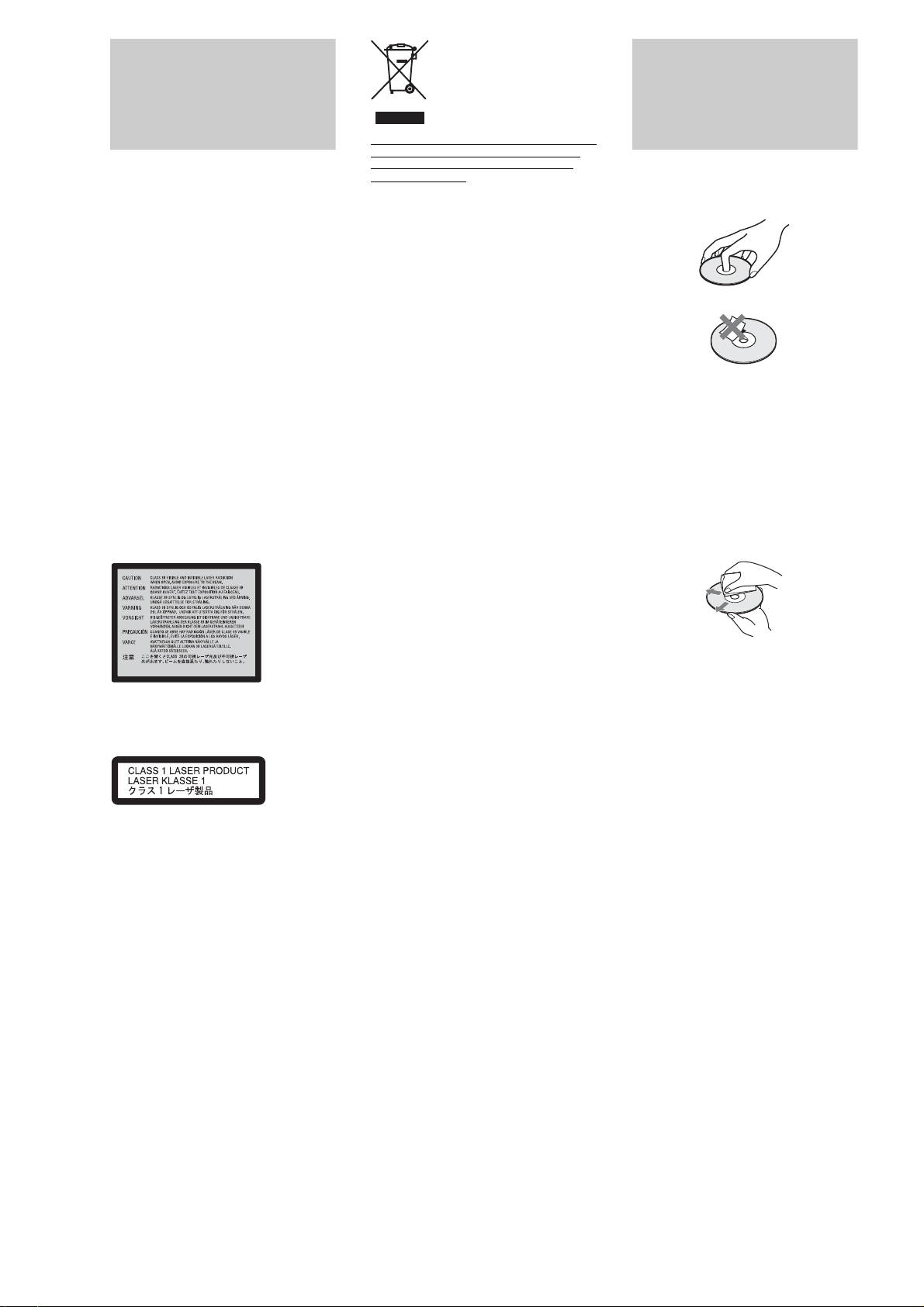
ATTENZIONE
Per evitare il pericolo di incendi o scosse
elettriche, non esporre l’apparecchio a
pioggia o umidità.
Per evitare scosse elettriche, non aprire
l’apparecchio. Per le riparazioni
rivolgersi solo a personale qualificato.
Il cavo di alimentazione deve essere
sostituito solo da personale qualificato.
Non esporre le batterie e l’apparecchio
contenente le batterie a fonti di calore
eccessivo, ad esempio la luce del sole,
fuoco o altre fonti simili.
AVVERTENZA
L’uso di strumenti ottici con il presente
prodotto può causare problemi alla vista.
Dato che il raggio laser usato in questo
lettore Blu-ray Disc è pericoloso per gli
occhi, non cercare di smontare
l’apparecchio.
Per le riparazioni rivolgersi solo a
personale qualificato.
Trattamento del dispositivo elettrico od elettronico a
fine vita (applicabile in tutti i paesi dell’Unione
Europea e in altri paesi europei con sistema di
raccolta differenziata)
Questo simbolo sul prodotto o sulla confezione
indica che il prodotto non deve essere considerato
come un normale rifiuto domestico, ma deve invece
essere consegnato ad un punto di raccolta
appropriato per il riciclo di apparecchi elettrici ed
elettronici. Assicurandovi che questo prodotto sia
smaltito correttamente, voi contribuirete a prevenire
potenziali conseguenze negative per l’ambiente e
per la salute che potrebbero altri menti essere causate
dal suo smaltimento inadeguato. Il riciclaggio dei
materiali aiuta a conservare le risorse naturali. Per
informazioni più dettagliate circa il riciclaggio di
questo prodotto, potete contattare l’ufficio
comunale, il servizio locale di smaltimento rifiuti
oppure il negozio dove l’avete acquistato.
Il fabbricante di questo prodotto è Sony
Corporation, 1-7-1 Konan Minato-ku
Tokyo, 108-0075, Giappone. Il
rappresentante autorizzato ai fini della
Compatibilità Elettromagnetica e della
sicurezza del prodotto è Sony
Deutschland GmbH, Hedelfinger Strasse
61, 70327, Stoccarda Germania. Per
qualsiasi problema relativo
all’assistenza o alla garanzia, si prega di
fare riferimento agli indirizzi indicati nei
documenti di assistenza e garanzia
forniti con il prodotto.
Note sui dischi
• Per mantenere i dischi puliti, tenerli dal
bordo. Non toccare la superficie dei
dischi.
• Non esporre i dischi alla luce solare
diretta o a fonti di calore, quali condotti
di aria calda, né lasciarli in un’auto
parcheggiata al sole, poiché la
temperatura interna potrebbe
aumentare considerevolmente.
• Dopo la riproduzione, riporre il disco
nell’apposita custodia.
• Pulire il disco con un panno di pulizia.
Procedere dal centro verso l’esterno.
Questa etichetta si trova
sull’alloggiamento di protezione dai
raggi laser all’interno del rivestimento.
Questo apparecchio è classificato come
prodotto LASER DI CLASSE 1. Il
CONTRASSEGNO DI PRODOTTO
LASER DI CLASSE 1 si trova
sull’alloggiamento di protezione dai
raggi laser all’interno del rivestimento.
Precauzioni
Sicurezza
• Questa unità opera con una tensione
compresa tra 220 e 240 V CA,
50/60 Hz. Verificare che la tensione
operativa dell’unità sia identica alla
tensione di alimentazione locale.
• Per evitare il pericolo di incendi o
scosse elettriche, non collocare oggetti
contenenti liquidi, ad esempio un vaso,
sull’apparecchio.
Installazione
• Non installare l’unità in posizione
inclinata. È progettata per essere
utilizzata soltanto in posizione
orizzontale.
• Tenere l’unità e i dischi lontano da
apparecchiature con forti magneti,
come forni a microonde o grandi
diffusori.
• Non collocare oggetti pesanti sopra
l’unità.
• Evitare di installare l’unità in spazi
limitati, ad esempio su una libreria o
luoghi simili.
• Installare l’unità in modo che il cavo di
alimentazione possa essere
immediatamente scollegato dalla presa
a muro in caso di problemi.
• Non esporre la batteria a fonti di calore
eccessivo, quali la luce diretta del sole,
il fuoco o simili.
• Non utilizzare solventi come benzene,
acquaragia, detergenti per dischi/lenti
disponibili in commercio o spray
antistatici per dischi in vinile.
• Se l’etichetta del disco è stata stampata,
attendere che si asciughi prima della
riproduzione.
2
Page 3
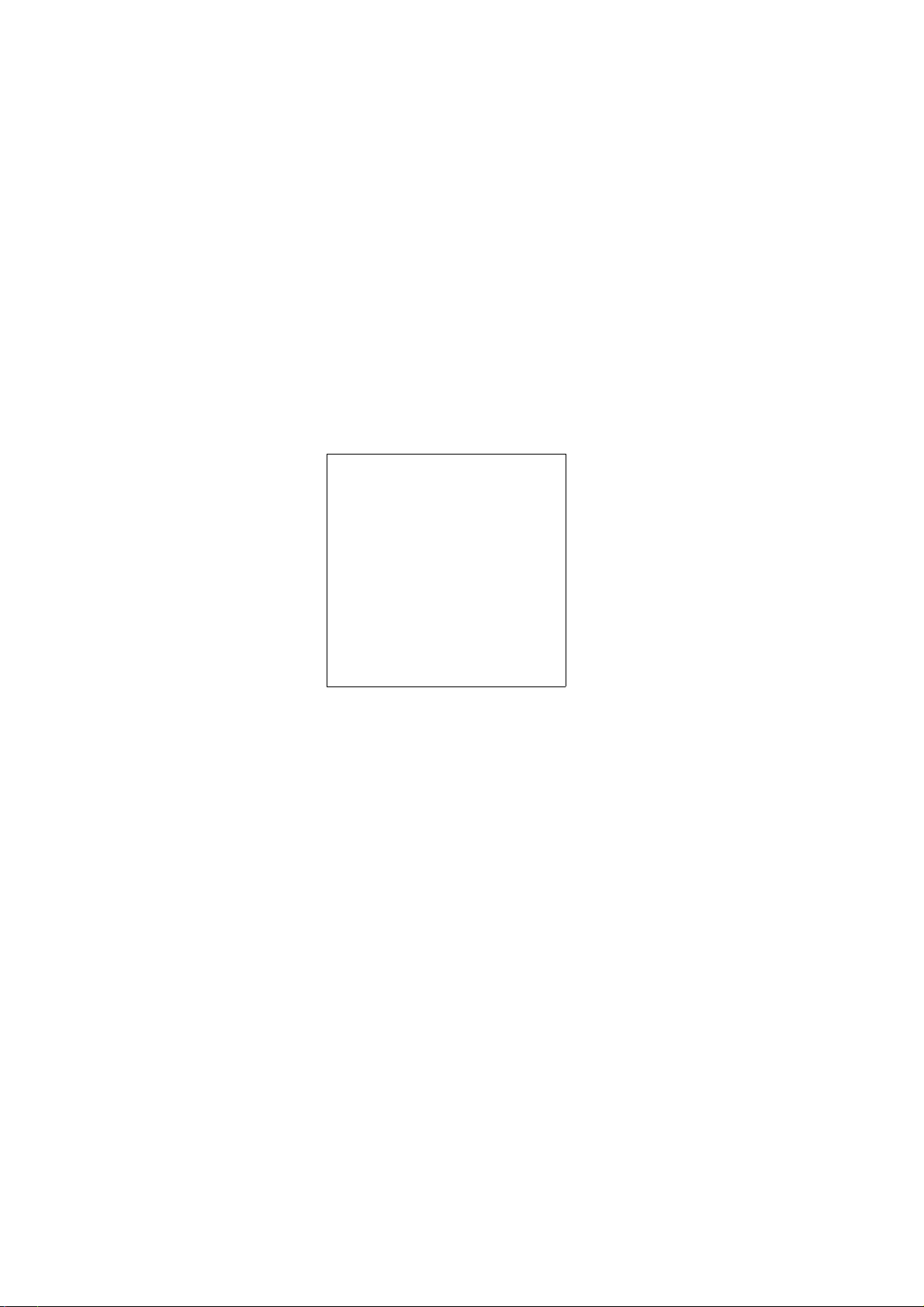
Precauzioni
Sicurezza
Se un qualunque oggetto solido o
sostanza liquida dovesse penetrare
nell’apparecchio, scollegare il lettore e
farlo controllare da personale qualificato
prima di riutilizzarlo.
Fonti di alimentazione
• Il lettore continua a essere alimentato
con energia elettrica CA finché rimane
collegato alla presa di rete, anche se è
stato spento.
• Se si prevede di non utilizzare il lettore
per un lungo periodo di tempo,
scollegarlo dalla presa di rete. Per
scollegare il cavo di alimentazione CA,
afferrare la presa, evitando di tirare il
cavo stesso.
Installazione
• Collocare il lettore in un ambiente che
consenta un’adeguata circolazione
d’aria per prevenire il surriscaldamento
interno.
• Evitare di collocare il lettore su una
superficie morbida, ad esempio un
tappeto.
• Non collocare il lettore in prossimità di
fonti di calore o in luoghi esposti alla
luce diretta del sole, eccessivamente
polverosi o soggetti a scosse
meccaniche.
• La parte trasparente della superficie del
pannello frontale è in vetro. Prestare
attenzione.
Funzionamento
• Se il lettore viene spostato direttamente
da un luogo freddo a uno caldo, o viene
collocato in un ambiente molto umido,
è possibile che sulle lenti all’interno
del lettore avvenga la formazione di
condensa. In tal caso, il lettore
potrebbe non funzionare
correttamente. Rimuovere il disco e
lasciare il lettore acceso per circa
mezz’ora fino all’evaporazione della
condensa.
• Prima di spostare il lettore, rimuovere i
dischi. In caso contrario, il disco
potrebbe subire danni.
Pulizia
Pulire l’apparecchio, il pannello e i
comandi con un panno morbido
leggermente inumidito con una
soluzione detergente delicata. Non
utilizzare alcun tipo di spugnetta o
polvere abrasiva, né solventi come
alcool o benzene.
Dischi di pulizia, detergenti
per dischi e lenti
Non utilizzare dischi di pulizia o
detergenti per dischi/lenti (di tipo liquido
o spray) disponibili in commercio.
Potrebbero causare problemi di
funzionamento.
Sostituzione dei componenti
Qualora venga effettuata una riparazione
del lettore, i componenti riparati possono
essere conservati per un eventuale
riutilizzo o per il riciclaggio.
IMPORTANTE
Avvertenza: il presente lettore è in grado
di mantenere sullo schermo del televisore
un fermo immagine o un’indicazione a
schermo per un tempo indeterminato. Se
un fermo immagine o un’indicazione
vengono visualizzati sullo schermo del
televisore per un periodo di tempo
prolungato, quest’ultimo potrebbe venire
danneggiato in modo irreparabile. I
televisori al plasma e a proiezione sono
particolarmente soggetti a questa
eventualità.
Per qualsiasi domanda o problema
riguardante il lettore, rivolgersi al
rivenditore Sony più vicino.
Regolazione del volume
Non alzare eccessivamente il volume
durante l’ascolto di una parte di traccia
con livelli di suono molto bassi o con
segnali audio assenti. In caso contrario,
si rischia di danneggiare i diffusori nel
caso in cui venisse riprodotto un suono a
livello massimo.
3
Page 4
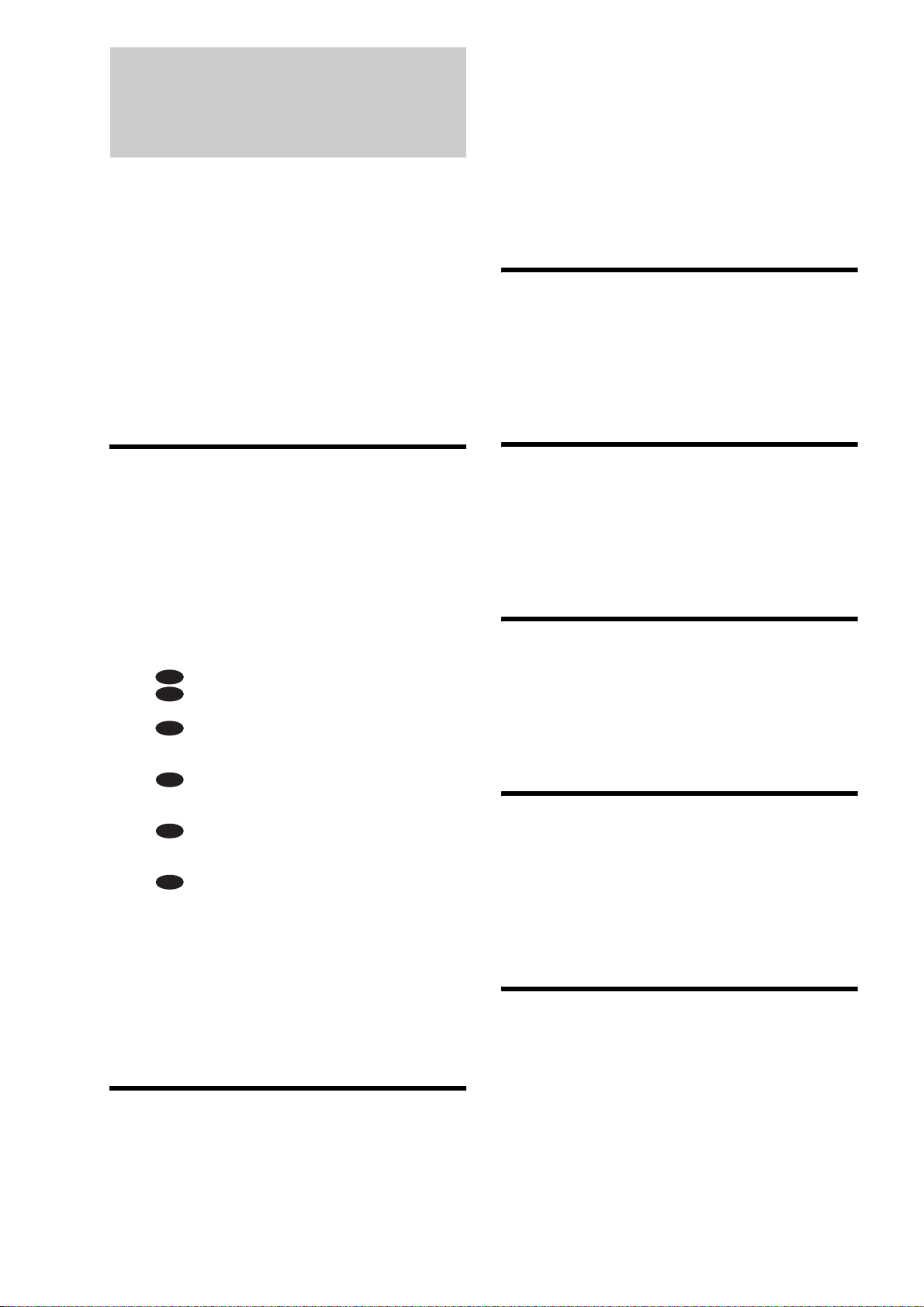
Sommario
ATTENZIONE .........................................................2
Note sui dischi ......................................................2
Precauzioni ............................................................3
Sommario ...............................................................4
Informazioni relative a questo manuale ...............5
Dischi e file riproducibili su questo lettore ...5
Esempi di dischi non riproducibili con questo
lettore ............................................................ 6
Riproduzione di dischi registrati nel formato
AVCHD ...........................................................6
Codice di regione dei dischi BD/DVD ..................7
Note sulle operazioni di riproduzione di dischi
BD/DVD ..........................................................7
Copyright .............................................................7
Caratteristiche principali ...................................7
Controllo delle informazioni sul disco .........27
Esaltazione dei suoni a basso volume
(DRC Audio)
...................................................28
Regolazione delle immagini ............................28
Regolazione dell’immagine secondo le proprie
preferenze ....................................................29
Blocco di un disco .............................................29
Impostazione/modifica della password ..............30
Impostazione di Protezione per dischi DVD
VIDEO ..........................................................30
Impostazione di Protezione per dischi
BD-ROM .......................................................31
Visione di file di filmato
Visualizzazione di tutti i titoli ..........................32
Riproduzione di un titolo ....................................33
Esplorazione per genere, elenco rapido o
cartella
Ricerca di un titolo ............................................34
Programmazione della riproduzione
(Elenco rapido)
.............................................................34
..............................................35
Informazioni preliminari
Fase 1: Disimballaggio .......................................9
Fase 2: Collegamenti dei cavi video/cavo
HDMI
A Collegamento a un ingresso video ................10
B Collegamento a un ingresso S VIDEO ..........10
C Collegamento agli ingressi Component Video
D Collegamento a un ingresso HDMI ...............11
Funzioni “BRAVIA” Theatre Sync
................................................................10
(Y, PB/CB, PR/CR) ..........................................10
(solo collegamenti HDMI) .............................11
Fase 3: Collegamenti dei cavi audio .............12
A
Collegamento al televisore .......................13
B
Collegamento di un amplificatore stereo
(ricevitore) e 2 diffusori .................................13
C
Collegamento a un amplificatore AV
(ricevitore) con decoder Dolby Surround
(Pro Logic) e 3-6 diffusori .............................14
D-1
Collegamento a un amplificatore AV
(ricevitore) con ingressi 5.1ch e
6 diffusori ......................................................14
D-2
Collegamento a un amplificatore AV
(ricevitore) con ingresso digitale e
6 diffusori ......................................................15
D-3
Collegamento a un amplificatore AV
(ricevitore) con ingresso HDMI e
8 diffusori ......................................................15
Fase 4: Collegamento del cavo di
alimentazione
................................................16
Fase 5: Predisposizione del
telecomando
Controllo del televisore con il telecomando in
dotazione ......................................................17
..................................................16
Fase 6: Impostazione Rapida .........................18
Fase 7: Ulteriori regolazioni ............................19
Operazioni fondamentali
Riproduzione di un disco .................................20
Guida alle indicazioni a schermo ..................22
Immissione di caratteri .......................................23
Guida al telecomando .......................................24
Riproduzione nei vari modi di riproduzione ........26
Ricerca dal telecomando ...................................26
Ascolto di file musicali
Visualizzazione di tutti gli artisti ....................36
Riproduzione di una traccia ...............................37
Esplorazione per artista, album, genere,
elenco rapido o cartella
..............................38
Ricerca di una traccia .......................................38
Programmazione della riproduzione
(Elenco rapido)
..............................................39
Visualizzazione di file di fotografie
Visualizzazione di tutte le cartelle .................40
Riproduzione di una presentazione ...................41
Esplorazione per data, elenco rapido o
cartella
.............................................................42
Ricerca di una fotografia .................................42
Programmazione della riproduzione di una
presentazione (Elenco rapido)
..................43
Modifica delle impostazioni iniziali
Utilizzo delle schermate di impostazione ....44
Impostazione video ...........................................45
Impostazione audio ...........................................47
Lingua ...................................................................49
Protezione ............................................................50
Diffusori ................................................................51
Opzioni ..................................................................52
Ripristino del lettore .........................................53
Altre informazioni
Guida alla risoluzione dei problemi ..............54
Funzione di auto-diagnosi ...............................57
Indice delle parti e dei comandi .....................58
Pannello frontale ................................................58
Display del pannello frontale ..............................59
Pannello posteriore ............................................59
Glossario ..............................................................60
Caratteristiche tecniche ...................................62
Elenco dei codici di lingua ..............................62
Elenco paesi/codici di area per
Protezione
Indice analitico ...................................................64
......................................................63
4
Page 5
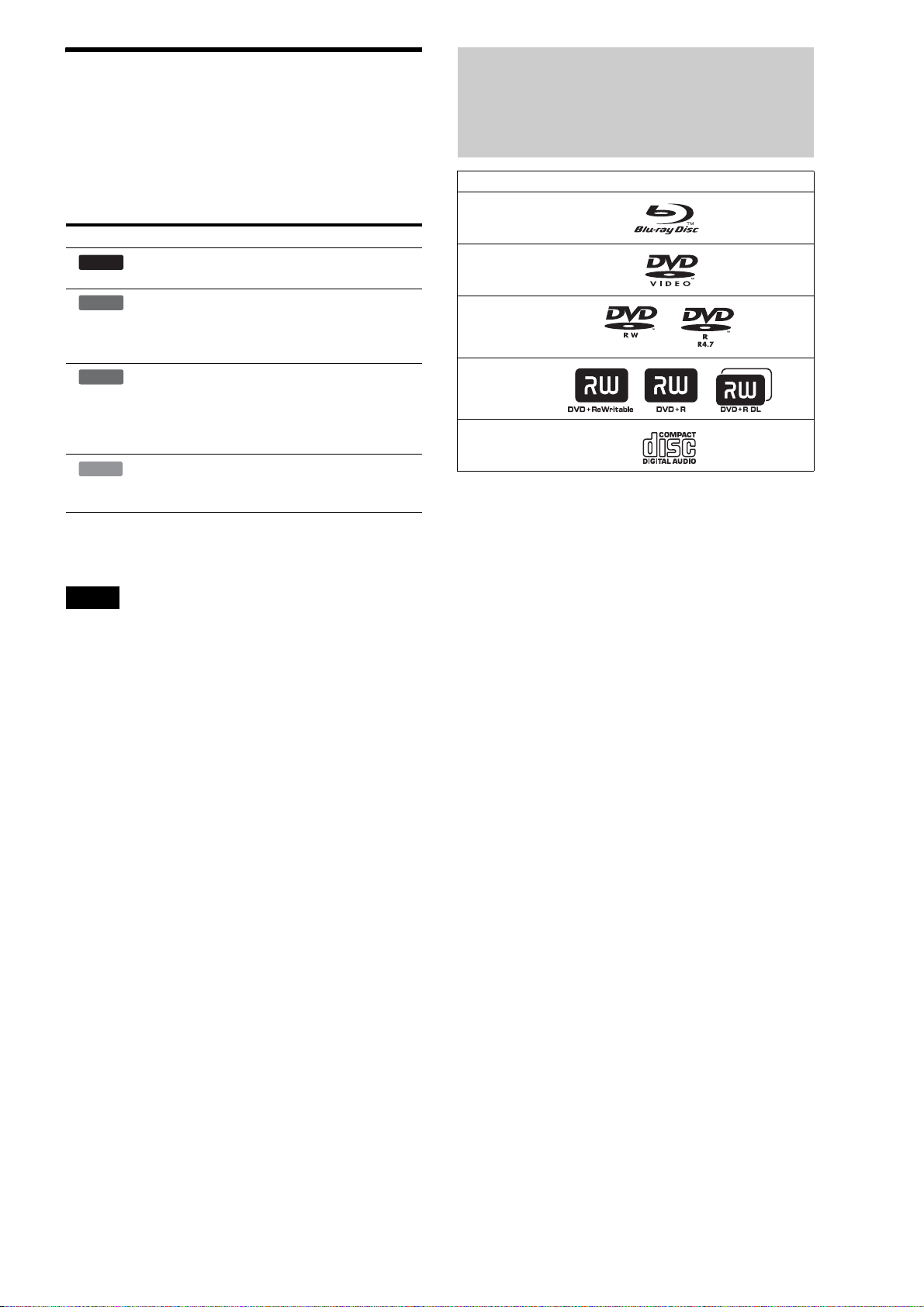
Informazioni relative a questo manuale
Le istruzioni contenute in questo manuale descrivono i comandi
presenti sul telecomando. È inoltre possibile utilizzare i comandi
sul lettore se questi hanno denominazioni uguali o simili a quelle
sul telecomando.
Il significato delle icone utilizzate nel manuale è riportato di
seguito:
Icona Significato
BD
DVD
DATA DVD
CD
* MP3 (MPEG-1 Audio Layer III) è un formato standard definito da ISO
(International Organization for Standardization)/IEC (International
Electrotechnical Commission) MPEG per la compressione di dati
audio.
Nota
È possibile che le illustrazioni relative alle indicazioni a schermo
utilizzate nel presente manuale non corrispondano a quanto visualizzato
sul televisore in uso.
Funzioni disponibili per dischi BD-ROM,
compresi i dischi DL.
Funzioni disponibili per dischi DVD
VIDEO, DVD+RW/DVD+R nel
modo +VR o DVD-RW/DVD-R nel modo
video, compresi dischi da 8 cm.
Funzioni disponibili per dischi DATA
DVD (DVD+RW/DVD+R/DVD-RW/
DVD-R contenenti file di filmato MPEG2 PS, tracce audio MP3* e file di immagine
JPEG).
Funzioni disponibili per CD musicali o
dischi CD-R/CD-RW nel formato CD
musicale.
Dischi e file riproducibili su questo lettore
Formato del disco
Blu-ray Disc
DVD VIDEO
DVD-RW/-R
DVD+RW/+R
CD
“Blu-ray Disc” è un marchio di fabbrica.
I loghi “Blu-ray Disc”, “DVD+RW”, “DVD-RW”, “DVD+R”,
“DVD-R”, “DVD VIDEO” e “CD” sono marchi di fabbrica.
Formati di file supportati (solo dischi DATA
DVD)
In questo manuale, i dischi DVD+RW/DVD-RW/DVD+R/
DVD-R contenenti file riproducibili sono chiamati “DATA
DVD”. Sono supportati i seguenti formati di file:
• File di filmato MPEG-2 PS.
• File musicali MP3.
• File di immagine JPEG*.
* Formato JPEG conforme a UDF (Universal Disk Format).
Note sulla compatibilità dei dischi BD-ROM
Il presente lettore supporta solo dischi BD-ROM Profile 1. La
riproduzione delle versioni successive e di dischi BD diversi da
BD-ROM non è garantita. La specifica Blu-ray Disc è nuova e in
continua evoluzione, pertanto alcuni dischi potrebbero non
essere riproducibili, in base al tipo di disco e alla versione.
L’uscita audio varia in base alla sorgente, alla presa di uscita
collegata e alle impostazioni audio selezionate. Per ulteriori
informazioni, vedere a pagina 48.
,continua
5
Page 6
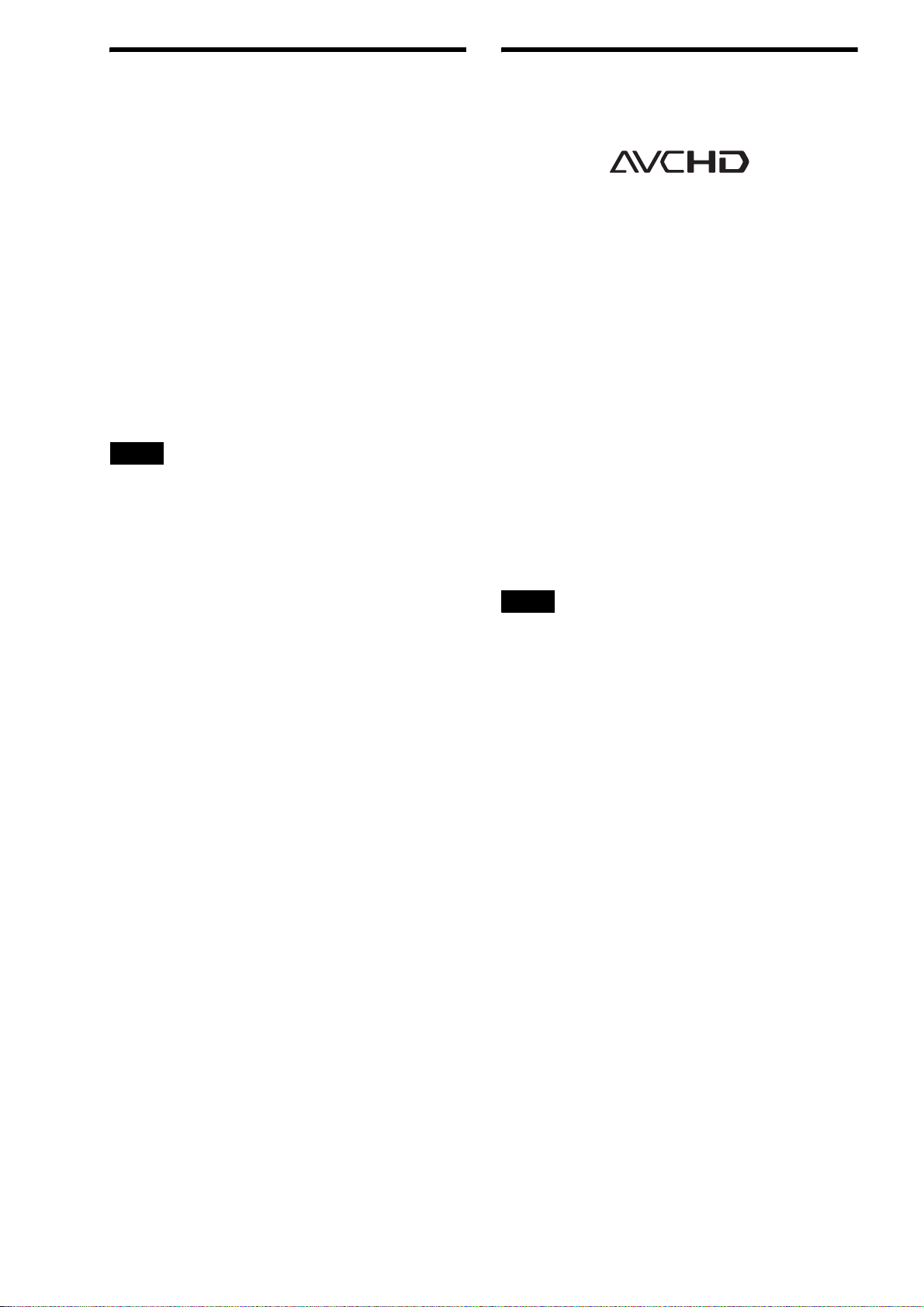
Esempi di dischi non riproducibili con
Riproduzione di dischi registrati nel
questo lettore
Il lettore non è in grado di riprodurre i seguenti dischi:
• BD-RE/BD-R.
• BD con cartuccia.
• DVD-RW/DVD-R modo VR.
• DVD-RAM.
• HD DVD.
• Dischi DVD Audio.
• DATA CD (CD-R/CD-RW in formati diversi da quello
musicale).
• CD-ROM registrati in formato PHOTO CD.
• Parte dei dati di CD-Extra.
• VCD/Super VCD.
• Strato HD su Super Audio CD.
Inoltre, il lettore non è in grado di riprodurre i seguenti dischi:
• BD-ROM/DVD VIDEO con codice di regione differente.
• Dischi con forma non standard (ad esempio a forma di cuore o
quadrati).
• Dischi con adesivi o carta applicata.
• Dischi con residui di nastro adesivo o colla.
Note
• Note sui dischi DVD+RW/DVD+R, DVD-RW/DVD-R, CD-R/
CD-RW
Il presente lettore non consente di riprodurre alcuni dischi
DVD+RW/DVD+R, DVD-RW/DVD-R o CD-R/CD-RW per
motivi dovuti alla qualità di registrazione, alla condizione
fisica del disco o alle caratteristiche del dispositivo di
registrazione e del software di creazione.
I dischi DVD non possono essere riprodotti se non sono stati
correttamente finalizzati. Per ulteriori informazioni, consultare
le istruzioni per l’uso del dispositivo di registrazione. Alcune
funzioni di riproduzione non sono disponibili per i dischi
DVD+RW/DVD+R, anche se correttamente finalizzati. In
questo caso, effettuare una normale riproduzione del disco.
• Dischi musicali codificati mediante tecnologie di protezione del
copyright
Questo prodotto è stato progettato per riprodurre dischi
conformi allo standard CD (Compact Disc). Di recente, alcune
case discografiche hanno lanciato sul mercato dischi audio
codificati mediante tecnologie di protezione del copyright. Tra
questi dischi ve ne sono alcuni non conformi allo standard CD,
che potrebbe non essere possibile riprodurre mediante questo
prodotto.
• Nota sui DualDisc
Un DualDisc è un disco a due lati che abbina
materiale registrato su DVD su un lato e materiale
audio digitale sull’altro.
Tuttavia, poiché il lato del materiale audio non è conforme allo
standard del Compact Disc (CD), la riproduzione su questo
prodotto non è garantita.
• Note sui DVD doppio strato
La riproduzione di immagini e audio può interrompersi
momentamente al cambiamento di strato.
formato AVCHD
Il lettore è in grado di riprodurre dischi in formato AVCHD.
TM
Formato AVCHD
Il formato AVCHD è un formato per videocamere digitali ad alta
definizione, utilizzato per registrare segnali SD (definizione
standard) o HD (alta definizione) in base alla specifica 1080i*1
2
o 720p*
codifica per la compressione dei dati. Il formato MPEG-4
AVC/H.264 viene adottato per comprimere dati video, mentre il
sistema Dolby Digital o PCM lineare è utilizzato per la
compressione di dati audio. Il formato MPEG-4 AVC/H.264 è in
grado di comprimere le immagini con un’efficacia superiore
rispetto al tradizionale formato di compressione delle immagini.
Il formato MPEG-4 AVC/ H.264 consente di registrare su dischi
DVD un segnale video ad alta definizione (HD) ripreso con una
videocamera digitale con la stessa modalità utilizzata per il
segnale televisivo a definizione standard (SD).
“AVCHD” e il logo AVCHD sono marchi di fabbrica di Matsushita
Electric Industrial Co., Ltd. e Sony Corporation.
*
*
• Alcuni dischi in formato AVCHD non possono essere riprodotti, a
• I dischi in formato AVCHD non possono essere riprodotti se non sono
su dischi DVD, utilizzando un’efficace tecnologia di
1
Una specifica ad alta definizione che utilizza 1080 linee di scansione
effettive e il sistema interlacciato.
2
Una specifica ad alta definizione che utilizza 720 linee di scansione
effettive e il sistema progressivo.
Note
seconda delle condizioni di registrazione.
stati correttamente finalizzati.
6
Page 7
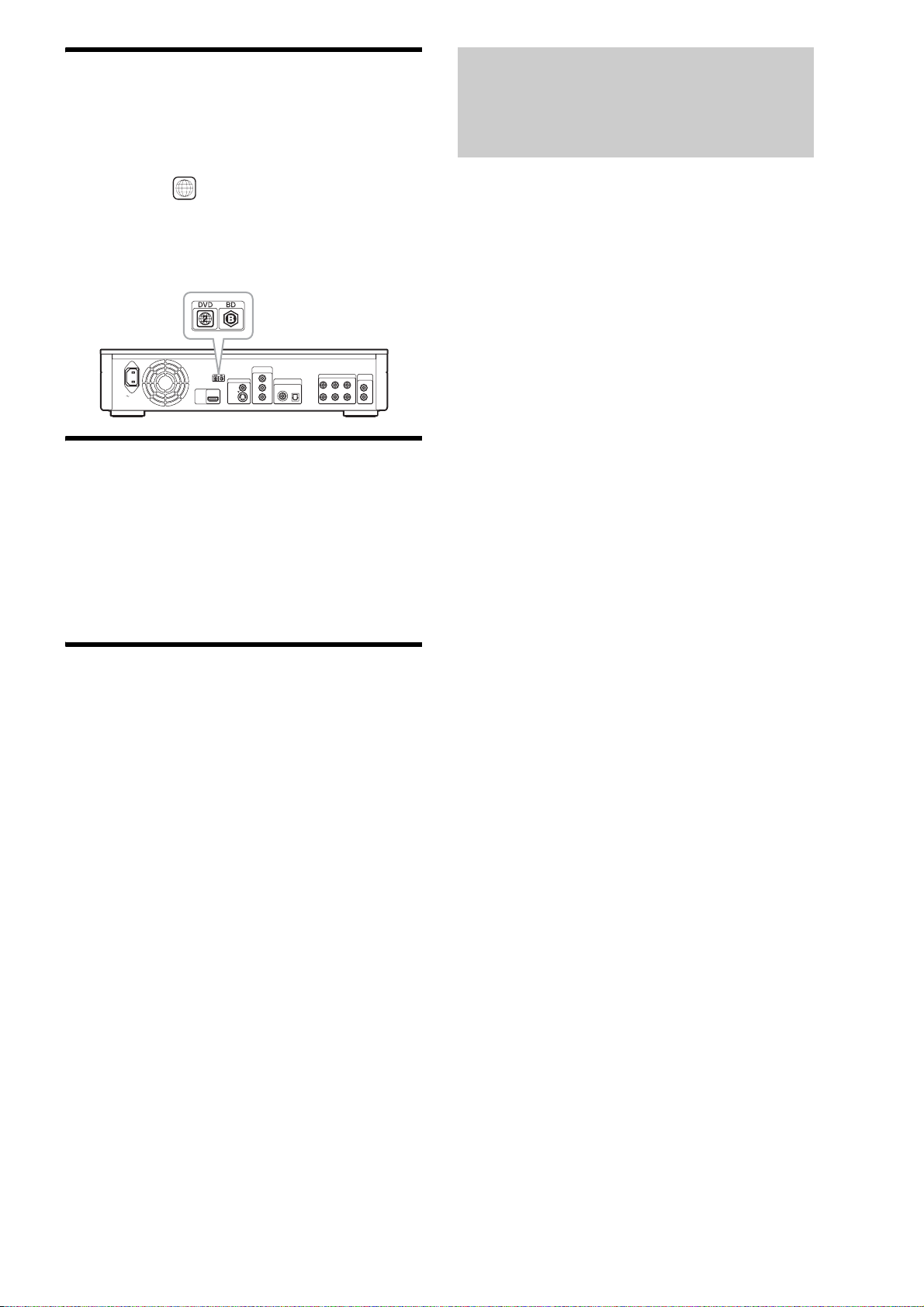
Codice di regione dei dischi BD/DVD
Il presente lettore riporta stampato sul retro un codice di regione e
riproduce unicamente dischi BD-ROM/DVD VIDEO (solo
riproduzione) contrassegnati dallo stesso codice di regione. Questo
sistema viene utilizzato per garantire la protezione del copyright.
Caratteristiche principali
Con il presente lettore è inoltre possibile riprodurre DVD VIDEO
con il contrassegno .
ALL
Il codice di regione potrebbe non essere indicato sul disco
BD-ROM/DVD VIDEO; ciò nonostante, la riproduzione del disco
BD-ROM/DVD VIDEO potrebbe essere impedita dalle limitazioni
legate alla zona.
COMPONENT
VIDEO OUT
Y
VIDEO OUT
VIDEO
AC IN
HDMI
OUT
S VIDEO
DIGITAL OUT
PCM/DTS/DOLBY DIGITAL
COAXIAL OPTICAL
P
B/CB
P
R/CR
5.1CH OUTPUT
FRONT REAR CENTER
L
R
AUDIO
OUT
L
R
WOOFER
Note sulle operazioni di riproduzione di dischi BD/DVD
Alcune operazioni di riproduzione dei dischi BD/DVD possono
essere state impostate intenzionalmente dai produttori di
software. Poiché il presente lettore riproduce dischi BD/DVD in
base ai contenuti realizzati dai produttori di software, alcune
funzioni di riproduzione potrebbero non essere disponibili.
Consultare le istruzioni fornite con il disco
BD/DVD.
Uscita audio/video con qualità HD (alta definizione) e funzione
di libreria del lettore Blu-ray Disc.
Riproduzione di BD-ROM
BD-ROM è un formato per dischi ottici di prossima generazione
nell’era HD. Grazie a una capacità di memorizzazione compresa
tra 25 e 50 GB (cinque volte superiore a un disco DVD) e una
velocità di trasferimento pari a 54 Mbps, il formato offre video
di qualità HD*
1*2
e consente l’inserimento di contenuti
aggiuntivi su un singolo disco, con una qualità audio HD di 8
canali e funzionalità interattive.
*1È necessario un dispositivo di visualizzazione HD per ottenere la
qualità indicata.
2
Alcuni dischi consentono la visualizzazione solo su collegamenti
*
HDMI.
24p True Cinema
I film ripresi con telecamera a pelliccola presentano 24 frame al
secondo. Poiché i normali televisori (sia CRT che a schermo
piatto) visualizzano i frames a intervalli di 1/60 o 1/50 di
secondo, i film a 24 frame non sono vengono visualizzati
correttamente.
Se collegato a un televisore con funzionalità 24p, il lettore
visualizza ciascun frame a intervalli di 1/24 di secondo, ovvero
allo stesso intervallo con cui le immagini sono state inizialmente
riprese dalla videocamera, riproducendo fedelmente l’immagine
cinema originale.
Copyright
Questo prodotto incorpora la tecnologia di protezione del
copyright a tutela dei brevetti e di altri diritti di proprietà
intellettuale negli Stati Uniti. L’utilizzo di questa tecnologia di
protezione del copyright deve essere autorizzato da Macrovision
ed è inteso solo per l’uso domestico e per altri usi di visione
limitata, salvo quanto diversamente autorizzato da Macrovision.
Non è consentito lo smontaggio o la manomissione.
Controllo HDMI (“BRAVIA” Theatre Sync)
La funzione “BRAVIA” Theatre Sync semplifica le operazioni
grazie al collegamento con un cavo HDMI (non in dotazione) dei
componenti Sony compatibili con la funzione di controllo
HDMI.
Applicazione BD-J
Il formato BD-ROM supporta Java per funzioni interattive.
“BD-J” offre ai provider di contenuti funzionalità praticamente
illimitate per la creazione di BD-ROM interattivi*.
Java e tutti i marchi e loghi basati su Java sono marchi di fabbrica
o marchi di fabbrica registrati di Sun Microsystems, Inc. negli
Stati Uniti e in altri paesi.
Esmertec e Jbed sono marchi di fabbrica o marchi di fabbrica
registrati di Esmertec AG.
© 2000-2007 Esmertec AG
* Il lettore non supporta il contenuto BD-J scaricabile.
Supporto di PCM lineare multicanale non
compresso
Se combinato con un amplificatore AV compatibile, il lettore è
in grado di emettere audio surround PCM lineare fino a 8ch*. Se
viene utilizzato un amplificatore non compatibile, il lettore può
emettere segnali analogici 5.1ch dalla presa 5.1CH OUTPUT
per audio di elevata qualità.
* La presa DIGITAL OUT (COAXIAL o OPTICAL) non emette segnali
8ch. Sono necessari un cavo HDMI e un dispositivo compatibile con
HDMI che supporta i segnali 8ch.
,continua
7
Page 8
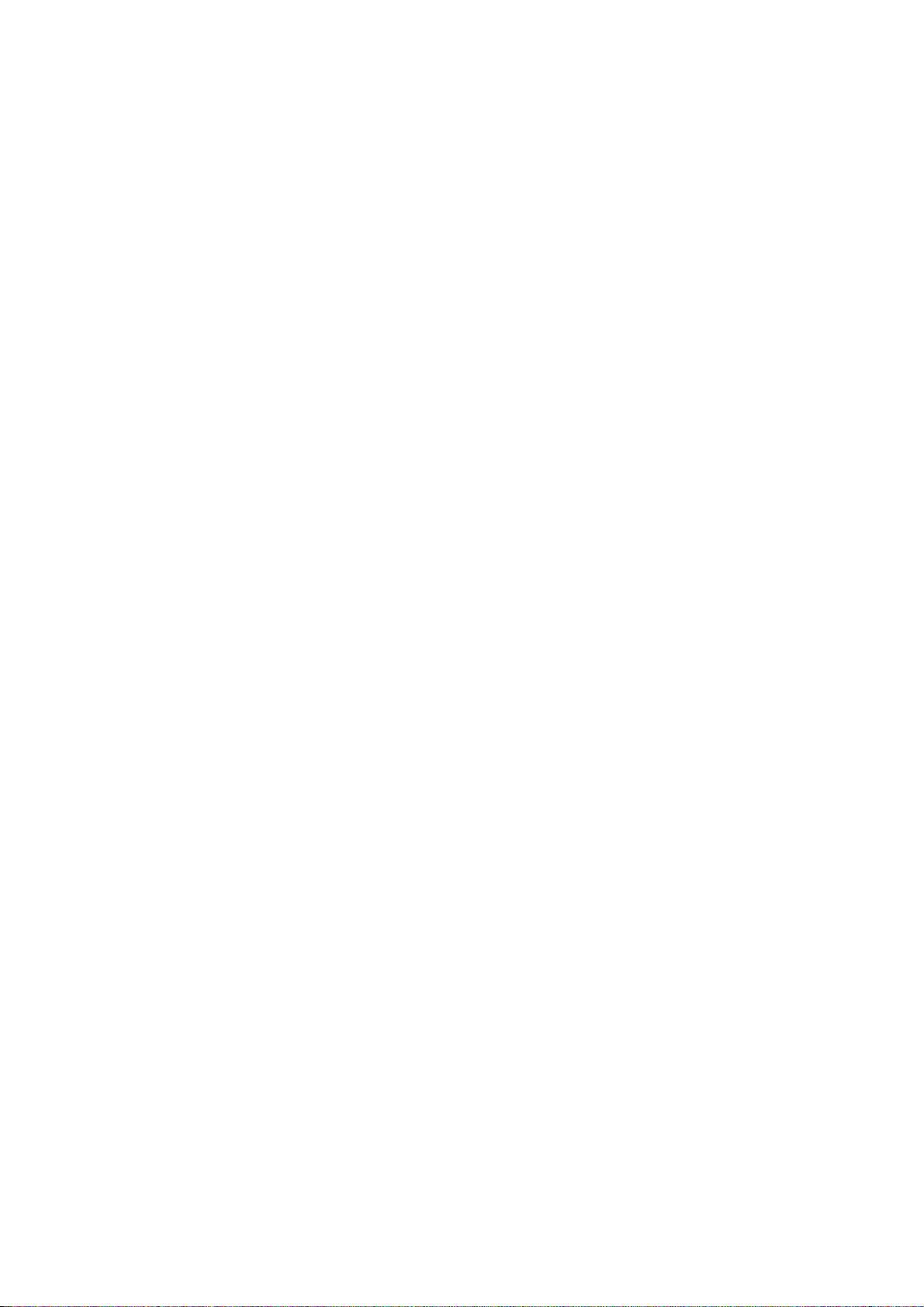
Riproduzione di dischi in formato AVCHD
Il lettore supporta file in formato AVCHD, vale a dire
registrazioni in alta definizione eseguite con videocamere
compatibili con AVCHD. L’archivio personale ad alta
definizione può essere rapidamente riprodotto con qualità HD.
Interfaccia digitale HDMI (High-Definition
Multimedia Interface)
Se collegato a un dispositivo di visualizzazione HDMI mediante
un singolo cavo HDMI, il lettore è in grado di emettere video SD
o HD e segnali audio multicanale, in forma digitale senza perdite
di qualità.
La specifica HDMI supporta HDCP (High-bandwidth Digital
Contents Protection), una tecnologia di protezione da copia che
incorpora la tecnologia di codifica per i segnali video digitali.
Funzione di libreria per i file registrati (solo
immagini JPEG, audio MP3, file di filmato
MPEG-2 PS)
Per i dischi DATA DVD creati su altri dispositivi DVD, sono
disponibili tre Elenchi titoli separati (filmati/musica/foto) per
agevolare l’ordinamento, la ricerca e la riproduzione (anche in
formato presentazione).
8
Page 9
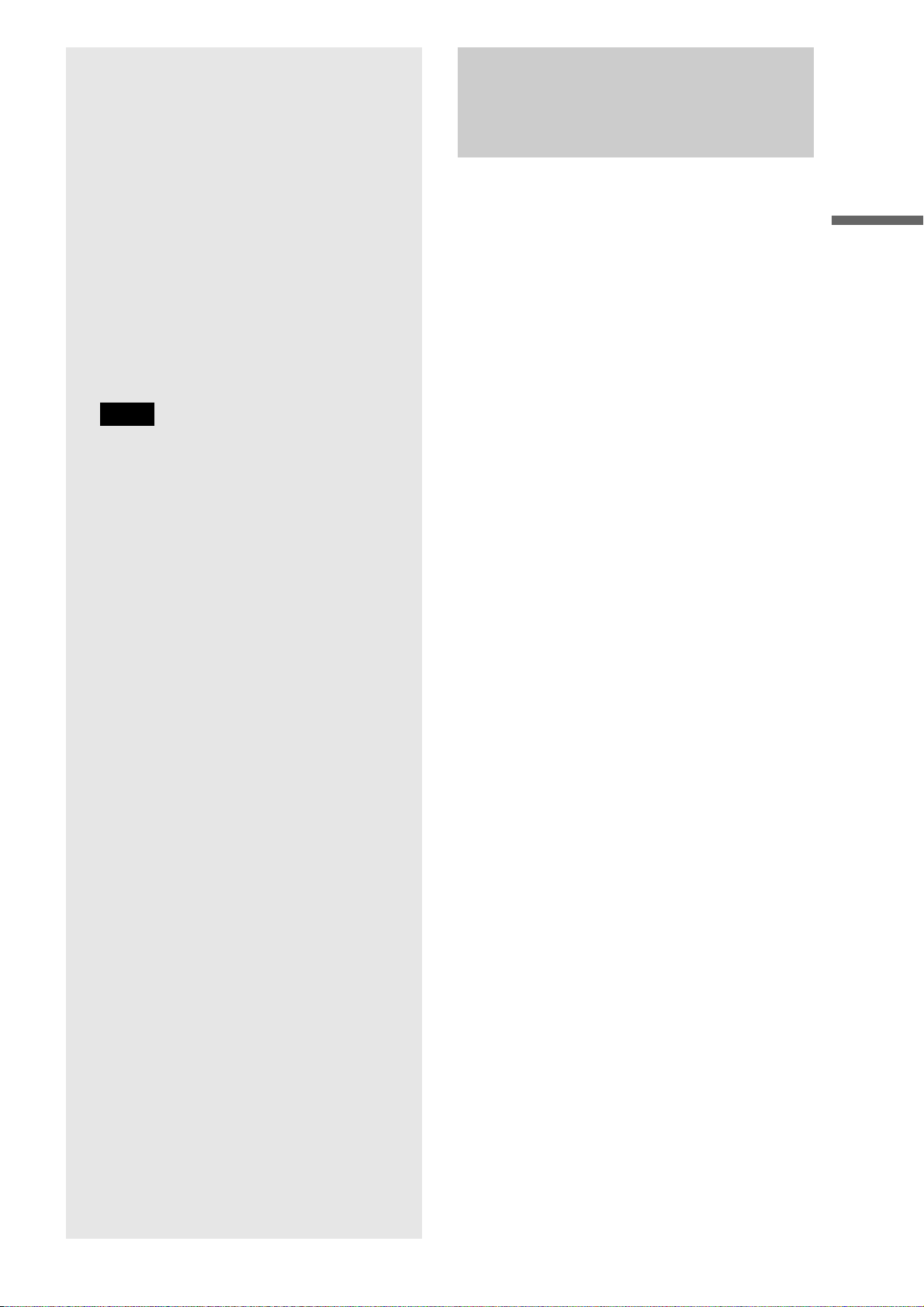
Fase 1: Disimballaggio
Informazioni preliminari
Seguire la procedura dalla fase 1 alla fase 7
per eseguire i collegamenti e regolare le
impostazioni del lettore.
Per informazioni sui nomi di prese e tasti,
vedere “Indice delle parti e dei comandi”
(pagina 58).
Note
• Inserire i cavi in modo saldo per evitare disturbi non
desiderati.
• Consultare le istruzioni fornite insieme ai componenti da
collegare.
• Non è possibile collegare il presente lettore a un televisore
privo di ingresso video.
• Accertarsi di scollegare il cavo di alimentazione di tutti gli
apparecchi prima di effettuare i collegamenti.
• Non applicare pressione eccessiva sui cavi di
collegamento. La pressione contro la parete
dell’apparecchio può danneggiare il cavo.
Assicurarsi di disporre dei seguenti elementi:
• Cavo video (spina fono × 1) (1)
• Cavo audio stereo (spina fono × 2) (1)
• Cavo di alimentazione (1)
• Telecomando (1)
• Pile R6 (formato AA) (2)
• GNU License Information (informazioni sulla GNU - Licenza
Pubblica Generica) (solo in inglese) (1)
Informazioni preliminari
• Fase 1: Disimballaggio. . . . . . . . . . . . . . . . . . . .9
• Fase 2: Collegamenti dei cavi video/
cavo HDMI . . . . . . . . . . . . . . . . . . . . . . . . . 10
• Fase 3: Collegamenti dei cavi audio . . . . . . . . .12
• Fase 4: Collegamento del cavo di
alimentazione . . . . . . . . . . . . . . . . . . . . . . .16
• Fase 5: Predisposizione del telecomando. . . . .16
• Fase 6: Impostazione Rapida . . . . . . . . . . . . . .18
• Fase 7: Ulteriori regolazioni . . . . . . . . . . . . . . .19
9
Page 10
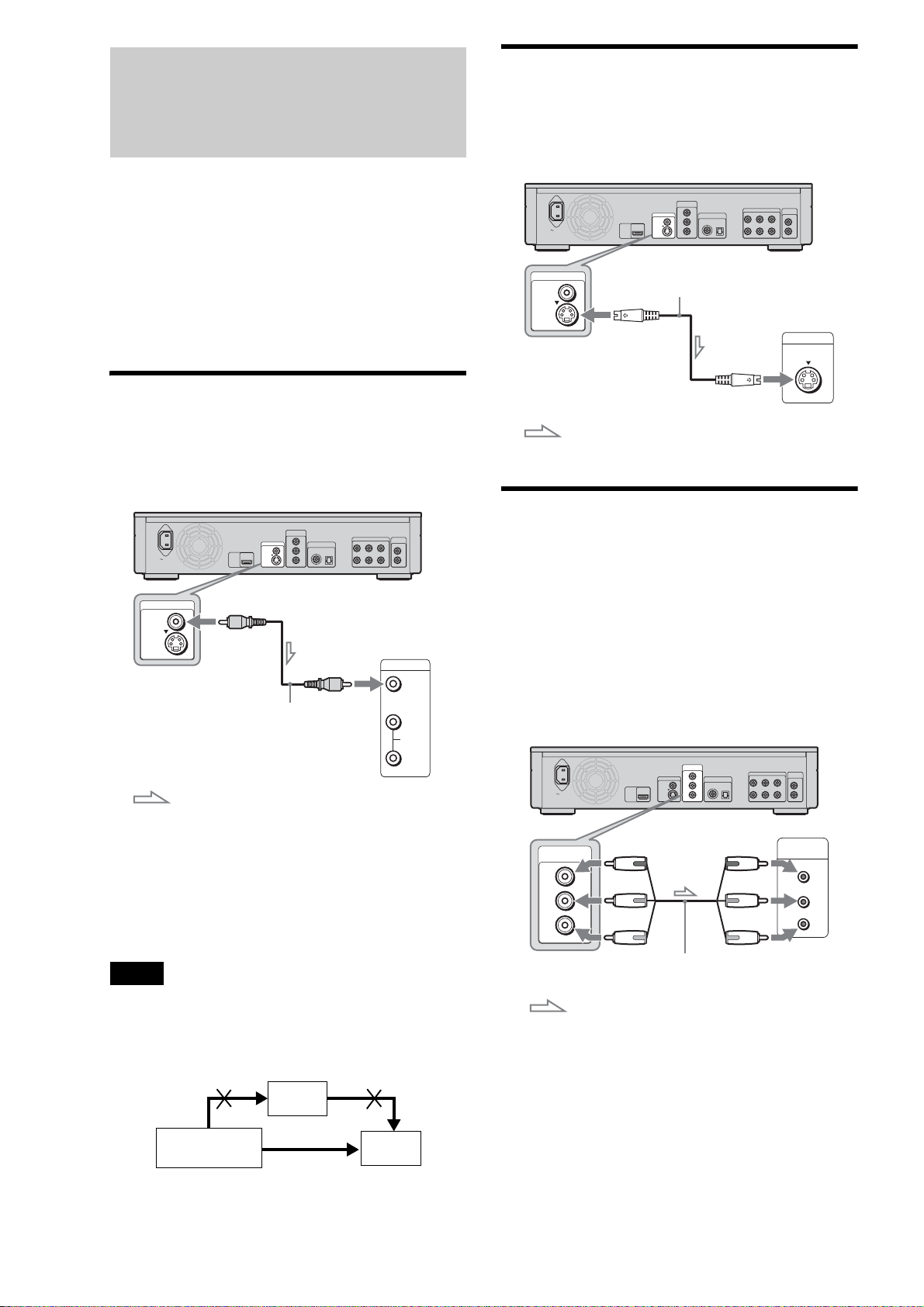
Fase 2: Collegamenti dei cavi video/cavo HDMI
B Collegamento a un ingresso S VIDEO
Effettuare il collegamento mediante un cavo S VIDEO (non in
dotazione). In questo modo è possibile ottenere immagini di
qualità elevata.
Collegare il lettore allo schermo televisivo, al proiettore o
all’amplificatore AV (ricevitore) utilizzando un cavo video.
Selezionare uno dei collegamenti da A a D, in base alla presa
di ingresso disponibile sullo schermo televisivo, sul proiettore o
sull’amplificatore AV (ricevitore).
Per visualizzare segnali progressivi 1080p su un televisore,
proiettore o monitor compatibile dotato di ingresso HDMI,
selezionare il collegamento D. Il collegamento C consente di
visualizzare segnali progressivi 480p/576p/720p o segnali
interlacciati 1080i su un dispositivo compatibile dotato di
ingressi video.
A Collegamento a un ingresso video
Collegare il cavo video in dotazione (giallo) alla presa gialla
(video). In questo modo è possibile ottenere immagini di qualità
standard.
Lettore Blu-ray Disc
COMPONENT
VIDEO OUT
Y
DIGITAL OUT
PCM/DTS/DOLBY DIGITAL
COAXIAL OPTICAL
P
B/CB
P
R/CR
VIDEO OUT
VIDEO
S VIDEO
AC IN
VIDEO OUT
VIDEO
HDMI
OUT
S VIDEO
A VIDEO OUT
(gialla)
(gialla)
Cavo video (in dotazione)
Televisore, proiettore o
: Flusso del segnale
amplificatore AV (ricevitore)
Collegamento a un televisore con schermo
standard 4:3
A seconda del disco, l’immagine potrebbe non rientrare nello
schermo del televisore. Per cambiare il rapporto di formato,
vedere a pagina 45.
Nota
Evitare di collegare un VCR o apparecchi simili tra il televisore e il
lettore. Se i segnali del lettore vengono trasmessi tramite un VCR,
l’immagine visualizzata sul televisore potrebbe non essere nitida. Se il
televisore dispone di un solo ingresso audio/video, collegare il lettore a
questa presa.
5.1CH OUTPUT
FRONT REAR CENTER
L
R
AUDIO
OUT
L
R
WOOFER
INPUT
VIDEO
L
AUDIO
R
Lettore Blu-ray Disc
COMPONENT
VIDEO OUT
VIDEO
S VIDEO
VIDEO OUT
Y
VIDEO OUT
VIDEO
AC IN
HDMI
OUT
S VIDEO
DIGITAL OUT
PCM/DTS/DOLBY DIGITAL
COAXIAL OPTICAL
P
B/CB
P
R/CR
A S VIDEO
Cavo S VIDEO (non in dotazione)
5.1CH OUTPUT
FRONT REAR CENTER
L
R
AUDIO
OUT
L
R
WOOFER
INPUT
S VIDEO
Televisore, proiettore o
: Flusso del segnale
amplificatore AV (ricevitore)
C Collegamento agli ingressi
Component Video (Y, P
Effettuare il collegamento del collegamento tramite le prese
COMPONENT VIDEO OUT utilizzando un cavo Component
Video (non in dotazione) o tre cavi video (non in dotazione) dello
stesso tipo e della stessa lunghezza. In questo modo è possibile
ottenere una riproduzione del colore accurata e immagini di qualità
elevata. Inoltre, è possibile ottenere immagini di qualità superiore da
segnali progressivi 480p/576p/720p o segnali interlacciati 1080i se
il televisore, proiettore o amplificatore AV (ricevitore) in uso è
compatibile.
VIDEO OUT
VIDEO
AC IN
COMPONENT
VIDEO OUT
Y
P
B
/
C
B
P
R
/
C
R
: Flusso del segnale
HDMI
OUT
S VIDEO
A COMPONENT
VIDEO OUT
(verde)
(blu)
(rossa)
Cavo Component Video
(non in dotazione)
B/CB, PR/CR)
Lettore Blu-ray Disc
COMPONENT
VIDEO OUT
Y
DIGITAL OUT
PCM/DTS/DOLBY DIGITAL
COAXIAL OPTICAL
P
B/CB
P
R/CR
(verde)
(blu)
(rossa)
5.1CH OUTPUT
AUDIO
OUT
FRONT REAR CENTER
L
L
R
R
WOOFER
COMPONENT
VIDEO IN
Y
P
B/CB
P
R/CR
Televisore,
proiettore o
amplificatore AV
(ricevitore)
10
Lettore Blu-ray Disc
VCR
Televisore
Collegamento
diretto
Page 11
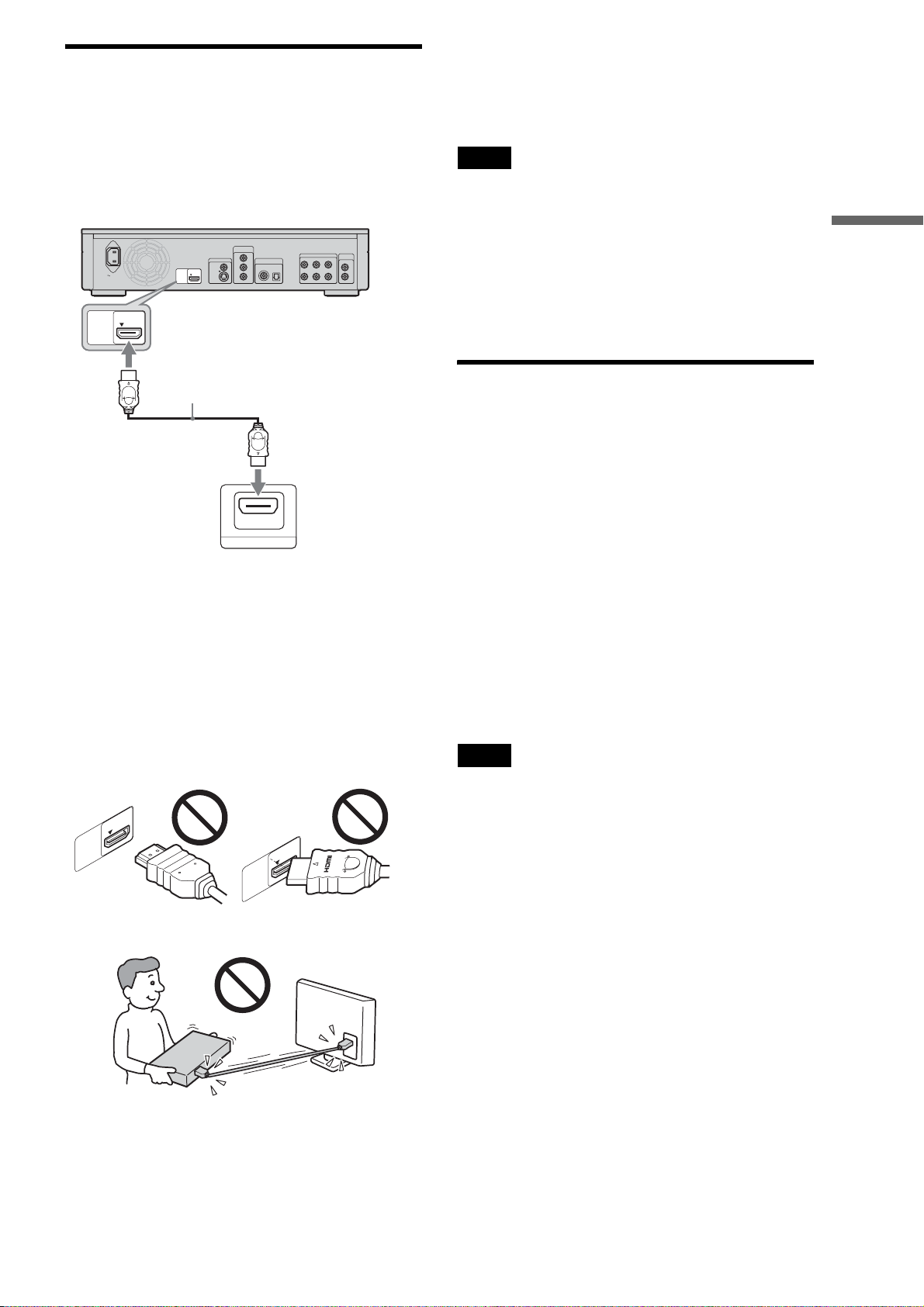
D Collegamento a un ingresso HDMI
Utilizzare un cavo HDMI certificato da Sony (non in dotazione)
per ottenere immagini e audio digitali di qualità elevata tramite
la presa HDMI OUT. È possibile ottenere immagini di qualità
superiore da segnali 480p/576p/1080i o 1080p (il più elevato tra
le uscite del lettore) se il televisore, proiettore o amplificatore
AV (ricevitore) in uso è compatibile.
Lettore Blu-ray Disc
COMPONENT
HDMI
OUT
VIDEO OUT
Y
VIDEO OUT
VIDEO
AC IN
HDMI
OUT
S VIDEO
DIGITAL OUT
PCM/DTS/DOLBY DIGITAL
COAXIAL OPTICAL
P
B/CB
P
R/CR
A HDMI OUT
5.1CH OUTPUT
FRONT REAR CENTER
L
R
AUDIO
OUT
L
R
WOOFER
Indicatori per il collegamento HDMI
Una volta acceso il lettore, l’indicatore HD sul pannello frontale
si illumina durante l’emissione di segnali 720p/1080i/1080p.
L’indicatore HDMI si illumina al collegamento di un dispositivo
HDMI.
Note
• Non tutti i televisori ad alta definizione sono pienamente compatibili
con il presente prodotto; pertanto, nell’immagine visualizzata
potrebbero essere visibili artefatti. Se si verificano problemi con
immagini a scansione progressiva 480/576/720/1080, si consiglia di
effettuare il collegamento per l’uscita con definizione standard. Per
eventuali domande sulla compatibilità del televisore con questo
modello di lettore Blu-ray Disc 480p/576p/720p/1080p, rivolgersi al
centro di assistenza clienti.
• Se l’immagine non è nitida, naturale o soddisfacente, premere VIDEO
FORMAT per cambiare la risoluzione di uscita video (pagina 46).
• Utilizzare solo un cavo HDMI su cui è apposto il logo HDMI.
Informazioni preliminari
Cavo HDMI (non in dotazione)
Televisore, proiettore o
amplificatore AV
HDMI IN
(ricevitore)
Questo lettore Blu-ray Disc integra la tecnologia HighDefinition Multimedia Interface (HDMI™). HDMI, il logo
HDMI e High-Definition Multimedia Interface sono marchi o
marchi registrati di HDMI Licensing LLC.
Note sul collegamento alla presa HDMI OUT
Attenersi alle indicazioni riportate di seguito, poiché un utilizzo
errato potrebbe danneggiare la presa HDMI OUT e il connettore.
• Allineare con attenzione la presa HDMI OUT sulla parte
posteriore del lettore e il connettore HDMI controllandone la
forma. Assicurarsi che il connettore non sia rovesciato o
inclinato.
Funzioni “BRAVIA” Theatre Sync (solo collegamenti HDMI)
Mediante il collegamento di componenti Sony compatibili con la
funzione di controllo HDMI utilizzando un cavo HDMI (non in
dotazione), le operazioni risultano semplificate, come segue:
• Riproduzione One-Touch (pagina 21)
È possibile accendere il lettore e il ricevitore TV/AV,
impostare l’ingresso del ricevitore TV/AV sul lettore, quindi
avviare la riproduzione con una pressione sul tasto H.
• Spegnimento del sistema
Quando si spegne il televisore utilizzando il tasto POWER sul
telecomando del televisore, i componenti compatibili con
HDMI si spengono automaticamente.
Preparazione per le funzioni “BRAVIA” Theatre
Sync
Impostare “Controllo HDMI ” dell’impostazione “Opzioni” su
“On” (pagina 52).
Nota
A seconda del componente collegato, la funzione di controllo HDMI
potrebbe non essere disponibile. Fare riferimento alle istruzioni per l’uso
in dotazione con il componente.
I
HDM
UT
O
HDMI
OUT
• Accertarsi di scollegare il cavo HDMI quando si sposta il lettore.
Not
• Se si posiziona il lettore sull’apparecchio con il cavo HDMI collegato,
non esercitare eccessiva pressione sulla parete dell’apparecchio stesso.
Si potrebbe danneggiare la presa HDMI OUT o il cavo HDMI.
• Quando si effettua il collegamento o la rimozione, non avvitare né
ruotare il connettore HDMI.
11
Page 12
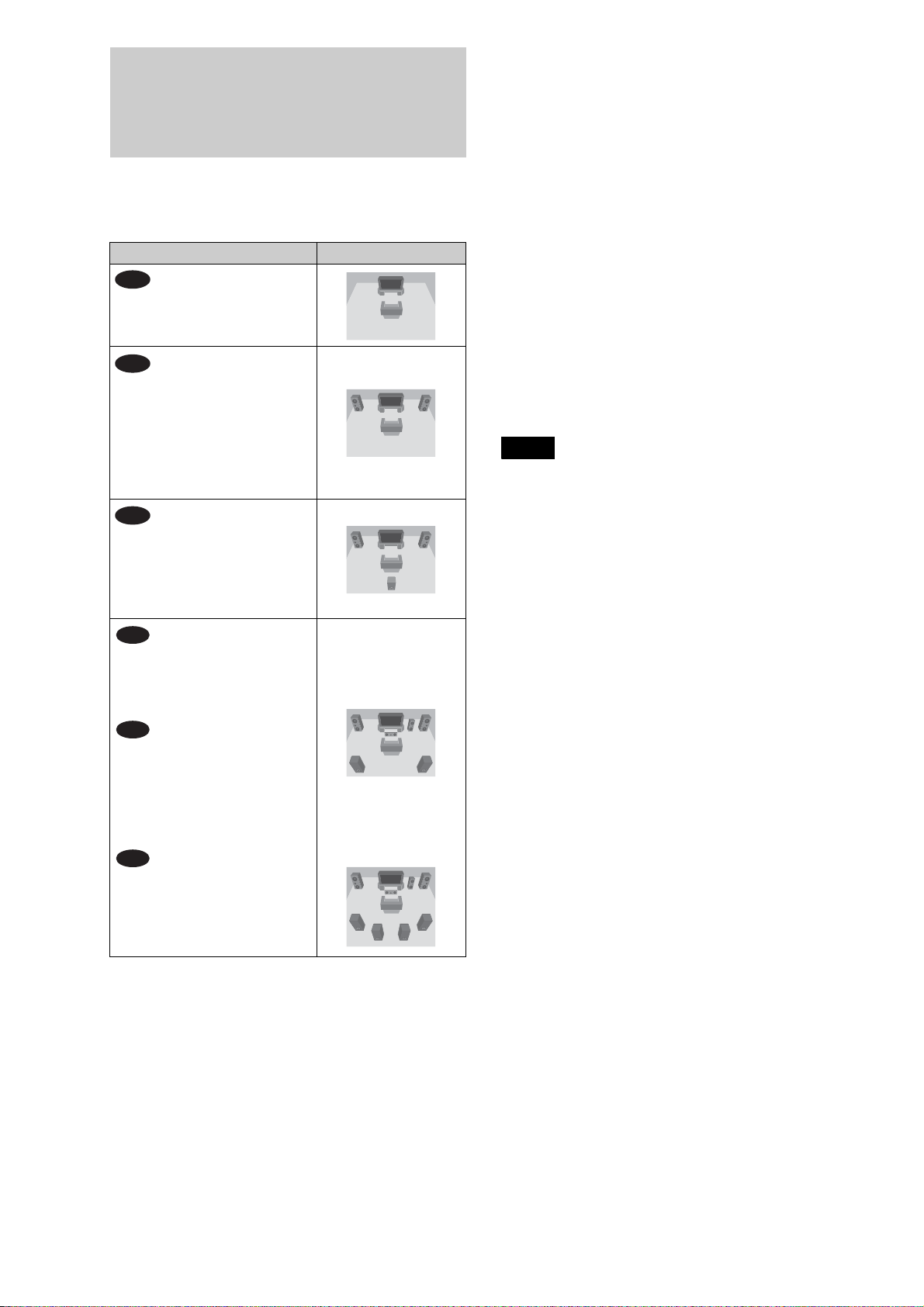
Fase 3: Collegamenti dei cavi audio
Selezionare il collegamento più adatto al sistema in uso.
Consultare le istruzioni relative ai componenti da collegare.
Collegamento Impostazione
A
Televisore
B
Amplificatore stereo (ricevitore)
e due diffusori
C
Amplificatore AV (ricevitore)
con decoder Dolby
(Pro Logic) e 3-6 diffusori
• Effetti surround: Dolby Surround
(Pro Logic)
*1
Surround
Note sulla presa HDMI OUT
• Per collegare il lettore a un amplificatore AV (ricevitore)
mediante un cavo HDMI, è necessario eseguire una delle
seguenti operazioni:
– Collegare l’amplificatore AV (ricevitore) a un televisore
utilizzando il cavo HDMI.
– Collegare il lettore al televisore con un cavo video diverso da
un cavo HDMI (cavo Component Video, cavo S VIDEO o
cavo video).
• Per il collegamento alla presa HDMI OUT, allineare con
attenzione il connettore HDMI alla presa. Non piegare né
applicare pressione sul cavo HDMI.
• Se si cambia il componente collegato alla presa HDMI OUT,
cambiare “Audio (HDMI)” in “Impostazione audio” per la
corrispondenza con il nuovo componente (pagina 47). Il lettore
memorizza le impostazioni HDMI per un massimo di cinque
componenti.
• Il collegamento HDMI è compatibile con segnali PCM lineare
2ch (48-192 kHz, 16/20/24 bit) e segnali PCM lineare da 6 a
8ch (48-96 kHz, 16/20/24 bit), oltre che con il flusso di bit
Dolby Digital e DTS (segnali 5.1ch fino a 96 kHz, 16/20/24
bit).
Nota
Collegando un componente che non è conforme al segnale audio
selezionato, è possibile che dai diffusori non venga emesso alcun suono
o che venga emesso un forte rumore dannoso per l’udito e per i diffusori.
D-1
Amplificatore AV (ricevitore)
con ingressi 5.1ch e 6 diffusori
• Effetti surround: Dolby Digital
(5.1ch), DTS (5.1ch)
D-2
Amplificatore AV (ricevitore)
con ingresso digitale, decoder
Dolby Digital o DTS
diffusori
• Effetti surround: Dolby Digital
(5.1ch), DTS (5.1ch)
D-3
Amplificatore AV (ricevitore)
con ingresso HDMI e 8 diffusori
• Effetti surround: PCM lineare 8ch
*1
Prodotto su licenza dei Dolby Laboratories.
“Dolby”, “Pro Logic” e il simbolo della doppia D sono marchi dei
Dolby Laboratories.
*2
“DTS” e “DTS Digital Surround” sono marchi registrati di DTS, Inc.
*2
e 6
12
Page 13
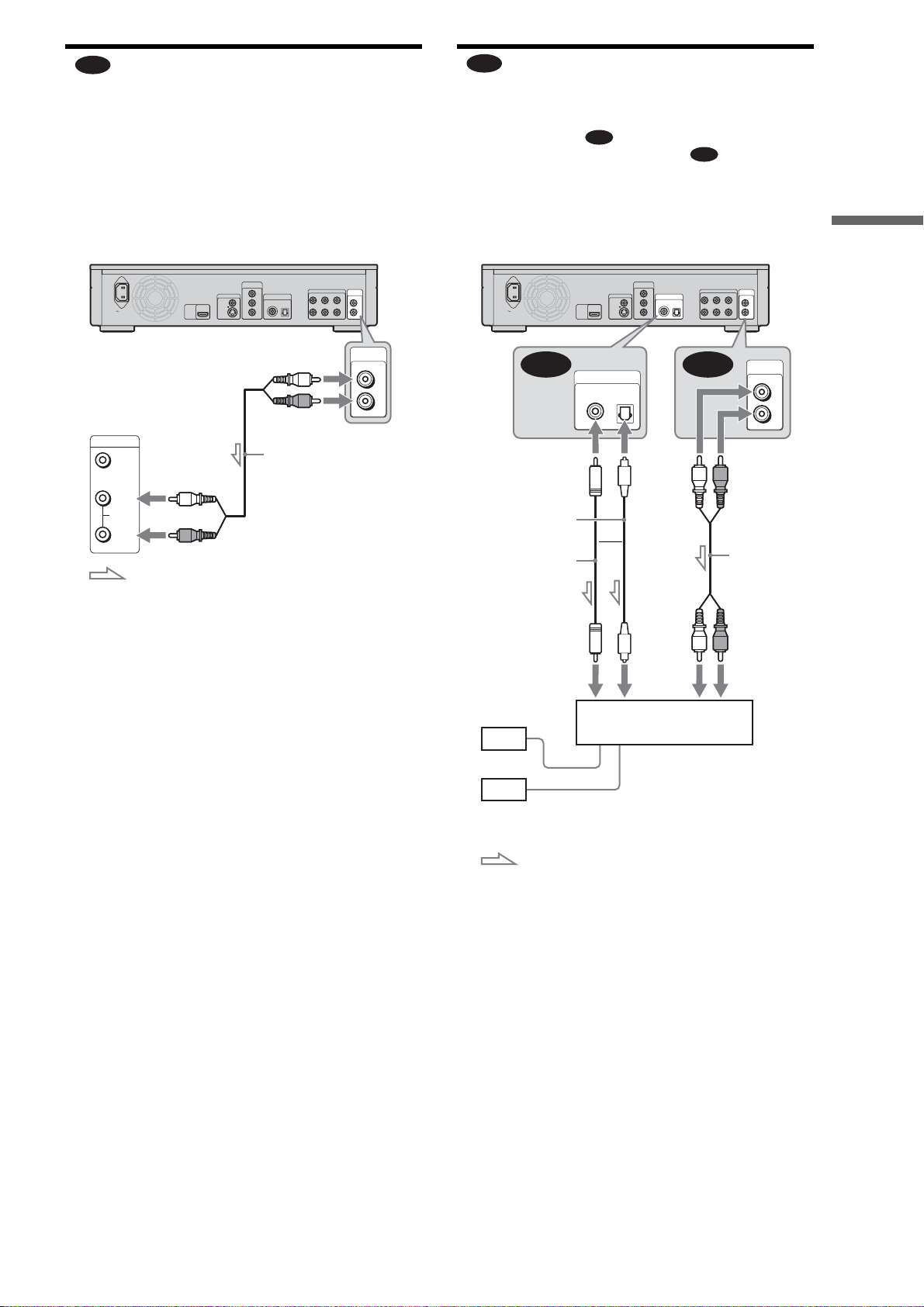
A
Collegamento al televisore
Con questo collegamento vengono utilizzati i diffusori del
televisore per l’audio.
B
Collegamento di un amplificatore
stereo (ricevitore) e 2 diffusori
Se l’amplificatore stereo (ricevitore) dispone solo degli ingressi
audio L e R, utilizzare . Se l’amplificatore (ricevitore)
dispone di un ingresso digitale, utilizzare .
B-1
B-2
Informazioni preliminari
AC IN
Tel
INPUT
VIDEO
L
AUDIO
R
: Flusso del segnale
HDMI
OUT
(bianca)
(rossa)
Lettore Blu-ray Disc
COMPONENT
VIDEO OUT
Y
DIGITAL OUT
PCM/DTS/DOLBY DIGITAL
COAXIAL OPTICAL
P
B/CB
P
R/CR
S VIDEO
VIDEO OUT
VIDEO
Ad AUDIO OUT L/R
(bianca)
(rossa)
Cavo audio stereo
(in dotazione)
5.1CH OUTPUT
FRONT REAR CENTER
L
R
Lettore Blu-ray Disc
COMPONENT
S VIDEO
VIDEO OUT
VIDEO
P
P
VIDEO OUT
Y
B/CB
R/CR
DIGITAL OUT
PCM/DTS/DOLBY DIGITAL
COAXIAL OPTICAL
AUDIO
OUT
L
R
WOOFER
AUDIO
OUT
L
R
AC IN
B-2 B-1
HDMI
OUT
DIGITAL OUT
PCM/DTS/DOLBY DIGITAL
COAXIAL OPTICAL
A DIGITAL OUT
(COAXIAL o OPTICAL)
Cavo digitale ottico
(non in dotazione)
oppure
Cavo digitale coassiale
(non in dotazione)
5.1CH OUTPUT
FRONT REAR CENTER
L
R
AUDIO
OUT
L
R
WOOFER
AUDIO
OUT
Ad AUDIO
OUT L/R
(rossa)(bianca)
Cavo audio
stereo (in
L
R
dotazione)
(bianca) (rossa)
All’ingresso digitale
coassiale o ottico
All’ingresso
audio
[Diffusori]
Anteriore (L)
Anteriore (R)
: Flusso del segnale
Amplificatore stereo (ricevitore)
,continua
13
Page 14
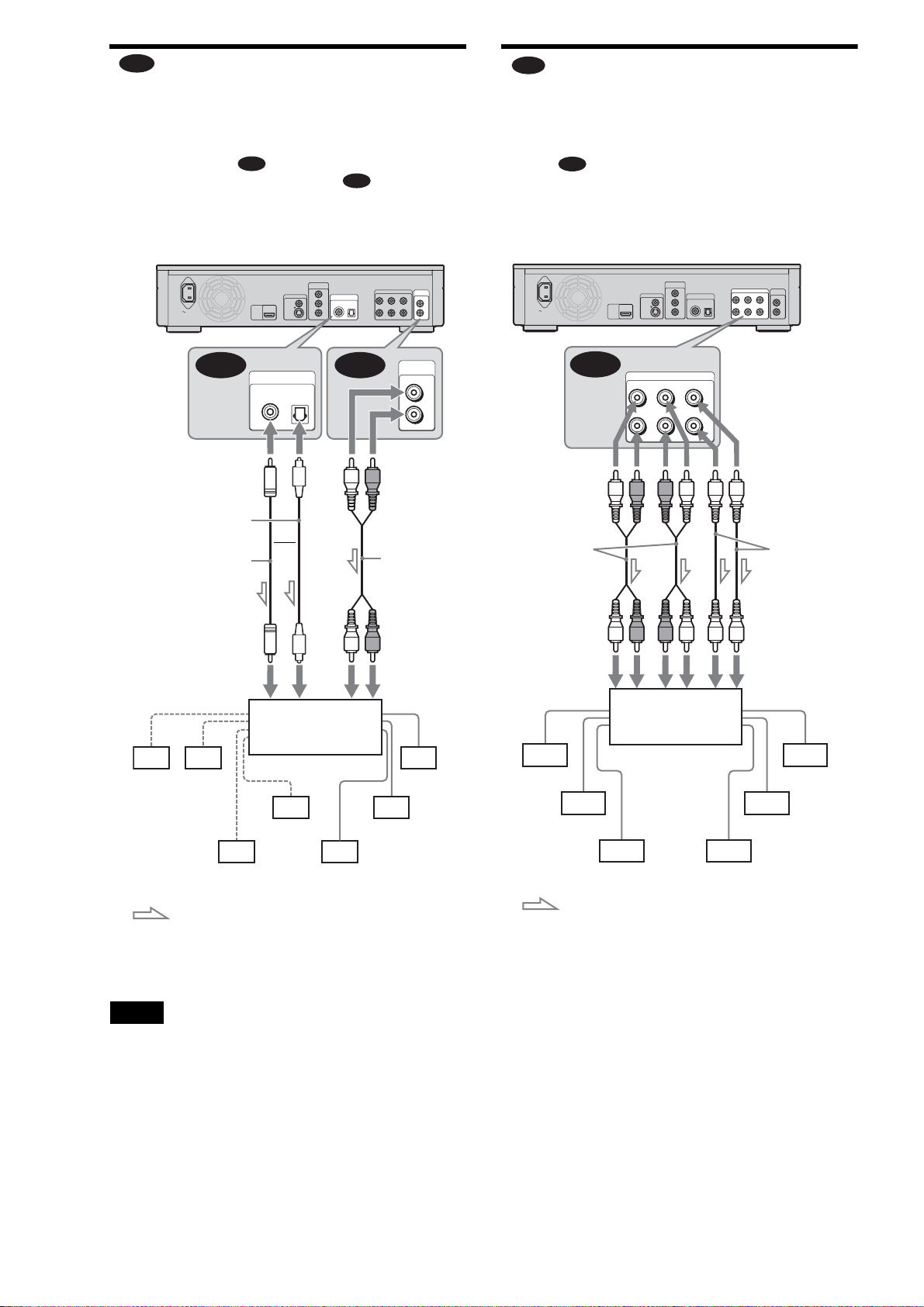
C
Collegamento a un amplificatore
D-1
Collegamento a un amplificatore AV (ricevitore) con decoder Dolby Surround (Pro Logic) e 3-6 diffusori
Se l’amplificatore AV (ricevitore) dispone solo degli ingressi
audio L e R, utilizzare . Se l’amplificatore (ricevitore)
dispone di un ingresso digitale, utilizzare .
È possibile ottenere effetti surround solo durante la riproduzione
di dischi con audio Dolby Surround o multicanale (Dolby Digital
o DTS).
AC IN
A DIGITAL OUT
(COAXIAL o OPTICAL)
Cavo digitale ottico
(non in dotazione)
Cavo digitale coassiale
(non in dotazione)
C-1
C-2
Lettore Blu-ray Disc
COMPONENT
VIDEO OUT
Y
VIDEO OUT
VIDEO
HDMI
OUT
S VIDEO
C-2 C-1
DIGITAL OUT
PCM/DTS/DOLBY DIGITAL
COAXIAL OPTICAL
DIGITAL OUT
PCM/DTS/DOLBY DIGITAL
COAXIAL OPTICAL
P
B/CB
P
R/CR
(bianca)
oppure
(bianca)
5.1CH OUTPUT
FRONT REAR CENTER
L
R
WOOFER
AUDIO
OUT
Ad AUDIO
OUT L/R
(rossa)
Cavo audio
stereo (in
dotazione)
(rossa)
AUDIO
OUT
L
R
L
R
AV (ricevitore) con ingressi 5.1ch e 6
diffusori
Se l’amplificatore AV (ricevitore) dispone di ingressi 5.1 canali,
utilizzare .
D-1
AC IN
D-1
A 5.1CH
OUTPUT
Cavo audio
stereo (uno in
dotazione)
VIDEO OUT
VIDEO
HDMI
OUT
S VIDEO
5.1CH OUTPUT
FRONT REAR CENTER
L
R
Lettore Blu-ray Disc
COMPONENT
VIDEO OUT
Y
DIGITAL OUT
PCM/DTS/DOLBY DIGITAL
COAXIAL OPTICAL
P
B/CB
P
R/CR
WOOFER
5.1CH OUTPUT
FRONT REAR CENTER
L
R
AUDIO
OUT
L
R
WOOFER
Cavo audio
monofonico
(non in
dotazione)
All’ingresso digitale
coassiale o ottico
[Diffusori] [Diffusori]
Amplificatore AV
All’ingresso
audio
(ricevitore) con
decoder
Posteriore
(L)
Posteriore
(R)
Subwoofer
Centrale
Posteriore (mono)
Anteriore (R)
Anteriore (L)
: Flusso del segnale
Suggerimento
z
Per una corretta collocazione dei diffusori, consultare le istruzioni per
l’uso dei componenti collegati.
Nota
Quando si collegano 6 diffusori, il diffusore “Posteriore (mono)” sopra
indicato non è necessario.
All’ingresso audio
[Diffusori] [Diffusori]
Amplificatore AV
(ricevitore) con
ingressi 5.1ch
Posteriore (L)
Posteriore (R)
Centrale
Anteriore (R)
Subwoofer Anteriore (L)
: Flusso del segnale
Suggerimento
z
Per una corretta collocazione dei diffusori, consultare le istruzioni per
l’uso dei componenti collegati.
14
Page 15
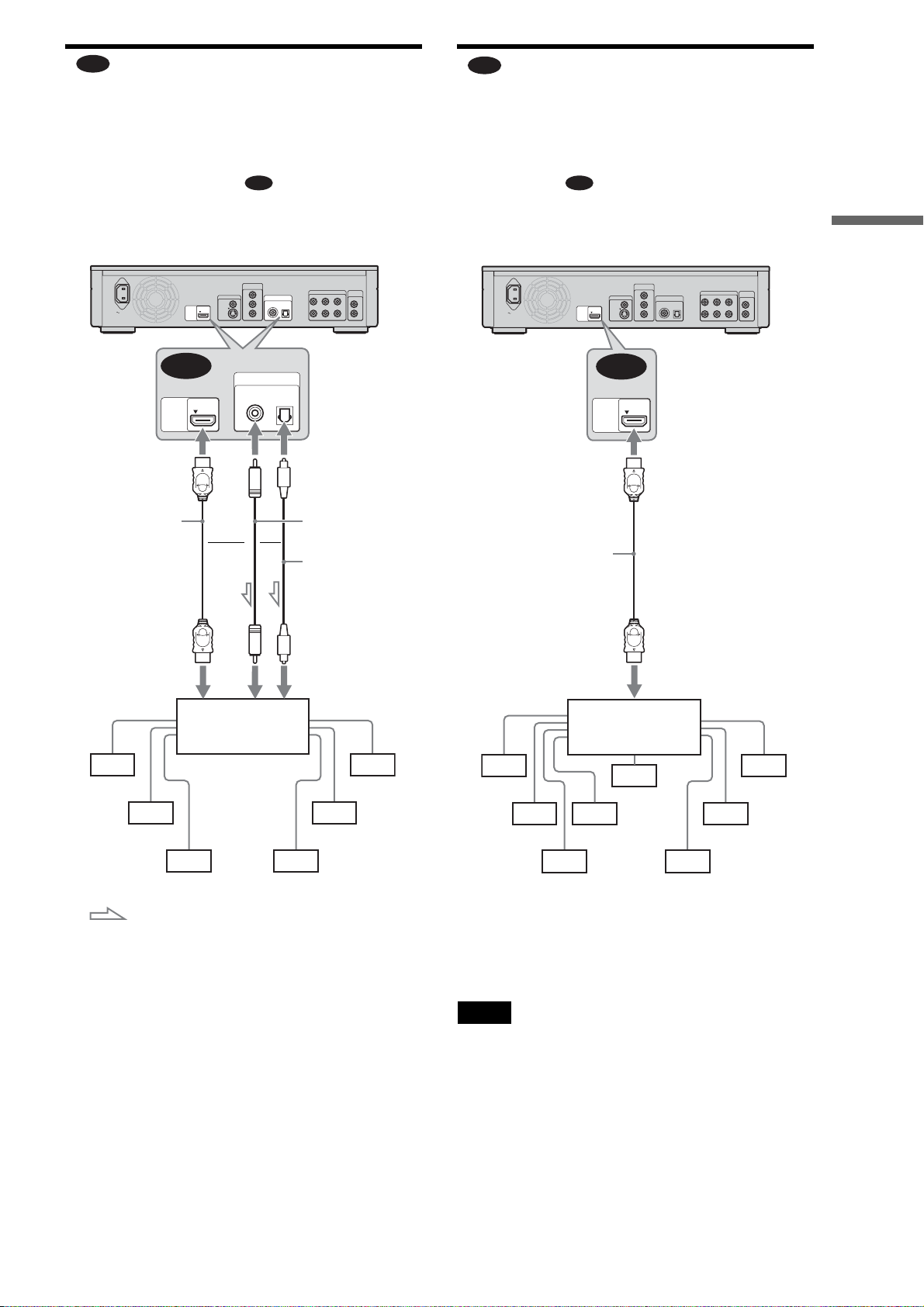
D-2
Collegamento a un amplificatore
D-3
Collegamento a un amplificatore AV (ricevitore) con ingresso digitale e 6 diffusori
Per utilizzare la funzione del decoder Dolby Digital o DTS
sull’amplificatore AV (ricevitore), effettuare il collegamento
alla sua presa digitale mediante . È possibile ottenere una
presenza audio più realistica.
AC IN
HDMI
OUT
D-2
HDMI
OUT
A HDMI OUT
Cavo HDMI (non in
dotazione)
VIDEO OUT
VIDEO
S VIDEO
oppure
D-2
COMPONENT
VIDEO OUT
Y
DIGITAL OUT
PCM/DTS/DOLBY DIGITAL
COAXIAL OPTICAL
P
B/CB
P
R/CR
DIGITAL OUT
PCM/DTS/DOLBY DIGITAL
COAXIAL OPTICAL
oppure
Lettore Blu-ray Disc
5.1CH OUTPUT
AUDIO
OUT
FRONT REAR CENTER
L
L
R
R
WOOFER
A DIGITAL OUT
(COAXIAL
o OPTICAL)
Cavo digitale
coassiale (non in
dotazione)
Cavo digitale ottico
(non in dotazione)
AV (ricevitore) con ingresso HDMI e 8
diffusori
Se l’amplificatore AV (ricevitore) accetta l’ingresso PCM
lineare 8ch con collegamento HDMI, è possibile ottenere l’audio
surround mediante .
AC IN
Cavo HDMI (non in
dotazione)
D-3
HDMI
OUT
HDMI
OUT
A HDMI OUT
VIDEO OUT
VIDEO
S VIDEO
D-3
COMPONENT
VIDEO OUT
Y
P
B/CB
P
R/CR
Lettore Blu-ray Disc
5.1CH OUTPUT
FRONT REAR CENTER
DIGITAL OUT
PCM/DTS/DOLBY DIGITAL
COAXIAL OPTICAL
L
R
AUDIO
OUT
L
R
WOOFER
Informazioni preliminari
All’ingresso HDMI
All’ingresso digitale
coassiale o ottico
[Diffusori] [Diffusori]
Amplificatore AV
(ricevitore) con
decoder
Posteriore (L)
Posteriore (R)
Subwoofer
Anteriore (L)
Centrale
Anteriore (R)
: Flusso del segnale
z Suggerimento
Per una corretta collocazione dei diffusori, consultare le istruzioni per
l’uso dei componenti collegati.
All’ingresso HDMI
[Diffusori] [Diffusori]
Amplificatore AV
(ricevitore) con
uscite 8ch
Posteriore 1
(L)
Posteriore 1 (R)
Suggerimento
z
Posteriore 2 (R)
Posteriore 2 (L)
Subwoofer
Anteriore (L)
Centrale
Anteriore (R)
Per una corretta collocazione dei diffusori, consultare le istruzioni per
l’uso dei componenti collegati.
Nota
Non tutti gli amplificatori AV (ricevitori) compatibili con HDMI
accettano segnali PCM lineare 8ch. Consultare anche le istruzioni per
l’uso in dotazione con l’amplificatore AV (ricevitore) collegato.
15
Page 16
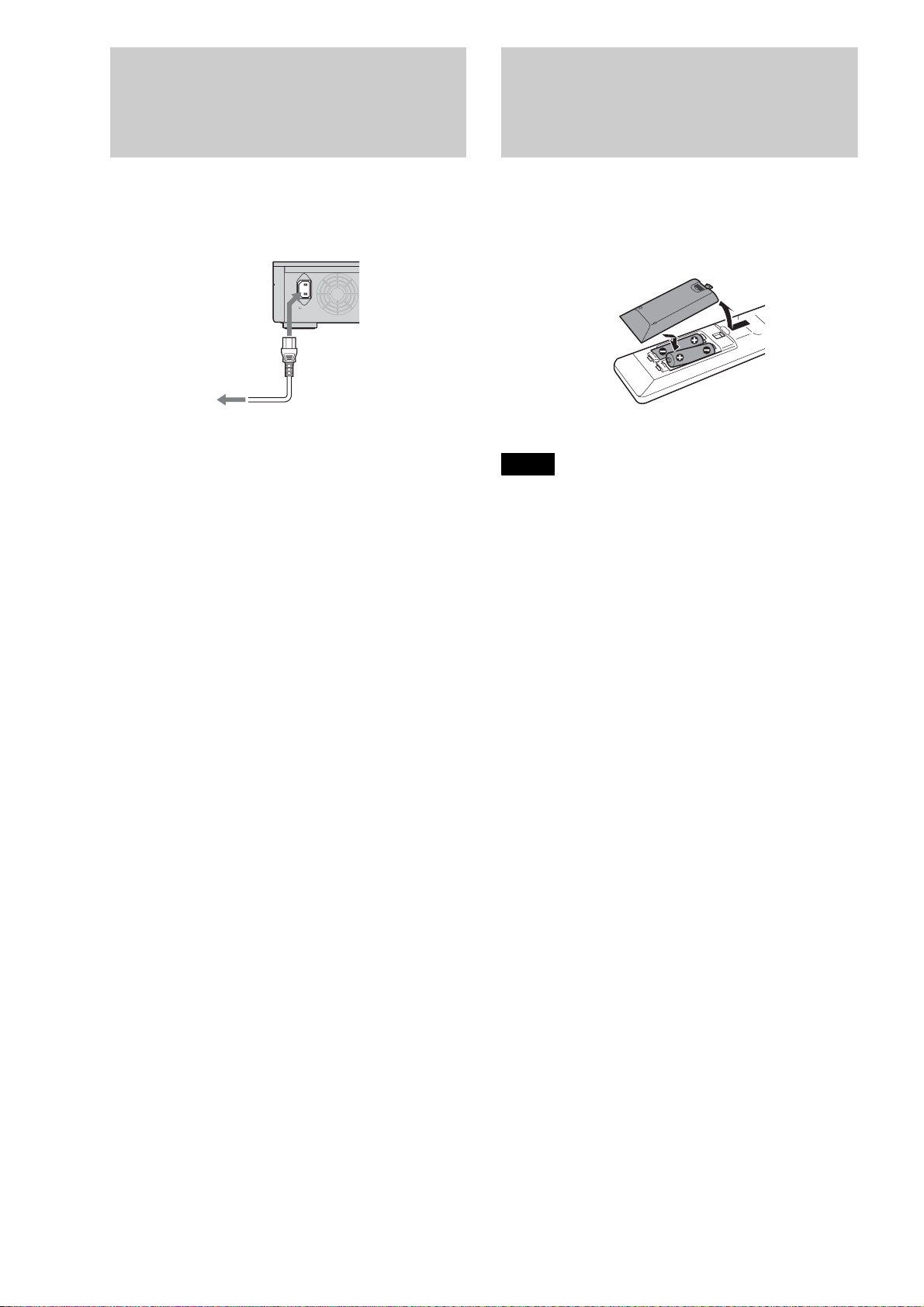
Fase 4: Collegamento del
Fase 5: Predisposizione del
cavo di alimentazione
Una volta completati tutti gli altri collegamenti, collegare il cavo
di alimentazione in dotazione al terminale AC IN del lettore.
Collegare quindi i cavi di alimentazione del lettore e del
televisore alla presa di rete.
AC IN
Ad AC IN
Alla presa di rete
telecomando
È possibile utilizzare il lettore tramite il telecomando in
dotazione. Inserire due pile R6 (formato AA) facendo
corrispondere i poli 3 e # delle pile ai contrassegni presenti
all’interno dell’apposito vano. Quando si utilizza il
telecomando, puntarlo verso il sensore del telecomando sul
lettore (pagina 58).
Note
• Non lasciare il telecomando in un luogo estremamente caldo o umido.
• Non lasciare cadere oggetti estranei nell’involucro del telecomando, in
particolare durante la sostituzione delle pile.
• Non esporre il sensore del telecomando alla luce diretta del sole o ad
apparecchi di illuminazione. Diversamente, si potrebbero verificare
problemi di funzionamento.
• Se il telecomando non sarà utilizzato per lungo tempo, rimuovere le
pile per evitare possibili danni causati da perdite e corrosione.
16
Page 17
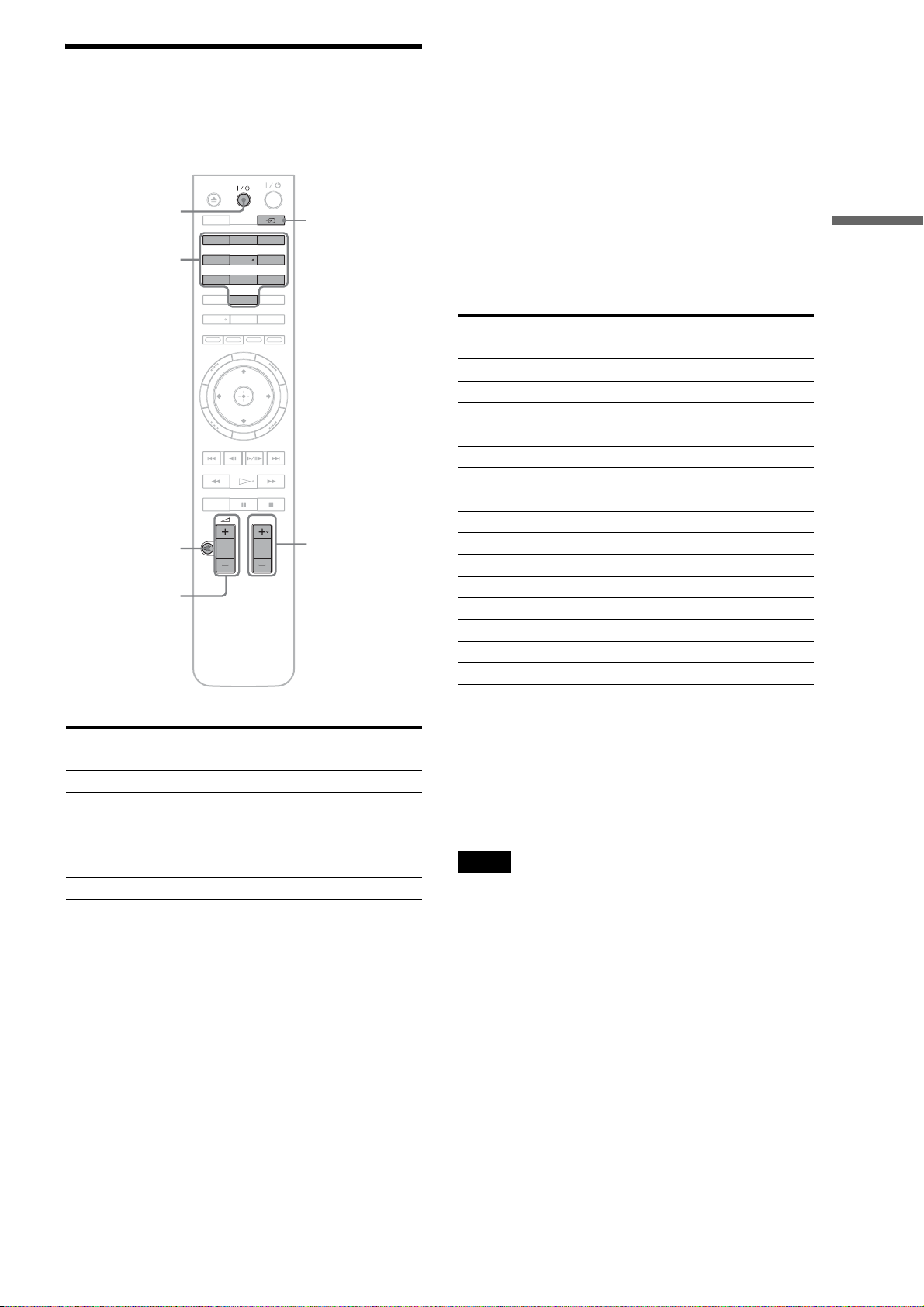
Controllo del televisore con il telecomando in dotazione
È possibile controllare il volume, la sorgente di ingresso e
l’interruttore di alimentazione del televisore Sony con il
telecomando in dotazione.
TV
TV \/1
Tasti
numerici
%
2 +/–
DISPLAYDIMMER
123
456
7809
CLEAR
AUDIO SUBTITLE
RED
GREEN
YELLOW
SYSTEM
MENU
RETURN
PLAY MODE
FORMAT
PROG
VIDEO
ANGLE
BLUE
TOP
MENU
POP UP/
MENU
t
PROG +/–
Controllo di altri televisori con il telecomando
È possibile controllare il volume, la sorgente di ingresso e
l’interruttore di alimentazione anche di televisori non Sony.
Se il televisore in uso è elencato nella tabella riportata di seguito,
impostare il codice del produttore appropriato.
1 Tenere premuto TV [/1, quindi premere i tasti
numerici per selezionare il codice del produttore
del TV (vedere la tabella riportata di seguito).
2 Rilasciare TV [/1.
◆Numeri di codice dei televisori controllabili
Se sono elencati più numeri di codice, provare a immetterli uno
alla volta fino a individuare quello compatibile con il televisore
utilizzato.
Produttore Numero di codice
Sony 01 (impostazione predefinita)
Aiwa 01
Grundig 11
Hitachi 23, 24, 72
Loewe 06, 45
Nokia 15, 16, 69, 73
Panasonic 17, 49
Philips 06, 07, 08, 23, 45, 72
Saba 12, 13, 36, 43, 74, 75
Samsung 06, 22, 23, 71, 72
Sanyo 25
Sharp 29
Telefunken 12, 13, 36, 43, 74, 75
Thomson 12, 13, 43, 74, 75
Toshiba 38
LG 06
JVC 33
Informazioni preliminari
Premere Per
TV [/1 Accendere o spegnere il televisore.
2 +/– Regolare il volume del televisore.
t Cambiare la sorgente di ingresso del
televisore (televisore/altre sorgenti di
ingresso).
PROG +/– Selezionare il canale successivo o
precedente.
% Disattivare l’audio (solo televisori Sony).
◆Ripristino delle impostazioni predefinite del telecomando
1 Rimuovere le pile dal telecomando.
2 Reinserire le pile tenendo premuti i tasti numerici
1, 2 e 3.
3 Attendere qualche secondo.
Nota
A seconda dell’unità collegata, potrebbe non essere possibile controllare
il televisore utilizzando alcuni tasti del telecomando in dotazione.
17
Page 18
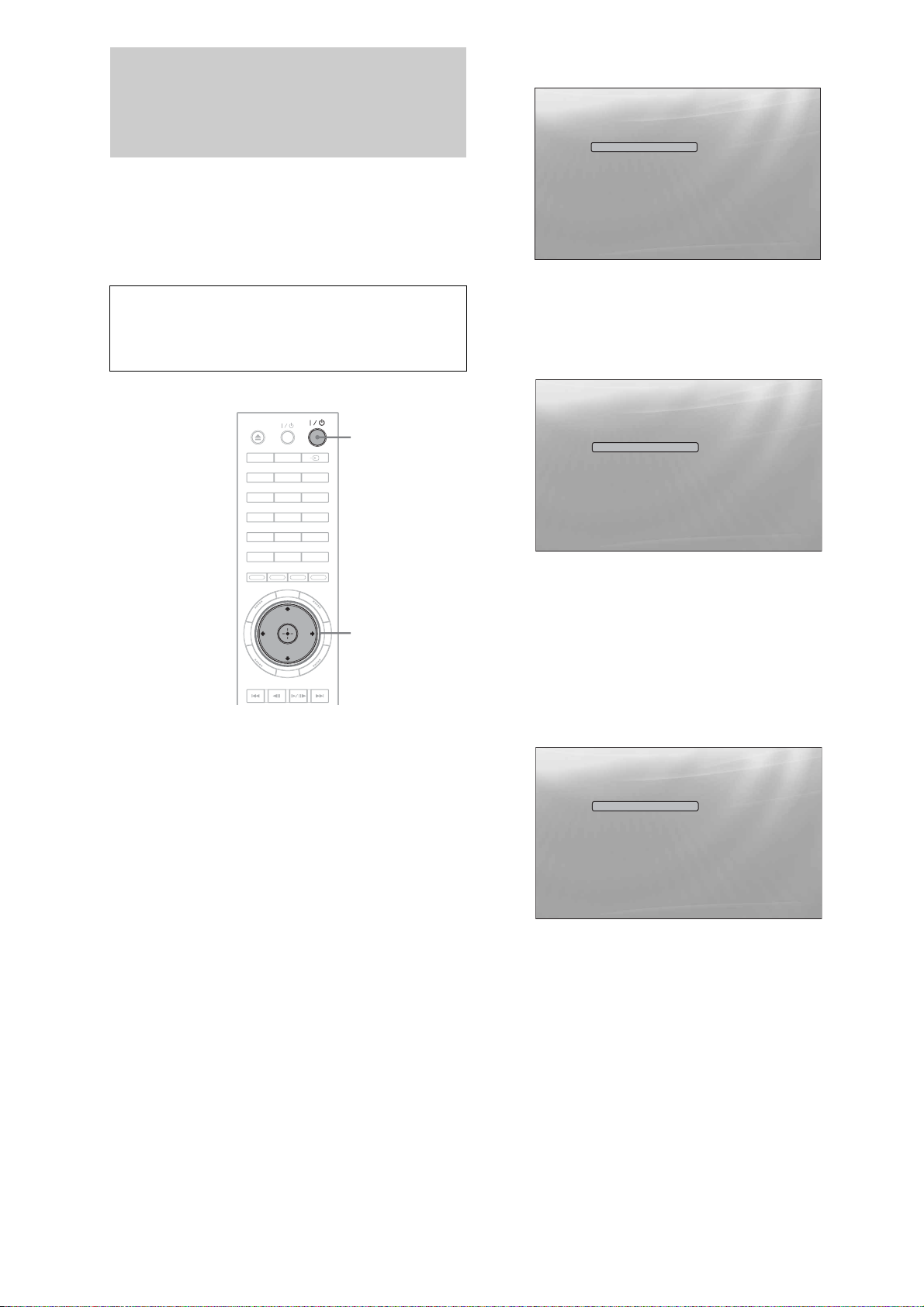
Fase 6: Impostazione
d Selezionare la lingua OSD da utilizzare,
quindi premere ENTER.
Rapida
Attenersi alla procedura riportata di seguito per effettuare il
numero minimo di impostazioni base per l’uso del lettore. Se
l’impostazione rapida non viene completata, la relativa
schermata viene visualizzata ad ogni accensione del lettore.
Effettuare le impostazioni indicate di seguito nell’ordine
specificato.
Prima accensione
Attendere circa 90 secondi per l’accensione del lettore e
avviare Impostazione Rapida. Il tempo di avvio sarà ridotto
dopo il completamento dell’impostazione rapida.
TV
"/1
DIMMER
DISPLAY
123
456
7809
CLEAR
AUDIO SUBTITLE
RED
SYSTEM
MENU
RETURN
GREEN
YELLOW
VIDEO
FORMAT
ANGLE
BLUE
TOP
MENU
POP UP/
MENU
</M/m/,,
ENTER
Easy Setup
Language
English
Français
Deutsch
Italiano
Español
Select the on-screen display language. Audio, subtitle and BD/DVD menu
language options will be set to the same language as this.
Confirm Exit
SYSTEM MENU
Questa impostazione determina anche la lingua
dell’audio, dei sottotitoli e dei menu BD/DVD.
e Selezionare “Avvia”, quindi premere
ENTER per avviare “Impostazione Rapida”.
Impostazione Rapida
Prima dell'uso, configurare le
impostazioni del lettore BD.
Avvia
Annulla
Usare la Config. Iniziale per
fare le regolazioni più accurate.
Use to select then press ENTER.
Confirm Exit
SYSTEM MENU
◆Se le indicazioni a schermo precedenti non sono visibili
Passare al punto 6. Queste indicazioni a schermo vengono
visualizzate solo alla prima accensione del lettore.
f Selezionare il formato di uscita video per il
televisore collegato, quindi premere ENTER.
Per ulteriori informazioni sull’uscita video, vedere a
pagina 46.
◆ Uso della presa HDMI OUT
a Accendere il televisore.
b Premere [/1 per accendere il lettore.
Il lettore si accende dopo qualche istante.
c Impostare il selettore di ingresso del
televisore in modo che il segnale proveniente
dal lettore venga visualizzato sullo schermo
del televisore.
Se non viene visualizzata la schermata per la
selezione della lingua OSD, selezionare “Avvia” di
“Impostazione Rapida” in “Opzioni” Impostazione
(pagina 52).
Impostazione Rapida
Formato Video Uscita
Automatico
576i/480i
576p/480p
720p
1080i
1080p
Sorgente Diretta
Select [Auto] to automatically match the video output
format with the HDMI-connected TV.
Confirm Exit
SYSTEM MENU
Scegliere tra “Automatico”, “576i/480i”,
“576p/480p”, “720p”, “1080i”, “1080p” o
“Sorgente Diretta”, quindi passare al punto 8. Nel
punto 7, “Tipo TV” viene impostato su “16:9”
(wide-screen).
18
Page 19
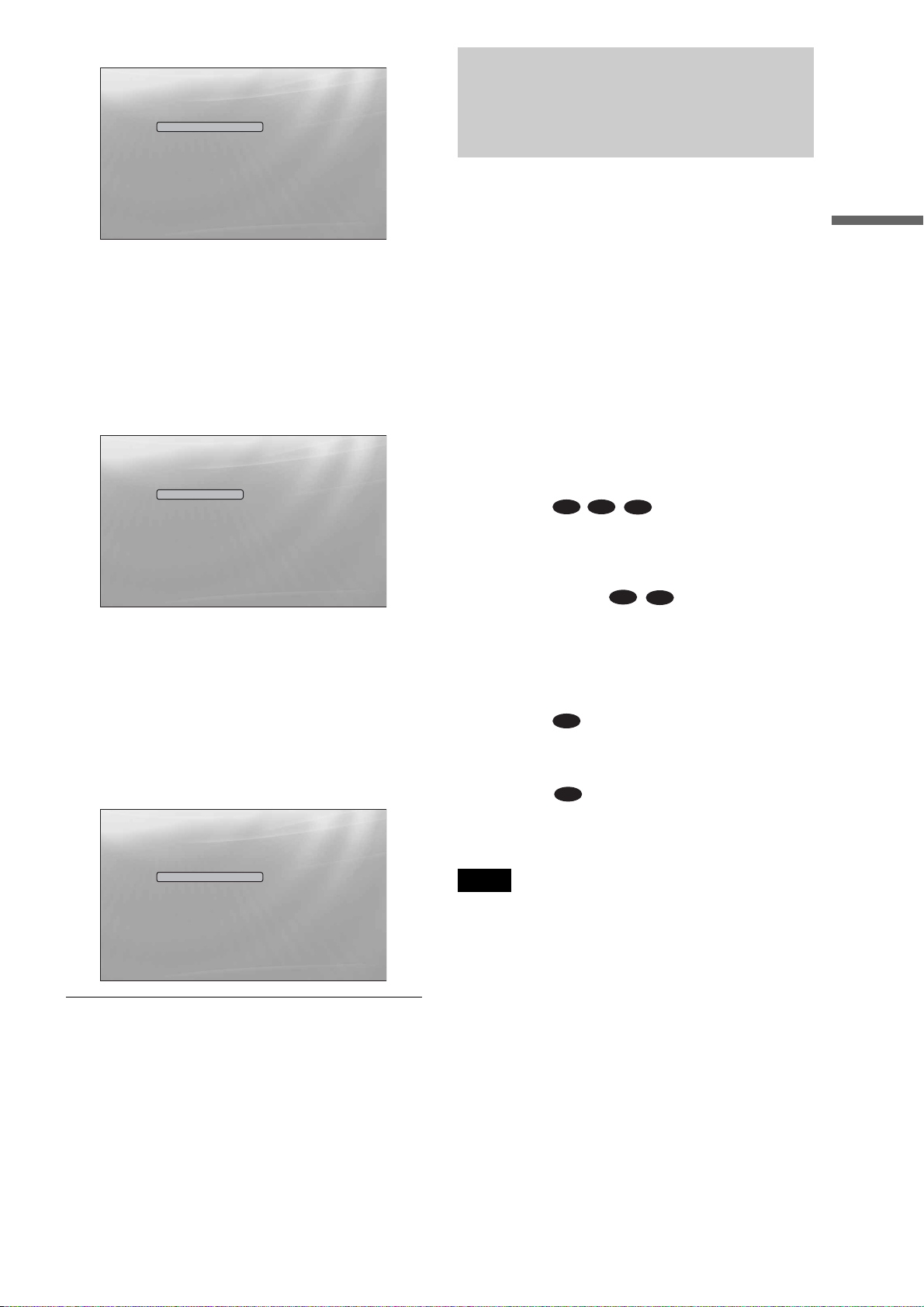
◆ Uso di prese diverse da HDMI OUT
Impostazione Rapida
Formato Video Uscita
Solo S-Video/Video
576i/480i
576p/480p
720p
1080i
Sconosciuto
Select [Auto] to automatically match the video output
format with the HDMI-connected TV.
Confirm Exit
SYSTEM MENU
Scegliere tra “Solo S-Video/Video”, “576i/480i”,
“576p/480p”, “720p”, “1080i” o “Sconosciuto”.
Se si sceglie “720p” o “1080i”, passare al punto
8. Nel punto 7, “Tipo TV” viene impostato su
“16:9” (wide-screen).
g Selezionare il rapporto di formato
corrispondente al televisore e premere
ENTER.
Fase 7: Ulteriori regolazioni
Le seguenti impostazioni e regolazioni dipendono dal
collegamento in uso.
Collegamento video
◆Uso delle prese COMPONENT VIDEO OUT
(Collegamento C –pagina 10)
• Per selezionare la risoluzione di uscita video per il televisore,
premere VIDEO FORMAT (pagina 46).
◆Uso della presa HDMI OUT
(Collegamento D –pagina 11)
• Per selezionare la risoluzione di uscita video per il televisore,
premere VIDEO FORMAT (pagina 46).
• Selezionare il tipo di uscita video della presa HDMI OUT in
“YCbCr/RGBPC(HDMI)” di “Impostazione video”
(pagina 45).
Informazioni preliminari
Impostazione Rapida
Tipo TV
16:9
4:3
Select the screen aspect ratio to match
your TV.
Confirm Exit
SYSTEM MENU
◆ Uso di un televisore wide-screen o di un
televisore standard 4:3 con modalità widescreen
Selezionare “16:9” (pagina 45).
◆ Uso di un televisore standard 4:3
Selezionare “4:3” (pagina 45).
h Selezionare “Setup terminato”, quindi
premere ENTER.
Impostazione Rapida
Le impostazioni sono completate.
Buon divertimento con il lettore BD.
Setup terminato
Torna indietro
Use to select then press ENTER.
Confirm Exit
SYSTEM MENU
z Suggerimenti
• Per ripristinare i valori predefiniti in fabbrica per queste impostazioni,
vedere “Ripristino del lettore” (pagina 53).
• È possibile eseguire di nuovo “Impostazione Rapida” da “Opzioni”
Impostazione (pagina 52).
Collegamento audio
◆Uso della presa DIGITAL OUT (OPTICAL o COAXIAL)
(Collegamento , , –da pagina 13 a pagina 15)
• Impostare “Uscita Dolby Digital” e “Uscita DTS” in
“Impostazione audio” (pagina 47) in base al decoder
dell’amplificatore AV (ricevitore).
◆Uso della presa HDMI OUT
(Collegamento HDMI di , –pagina 15)
• Impostare “Uscita Dolby Digital” e “Uscita DTS” in
“Impostazione audio” (pagina 47) in base al decoder
dell’amplificatore AV (ricevitore).
• Selezionare il metodo di uscita audio della presa HDMI OUT
in “Audio (HDMI)” di “Impostazione audio” (pagina 47).
◆Uso delle prese AUDIO OUT (L/R)
(Collegamento –pagina 14)
• Impostare “DTS Downmix” su “L/R” in “Impostazione audio”
(pagina 47).
◆Uso delle prese 5.1CH OUTPUT
(Collegamento –pagina 14)
• Impostare “Modo Uscita Audio” su “5.1 canali” in “Diffusori”
Impostazione (pagina 51), quindi regolare l’impostazione
“Impostazione diffusori” per il sistema.
Note
• Collegando un componente che non è conforme al segnale audio
selezionato, è possibile che dai diffusori non venga emesso alcun
suono o che venga emesso un forte rumore dannoso per l’udito e per i
diffusori.
• Se si effettua il collegamento con la presa HDMI OUT o le prese
COMPONENT VIDEO OUT e l’immagine non è nitida, il dispositivo
di visualizzazione collegato potrebbe non essere compatibile con i
segnali progressivi. In questo caso, collegare il dispositivo di
visualizzazione alla presa S VIDEO o alla presa VIDEO (collegamento
A o B – vedere a pagina 10), eseguire di nuovo “Impostazione
Rapida” da “Opzioni” Impostazione (pagina 52), quindi selezionare
“Solo S-Video/Video” nel punto 6 (pagina 18). Inoltre, ricontrollare
gli elementi sopra riportati per valutare la necessità di ulteriori
regolazioni.
B-2 C-2
C-1
D-1
D-2
D-2
D-3
19
Page 20
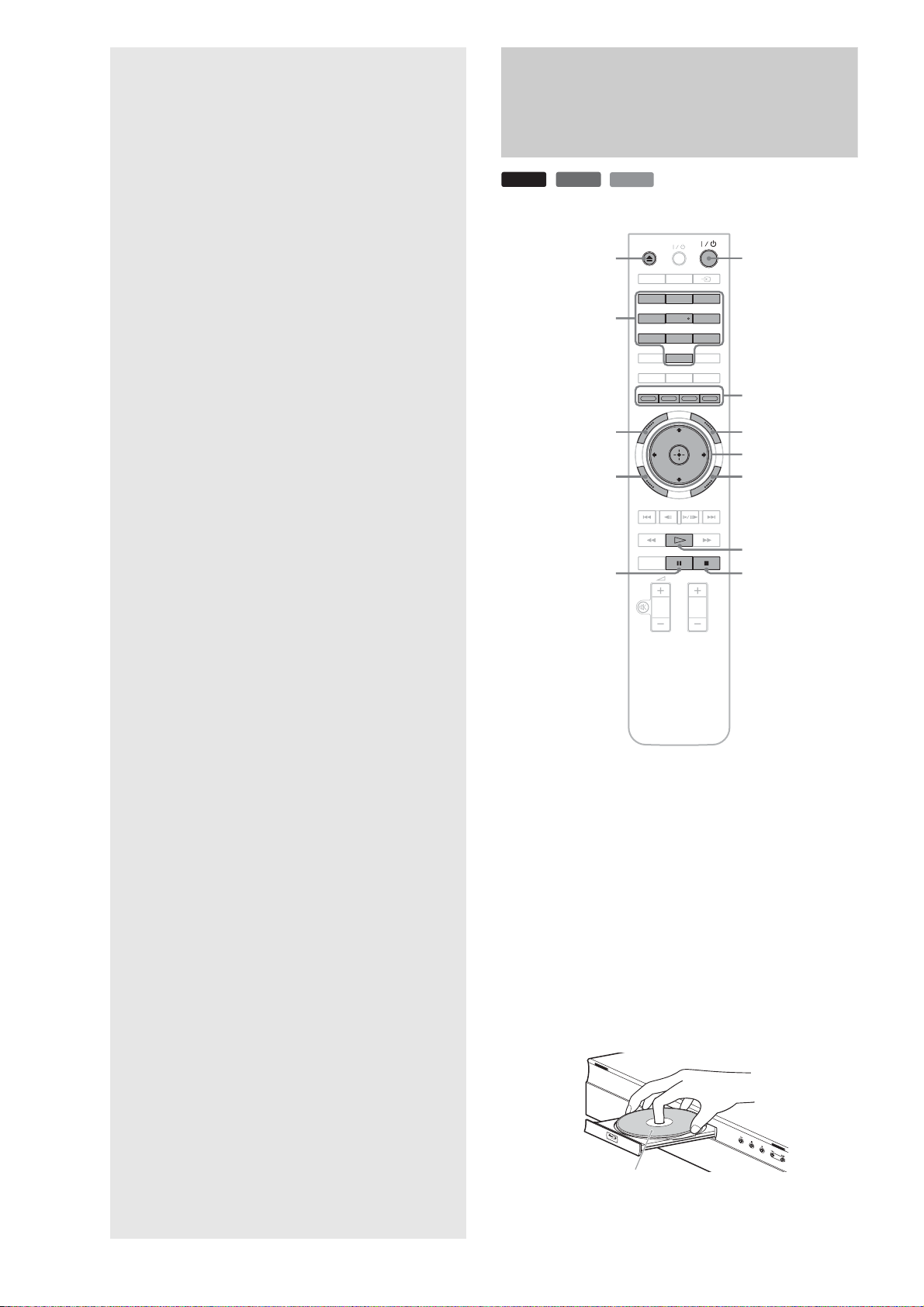
Riproduzione di un disco
Operazioni fondamentali
La maggior parte delle operazioni di
riproduzione di dischi BD sono identiche
alle operazioni eseguite per i DVD. In
questa sezione viene presentata la
riproduzione di dischi BD/DVD/CD in
termini generici, insieme alle operazioni di
base del lettore.
Per la ricerca dei file registrati su dischi
DATA DVD*, è disponibile una funzione di
libreria separata. Vedere anche a pagina 32
per i filmati, 36 per la musica, 40 per i file di
immagine.
Un elenco completo delle operazioni che si
possono eseguire con il telecomando è
disponibile a pagina 24.
* Dischi DVD+RW/DVD+R/DVD-RW/DVD-R contenenti
filmati MPEG-2 PS, audio MP3 o file di immagine JPEG.
BD
DVD
Tasti numerici
SYSTEM MENU
RETURN
CD
TV
Z
DIMMER
DISPLAY
123
456
7809
CLEAR
AUDIO SUBTITLE
RED
SYSTEM
MENU
RETURN
PLAY MODE
X
GREEN
YELLOW
PROG
VIDEO
FORMAT
ANGLE
\/1
BLUE
Tasti colorati
TOP
MENU
TOP MENU
</M/m/,, ENTER
POP UP/MENU
POP UP/
MENU
H
x
• Riproduzione di un disco . . . . . . . . . . . . . . . . 20
• Guida alle indicazioni a schermo . . . . . . . . . . 22
• Guida al telecomando . . . . . . . . . . . . . . . . . . . 24
• Controllo delle informazioni sul disco. . . . . . . 27
• Esaltazione dei suoni a basso volume
(DRC Audio). . . . . . . . . . . . . . . . . . . . . . . . 28
• Regolazione delle immagini . . . . . . . . . . . . . . 28
• Blocco di un disco . . . . . . . . . . . . . . . . . . . . . 29
a Premere \/1.
Il lettore si accende dopo qualche istante.
b Impostare il selettore di ingresso del
televisore in modo che il segnale proveniente
dal lettore venga visualizzato sullo schermo
del televisore.
c Premere Z per aprire il vassoio del disco.
d Collocare un disco sul vassoio del disco, con il
lato da riprodurre rivolto in basso.
Lato da riprodurre rivolto in basso
20
Page 21
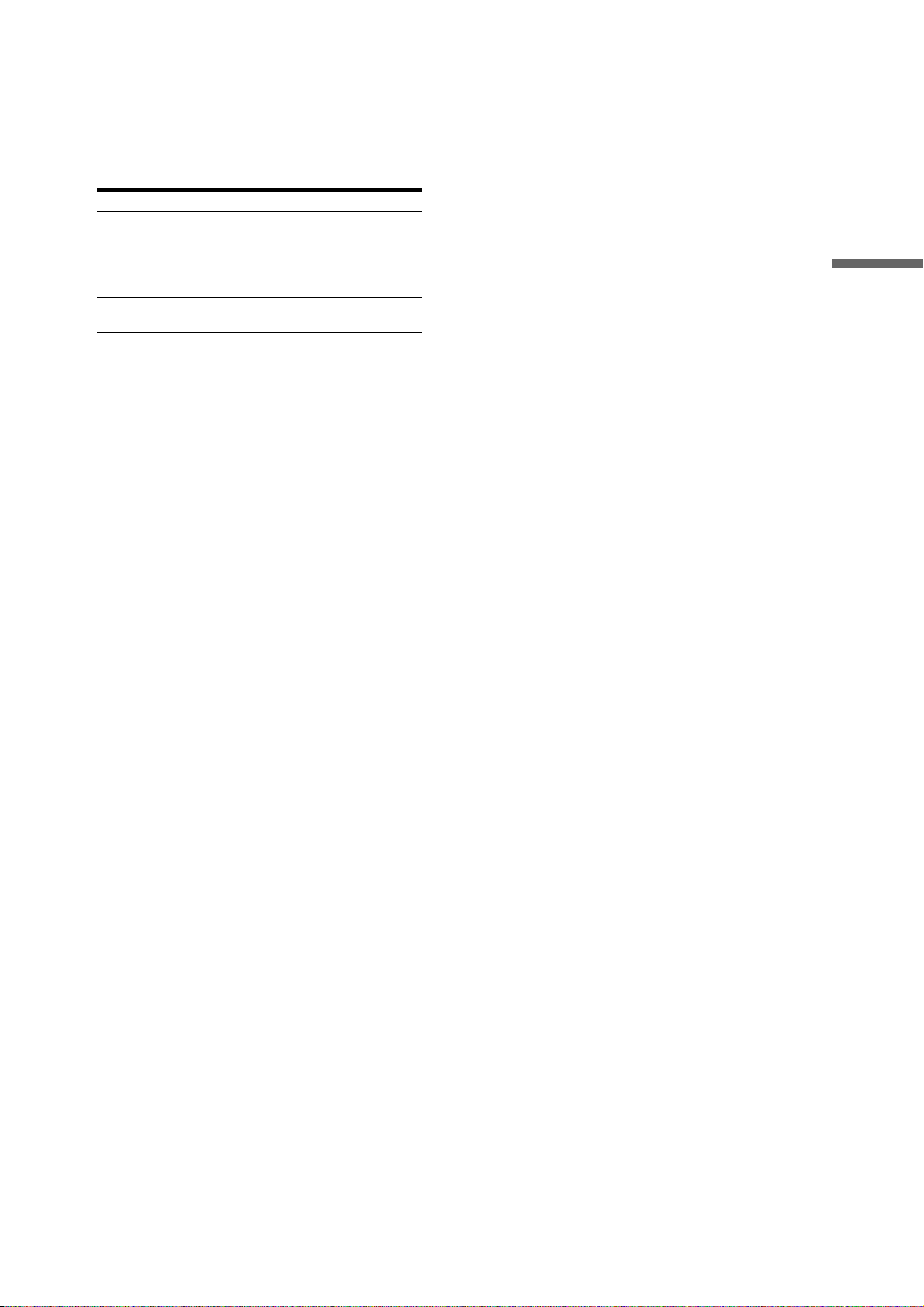
e Premere Z per chiudere il vassoio del disco.
Attendere qualche istante, fino a visualizzare il tipo
di disco sul display del pannello frontale.
• Il lettore è in grado di ricordare il punto di arresto per un solo
titolo/traccia/file. Su un CD musicale, la riproduzione riprende
dall’inizio del brano.
f Premere H per avviare la riproduzione.
Per ulteriori informazioni sulle operazioni dal
telecomando, vedere a pagina 24.
Tasti Dettagli
X Consente di sospendere la riproduzione e di
riprenderla dallo stesso punto.
x Consente di arrestare la riproduzione; premere due
volte per cancellare il punto di ripresa della
riproduzione.
H Consente di avviare o riavviare la riproduzione dal
punto di arresto precedente.
g Al termine della riproduzione, premere Z
per aprire il vassoio del disco.
h Rimuovere il disco, quindi premere di nuovo
Z per chiudere il vassoio del disco.
i Premere \/1 per spegnere il lettore.
Utilizzo del menu dei dischi BD o DVD
Durante la riproduzione di un disco BD-ROM, DVD VIDEO
oppure di un disco DVD+RW, DVD-RW (modo video),
DVD+R o DVD-R (modo video) finalizzato, è possibile
visualizzare il menu del disco premendo TOP MENU o POP UP/
MENU. Per alcuni dischi BD/DVD la visualizzazione del menu
è automatica. In ogni caso, per spostarsi nel menu premere
</M/m/,, ENTER o i tasti numerici e colorati, secondo
quanto indicato nelle istruzioni a schermo del disco. Il menu BD
può essere utilizzato senza interrompere la riproduzione.
Informazioni sulla funzione Screen saver
Per impedire danni al dispositivo di visualizzazione (immagine
residua), quando il lettore rimane incustodito, quando non è
inserito alcun disco o quando non vengono visualizzati titoli/
presentazioni per 15 minuti, viene attivata un’immagine screen
saver. Per annullare, premere qualsiasi tasto sul telecomando o
sul lettore.
Informazioni sulla riproduzione One-Touch
(solo collegamenti HDMI)
Premendo una sola volta il tasto H, il lettore e il ricevitore TV/
AV si accendono automaticamente e l’ingresso del ricevitore
TV/AV viene impostato sul lettore. La riproduzione viene
avviata automaticamente. Per utilizzare questa funzione,
impostare “Controllo HDMI” di “Opzioni” su “On” (pagina 52).
L’ingresso del ricevitore TV/AV passerà automaticamente al
lettore anche nei seguenti casi:
–Se si premono i tasti H, SYSTEM MENU, TOP MENU o
POP UP/MENU sul telecomando.
–Se viene caricato un disco con funzione di riproduzione
automatica.
Operazioni fondamentali
Riproduzione di dischi BD con limitazioni
Se all’inserimento di un disco BD-ROM viene visualizzato
“CAN’T PLAY” sul display del pannello frontale, cambiare
l’impostazione “Protezione BD” (pagina 31).
Riproduzione di dischi DVD con limitazioni
Per un DVD con limitazioni sul display viene richiesta la
password. Per l’impostazione di “Protezione DVD”, vedere a
pagina 30.
1 Immettere la password di quattro cifre mediante
i tasti numerici.
2 Premere ENTER per confermare.
Per registrare o cambiare la password, vedere a
pagina 30.
Note sulla funzione di ripresa della
riproduzione
• La riproduzione comincia dall’inizio se il disco non è mai stato
riprodotto o se è stato cancellato il punto di arresto precedente.
• Il punto di arresto viene cancellato nei seguenti casi:
–Vengono cambiate le impostazioni del lettore.
–Il lettore viene spento (solo BD-ROM e CD).
–Viene premuto due volte x.
–Viene aperto il vassoio del disco.
–Viene terminata una ricerca.
21
Page 22

Guida alle indicazioni a schermo
BD
Quando nel presente manuale viene indicato ‘Selezionare una
voce, quindi premere ENTER’, premere i tasti </M/m/, sul
telecomando per selezionare la voce, quindi premere il tasto di
conferma al centro. Il lettore può essere utilizzato in modo
analogo utilizzando le indicazioni a schermo.
DVD
DATA DVD
CD
Elenco Titoli
Per i dischi DATA DVD, queste indicazioni a schermo portano
all’Elenco Titoli per il tipo di contenuto. I tre Elenchi Titoli sono
simili e vengono utilizzati in modo analogo.
Elenco Titoli
Filmati
Foto
Musica
Access the BD-R/RE titles.
Select Exit
SYSTEM MENU
System Menu
Elenco Titoli
Controllo A/V
Impostazione
Search for the part you want to play from a list of the disc's content.
Select Exit
SYSTEM MENU
a Premere SYSTEM MENU per attivare
“System Menu”.
Viene visualizzato il menu iniziale del lettore, con le
voci relative a tutte le sue funzioni.
b Selezionare una voce, quindi premere
ENTER.
Ogni voce porta alle successive indicazioni a
schermo per la funzione. Fare riferimento alle pagine
tra parentesi per informazioni sulle operazioni. Per
ritornare alle indicazioni a schermo precedenti,
premere RETURN.
Scegliere l’Elenco Titoli da visualizzare tra “Filmati”, “Foto” e
“Musica”, quindi premere ENTER.
◆Filmati
Consente di visualizzare solo i titoli di tipo filmato/video
(pagina 32).
◆Foto
Consente di visualizzare solo i file di immagine (pagina 40).
◆Musica
Consente di visualizzare solo i file musicali (pagina 36).
Controllo A/V (pagina 28)
Consente di regolare le impostazioni audio/video. Selezionare
“Controllo Video” o “Controllo Audio”, quindi premere
ENTER.
Controllo A/V
Controllo Video
Controllo Audio
Set the playback picture quality.
Select Exit
SYSTEM MENU
Impostazione (pagina 44)
Consente di accedere alle indicazioni a schermo Impostazione,
per la modifica delle impostazioni del lettore. Selezionare le
indicazioni a schermo Impostazione desiderate, quindi premere
ENTER.
Impostazione
Impostazione video
Impostazione audio
Lingua
Protezione
Diffusori
Opzioni
Tipo TV
4:3 Uscita Video
Formato visualizzazione DVD
YCbCr/RGBPC(HDMI)
Uscita 24p
Use
to select an item, then press [RR] or
ENTER.
16:9
Normale
Letter Box
Y, Cb, Cr
Off
Confirm Exit
SYSTEM MENU
22
Page 23

Immissione di caratteri
DATA DVD
Quando viene visualizzata una tastiera su schermo (ad esempio
per la ricerca di un titolo), è possibile inserire i caratteri
attenendosi alla procedura seguente.
s_
AB
CDEFGH I J
KLMNOPQRST
UVWXYZ,.:;
123456
_()
SHFT
a Selezionare il carattere da inserire, quindi
premere ENTER.
Il carattere viene visualizzato nel campo di
immissione. Se necessario, selezionare le voci
successive e premere ENTER.
Voci Dettagli
SHFT Consente di passare tra caratteri maiuscoli e
minuscoli. Effettuare la selezione prima di
immettere il carattere.
SPC Consente di inserire uno spazio.
DEL Consente di eliminare l’ultimo carattere
immesso.
CLR Consente di cancellare tutti i caratteri immessi.
7890
SPC DEL CLR
DONE CANCEL
Operazioni fondamentali
b Ripetere il punto 1 per completare
l’immissione.
c Selezionare “DONE”, quindi premere
ENTER per chiudere la tastiera su schermo.
Nota
Non è possibile utilizzare il set di caratteri esteso.
23
Page 24

Guida al telecomando
Di seguito sono presentate tutte le funzioni del telecomando.
Fare riferimento a questo elenco in caso di necessità.
TV
DIMMER
SYSTEM
MENU
DISPLAY
123
456
7809
CLEAR
AUDIO SUBTITLE
RED
GREEN
YELLOW
VIDEO
FORMAT
ANGLE
BLUE
TOP
MENU
A Z (apertura/chiusura) (pagina 20)
– Consente di aprire/chiudere il vassoio del disco.
TV &/1 (acceso/attesa) (pagina 17)
– Consente di accendere il televisore o di portarlo
nel modo di attesa.
&/1 (acceso/attesa) (pagina 18)
– Consente di accendere il lettore o di portarlo nel
modo di attesa.
B DIMMER (pagina 59)
– Consente di cambiare la luminosità del display
del pannello frontale sul lettore (se viene
completamente scurito, gli indicatori sul pannello
frontale sono spenti e si illumina l’indicatore FL
OFF).
DISPLAY (pagina 27)
– Consente di visualizzare sullo schermo le
informazioni relative al disco.
t (TV/Video) (pagina 17)
– Consente di passare tra il televisore e altre
sorgenti di ingresso.
C Tasti numerici (pagina 26)
– Consente di immettere i numeri di titolo/capitolo,
e così via.
RETURN
PLAY MODE
PROG
POP UP/
MENU
CLEAR
– Consente di cancellare il contenuto del campo di
immissione.
D VIDEO FORMAT (pagina 45)
– Consente di cambiare la risoluzione di uscita
video della presa HDMI OUT e delle prese
COMPONENT VIDEO OUT. Premere più volte
questo tasto se l’immagine non è visibile.
E AUDIO*
1
(pagina 49)
– Consente di selezionare la traccia o la lingua
audio su un disco BD/DVD.
*1Quando si riproducono filmati MPEG-2 o file musicali MP3
su un DATA DVD o un CD musicale, non è possibile
selezionare solo il canale destro o solo quello sinistro.
SUBTITLE (pagina 49)
– Consente di selezionare la lingua dei sottotitoli su
un disco BD/DVD.
ANGLE
– Consente di passare ad altri angoli di
visualizzazione, se disponibili.
F Tasti colorati (RED/GREEN/YELLOW/BLUE)
– Tasti di scelta rapida per la selezione delle voci in
alcuni menu BD (consentono inoltre operazioni
Java interattive sui dischi BD).
I tasti numero 5, AUDIO, PROG+ e H sono dotati di un punto tattile.
Utilizzare il punto tattile come riferimento durante l’uso del lettore.
24
Page 25

G SYSTEM MENU (pagina 22)
– Consente di aprire/chiudere il menu iniziale del
lettore (“System Menu”).
TOP MENU (pagina 20)
– Consente di aprire/chiudere il menu principale del
disco BD o DVD.
POP UP/MENU (pagina 20)
– Consente di aprire/chiudere il menu a comparsa
del disco BD o il menu del disco DVD.
RETURN (pagina 20, 22)
– Consente di ritorna alla schermata precedente.
</M/m/, (pagina 20, 22)
– Consente di spostare l’evidenziazione per
selezionare una voce visualizzata.
Tasto centrale (ENTER) (pagina 20, 22)
– Consente di confermare la voce selezionata.
H ./> (precedente/successivo)
– Consente di passare al capitolo, traccia o file
precedente o successivo.
I Per i televisori che possono essere comandati con i
seguenti tasti, vedere a pagina 17.
% (disattivazione audio) (pagina 17)
– Consente di disattivare l’audio del televisore.
2 (volume) +/– (pagina 17)
– Consente di regolare il volume del televisore.
PROG (programma) +/– (pagina 17)
– Consente di selezionare il canale televisivo
successivo o precedente.
Operazioni fondamentali
c/ C (rallentatore/fotogramma per
fotogramma)*
2
– Consente la riproduzione al rallentatore o
fotogramma per fotogramma. Per riprendere la
normale riproduzione, premere H.
• Riproduzione al rallentatore
Premere
attivata la riproduzione al rallentatore, premere più
volte C per cambiare la velocità: 1/16 t 1/8
t 1/4 t 1/2 della velocità di riproduzione normale.
• Riproduzione fotogramma per fotogramma
Premere X durante la riproduzione, quindi premere
più volte
m/M (scansione)*
C durante la riproduzione. Una volta
c o C.
2
– Consente di eseguire la scansione indietro o
avanti. Premere più volte per cambiare la velocità.
*2A seconda del tipo di disco o di file, la funzione potrebbe non
essere utilizzabile e la velocità di scansione potrebbe variare.
H (riproduzione)
– Consente di avviare o riavviare la riproduzione.
PLAY MODE
– Se viene premuto durante la riproduzione,
consente di passare ad altri modi di riproduzione
(ripetizione, e così via).
– Consente la ricerca di un punto specifico
(pagina 26).
X (pausa)
– Consente di sospendere o riavviare la
riproduzione.
x (arresto)
– Consente di arrestare la riproduzione.
– Consente di cancellare il punto di ripresa, se viene
premuto due volte. Il punto di ripresa per un titolo
è l’ultimo punto riprodotto, l’ultima traccia per un
file audio o l’ultima fotografia di un file di foto.
,continua
25
Page 26

Riproduzione nei vari modi di
Ricerca dal telecomando
riproduzione
BD
a Durante la riproduzione, premere più volte
◆Riproduzione di un titolo video o filmato
Voci Dettagli
Ripeti Capitolo
(solo BD-ROM/DVD
VIDEO)
Ripeti Titolo Consente di ripetere il titolo corrente.
◆Riproduzione di una traccia musicale
Voci Dettagli
Ripeti Traccia Consente di ripetere la traccia corrente.
Ripeti Tutto Consente di ripetere tutte le tracce sul
Casuale Consente di riprodurre tutte le tracce sul
DVD
DATA DVD
CD
PLAY MODE.
Le voci disponibili dipendono dal titolo/traccia/file
corrente o dal tipo di disco. Per annullare il modo di
riproduzione, premere di nuovo PLAY MODE. Per
“Ricerca Tempo”, vedere “Ricerca dal
telecomando” (pagina 26).
Consente di ripetere il capitolo corrente.
disco o l’Elenco Titoli “Musica”.
disco o l’Elenco Titoli “Musica” in ordine
casuale.
BD
DVD
DATA DVD
È possibile eseguire la ricerca immettendo il numero di titolo/
capitolo o il codice temporale (tempo trascorso dall’inizio del
disco).
TV
DISPLAYDIMMER
123
Tasti numerici
ENTER
PLAY MODE
456
7809
CLEAR
AUDIO SUBTITLE
RED
GREEN
YELLOW
SYSTEM
MENU
RETURN
PLAY MODE
PROG
VIDEO
FORMAT
ANGLE
BLUE
TOP
MENU
POP UP/
MENU
◆Riproduzione di una fotografia
Voci Dettagli
Ripeti Tutto Consente di ripetere tutti i file sul disco o
l’Elenco Titoli “Foto”.
Casuale Consente di riprodurre tutti i file sul disco
o l’Elenco Titoli “Foto” in ordine casuale.
Ricerca di un titolo o di un capitolo (solo
BD-ROM, DVD VIDEO)
1 Immettere il numero del titolo utilizzando i tasti
numerici mentre il lettore è nel modo di arresto.
Per eseguire la ricerca di un capitolo, immettere il
numero di capitolo durante la riproduzione. In caso
di errore, premere una volta CLEAR e ripetere
l’immissione.
2 Premere ENTER per avviare la riproduzione.
Ricerca di un punto specifico
1 Durante la riproduzione, premere più volte
PLAY MODE fino a visualizzare “Ricerca
Tempo”.
2 Immettere il codice temporale utilizzando i tasti
numerici.
Immettere il tempo in minuti e secondi (ad esempio
‘12030’ per 1 ora, 20 minuti e 30 secondi). In caso di
errore, premere una volta CLEAR e ripetere
l’immissione.
3 Premere ENTER per avviare la riproduzione.
26
Nota
A seconda del DVD VIDEO/BD-ROM/DATA DVD, queste funzioni di
ricerca potrebbero non funzionare.
Page 27

Controllo delle informazioni sul disco
z Suggerimenti
• È possibile controllare le informazioni sul disco anche sul display del
pannello frontale (pagina 59) o nella schermata Elenco Titoli
(pagina 22).
• Per controllare le informazioni audio, premere AUDIO.
BD
DVD
DATA DVD
CD
È possibile controllare le informazioni su titolo/capitolo/traccia,
ad esempio la velocità di trasmissione video e così via,
premendo DISPLAY. Le informazioni dipendono dal tipo di
disco e dallo stato del lettore.
a Premere DISPLAY.
Esempio: riproduzione di un DVD VIDEO.
Play
DVD-VIDEO
Vengono visualizzate le seguenti informazioni:
1 Stato della riproduzione
2 Tipo di disco
1-1 2.01.23
Capitoli 12
Totale Titolo 2h15m34s
Ripeti Titolo
Operazioni fondamentali
3 Informazioni sul titolo
• Numero del titolo/capitolo in fase di riproduzione.
• Numero totale di capitoli nel titolo.
• Tempo di riproduzione totale del titolo.
4 Tempo trascorso del titolo corrente
5 Modo di riproduzione
b Premere di nuovo DISPLAY.
Play
DVD-VIDEO
Il display cambia per mostrare le seguenti
informazioni:
1 Informazioni sul capitolo
• Tempo trascorso del capitolo corrente.
• Tempo di riproduzione totale del capitolo corrente.
2 Velocità di trasmissione video e informazioni
sul flusso
1-1 2.01.23
Durata Capitolo 01.11.56
Totale Capitolo 2h15m34s
10.03 Mbps
Ripeti Titolo
27
Page 28

Esaltazione dei suoni a
Regolazione delle
basso volume (DRC Audio)
BD
I suoni a basso volume, ad esempio i dialoghi, possono essere
resi maggiormente udibili.
a Premere SYSTEM MENU durante la
b Selezionare “Controllo A/V”, quindi
c Selezionare “Controllo Audio”, quindi
d Mantenendo selezionato “DRC Audio”,
e Premere ENTER.
Nota
“DRC Audio” può essere utilizzato solo se il disco in uso è di tipo Bluray Disc o DVD Dolby Digital; inoltre, devono essere rispettate le
seguenti condizioni:
– “Uscita Dolby Digital” in “Impostazione audio” è impostato su
“Downmix PCM” (pagina 47) e i segnali audio vengono emessi dalla
presa DIGITAL OUT (OPTICAL o COAXIAL) o dalla presa HDMI
OUT.
– “Audio (HDMI)” in “Impostazione audio” è impostato su “PCM”
(pagina 47) e i segnali audio vengono emessi dalla presa HDMI OUT.
– I segnali audio vengono emessi dalle prese AUDIO OUT (L/R) o dalle
prese 5.1CH OUTPUT.
DVD
La funzione è comoda quando non è possibile alzare il
volume (ad esempio di notte).
DATA DVD
Controllo Audio
Off MaxDRC Audio
Adjusting sound accentual width (dynamic range).
This is effective when playback sound is Dolby Digital.
riproduzione.
premere ENTER.
premere ENTER per attivare le indicazioni
precedenti.
effettuare un’impostazione compresa tra
“Max” e “Off
” premendo </,.
immagini
BD
L’impostazione “cinematografica” preselezionata per le
immagini consente di massimizzare l’impatto visivo del disco
BD o DVD in fase di riproduzione, ottimizzando le impostazioni
dell’immagine per diverse condizioni di illuminazione
dell’ambiente. “Memoria” consente di configurare impostazioni
dettagliate personali.
a Premere SYSTEM MENU durante la
b Selezionare “Controllo A/V”, quindi
c Selezionare “Controllo Video”, quindi
d Premere </, per selezionare
e Premere ENTER.
DVD
DATA DVD
Standard
Impostazioni Dettagliate
riproduzione.
premere ENTER.
premere ENTER per attivare le indicazioni
precedenti.
un’impostazione.
Voci Dettagli
Sala luminosa Per un ambiente più luminoso
Sala teatro Per un ambiente buio.
Standard (impostazione
predefinita)
Memoria (1-3) Selezionare un’impostazione per
rispetto alle condizioni normali.
Selezionare questa opzione in
condizioni normali.
utilizzare le regolazioni dettagliate
effettuate in precedenza o per creare
un nuovo gruppo di impostazioni
per l’immagine. Il lettore è in grado
di memorizzare fino a tre gruppi
(vedere a pagina 29).
28
z Suggerimento
La descrizione precedente riguarda una situazione in cui l’impostazione
delle immagini sul televisore (se disponibile) è ‘Standard’.
Nota
Le impostazioni “Memoria” non influiscono sul segnale emesso dai
connettori S VIDEO OUT o VIDEO OUT.
Page 29

Regolazione dell’immagine secondo le proprie preferenze
Memoria1
Aumento bianco
Aumento nero
Tonalità
Livello Croma
Use [LL][RR] to set the behavior of film source
input. Press ENTER to preview.
Min Max
Min Max
verde rosso
Min Max
Blocco di un disco
BD
La riproduzione di dischi inappropriati può essere controllata
impostando una password e una limitazione in “Protezione”
Impostazione.
DVD
Operazioni fondamentali
a Scegliere tra “Memoria 1” e “Memoria 3” nel
punto 4 di “Regolazione delle immagini”
(pagina 28).
b Selezionare “Impostazioni Dettagliate”,
quindi premere ENTER per attivare le
indicazioni precedenti.
Per passare a un’altra impostazione di “Memoria”,
premere RETURN.
c Selezionare i diversi elementi dell’immagine
ed effettuare la regolazione con </,.
◆ Regolazione con anteprima dell’effetto
Selezionare un’impostazione e premere ENTER
per passare alla schermata dell’impostazione.
Premere </, per effettuare la regolazione,
osservando l’effetto sull’immagine in
riproduzione sullo sfondo. Premere ENTER per
salvare la regolazione.
Le impostazioni predefinite per “Memoria” sono
sottolineate.
Voci Dettagli
Aumento bianco
(Min~(intermedio)
Aumento nero
(Min~(intermedio)
Tonalità
(verde~(intermedio)
Livello Croma
(Min~(intermedio)
~Max)
~Max)
~rosso)
~Max)
Consente di regolare la
luminosità dei colori chiari.
Consente di regolare la
ricchezza dei colori scuri.
Consente di bilanciare i colori
verde e rosso.
Consente di regolare la
saturazione del colore.
Protezione
Utilizza i tasti numerici
per immettere la password
e
disattivare la protezione.
Livello Attuale
Livello Disco
La password è necessaria quando il DVD supera il livello
impostato.
BD PLAYER
3
5
Note
• Non è possibile limitare la riproduzione se il DVD VIDEO/BD-ROM
non è dotato della funzione “Protezione”.
• Se si dimentica la password, è necessario ripristinare tutte le
impostazioni predefinite del lettore (pagina 53).
• Le indicazioni a schermo precedenti non sono visibili per i dischi
BD-ROM. Se non è possibile riprodurre un disco BD-ROM a causa
della funzione Protezione, ripristinare “Cambia Limite Età” di
“Protezione BD” (pagina 31).
d Premere RETURN.
,continua
29
Page 30

Impostazione/modifica della password
Impostazione di Protezione per dischi
BD
DVD
Impostazione video
Impostazione audio
Lingua
Protezione
Diffusori
Opzioni
Use
ENTER.
Impostazione
Cambio Password
Protezione DVD
Protezione BD
to select an item, then press [RR] or
Al Prossimo Menu
Al Prossimo Menu
Al Prossimo Menu
Confirm Exit
SYSTEM MENU
a Premere SYSTEM MENU.
b Selezionare “Impostazione”, quindi premere
ENTER.
c Selezionare “Protezione”, quindi premere
ENTER per attivare “Protezione”
Impostazione.
d Selezionare “Cambio Password (Imposta
Password)”, quindi premere ENTER.
e Selezionare “Al Prossimo Menu”, quindi
premere ENTER per attivare la schermata
per la password.
◆ Se non è ancora stata registrata una password
Immettere una password di quattro cifre mediante
i tasti numerici, quindi premere m. Ripetere
l’immissione per conferma e premere ENTER.
◆ Se la password è già stata registrata
Immettere la password di quattro cifre mediante i
tasti numerici, quindi premere ENTER.
Immettere una nuova password e premere m,
quindi ripetere l’immissione per conferma e
premere ENTER.
z Suggerimento
Per proseguire con l’impostazione di “Protezione DVD”, passare al punto 4 di “Impostazione di Protezione per dischi DVD VIDEO” (pagina 30).
DVD VIDEO
DVD
Impostazione
Impostazione video
Impostazione audio
Lingua
Protezione
Diffusori
Opzioni
Use the number keys to enter the password, and press ENTER.
a Premere SYSTEM MENU.
b Selezionare “Impostazione”, quindi premere
ENTER.
c Selezionare “Protezione”, quindi premere
ENTER per attivare “Protezione”
Impostazione.
d Selezionare “Protezione DVD”, quindi
premere ENTER.
e Selezionare “Cambia Livello”, quindi
premere ENTER per attivare le indicazioni
precedenti.
Viene impostato il livello di limitazione della
riproduzione.
f Immettere la password mediante i tasti
numerici, quindi premere ENTER.
g Premere </, per scegliere il livello di
limitazione tra “Off
premere ENTER.
Ad un valore inferiore corrisponde una limitazione
più rigorosa.
h Quando ricompare la schermata
“Protezione” Impostazione, selezionare
“Protezione DVD” e premere ENTER.
Cambia Livello
Password
Livello
” e “Livello 8”, quindi
Off
Confirm Exit
SYSTEM MENU
30
i Selezionare “Codice Paese DVD”, quindi
premere ENTER.
Con questa operazione è possibile vedere le scene
destinate alla propria zona di residenza.
j Nella schermata “Codice Paese DVD”,
immettere la password utilizzando i tasti
numerici, quindi premere ENTER.
k Premere </, per selezionare il codice di
paese (vedere pagina 63), oppure premere
m e immettere il codice per la zona
utilizzando i tasti numerici.
Page 31

l Premere ENTER.
z Suggerimento
Per proseguire con l’impostazione di “Protezione BD”, passare al punto
4 di “Impostazione di Protezione per dischi BD-ROM” (pagina 31).
Impostazione di Protezione per dischi BD-ROM
BD
Impostazione
k Premere </, per selezionare il codice di
paese (vedere pagina 63), oppure premere
m e immettere il codice per la zona
utilizzando i tasti numerici.
l Premere ENTER.
Operazioni fondamentali
Impostazione video
Impostazione audio
Lingua
Protezione
Diffusori
Opzioni
Use the number keys to enter the password, and press ENTER.
Cambia Limite Età
Password
Limite Età
255
Confirm Exit
SYSTEM MENU
a Premere SYSTEM MENU.
b Selezionare “Impostazione”, quindi premere
ENTER.
c Selezionare “Protezione”, quindi premere
ENTER per attivare “Protezione”
Impostazione.
d Selezionare “Protezione BD”, quindi
premere ENTER.
e Selezionare “Cambia Limite Età”, quindi
premere ENTER per attivare le indicazioni
precedenti.
Per i dischi BD-ROM la limitazione viene impostata
per età, non per livello.
f Immettere la password mediante i tasti
numerici, quindi premere ENTER.
g Premere </, per scegliere un’età
compresa tra “0” e “255”, quindi premere
ENTER.
h Quando ricompare la schermata
“Protezione” Impostazione, selezionare
“Protezione BD” e premere ENTER.
i Selezionare “Codice Paese BD”, quindi
premere ENTER.
Con questa operazione è possibile vedere le scene
destinate alla propria zona di residenza.
j Nella schermata “Codice Paese BD”,
immettere la password utilizzando i tasti
numerici, quindi premere ENTER.
31
Page 32

Visualizzazione di tutti i titoli
Visione di file di filmato
Utilizzare l’Elenco Titoli “Filmati” per
esplorare e ordinare i file di filmato MPEG2 PS sui dischi DATA DVD.
DATA DVD
L’Elenco Titoli “Filmati” visualizza per prima cosa tutti i titoli
sul disco.
Select
1214 voci
1:31
1:02
1:31
1:25
1:33
1:26
1:57
1:36
1:18
1:18
SYSTEM MENU
Tutti i filmati
Spider
Smoother
Sideway
Home
Tutti i filmati
Sfoglia
Cerca
Ordina
Il menu Browse viene visualizzato quando si preme <.
Alpinist
Electricity
Lemon Grove
Bridget
Finding Never-Ever Land
Meet My Mom
List Exit
a Premere SYSTEM MENU.
b Selezionare “Elenco Titoli”, quindi premere
ENTER.
c Selezionare “Filmati”, quindi premere
ENTER.
Viene visualizzata la schermata “Tutti i filmati”, che
mostra tutti i titoli (premere m per lo scorrimento).
Da “Tutti i filmati” è possibile applicare voci a tutti i
titoli utilizzando il menu Browse (vedere di seguito).
• Visualizzazione di tutti i titoli. . . . . . . . . . . . . . 32
• Esplorazione per genere, elenco rapido o
cartella . . . . . . . . . . . . . . . . . . . . . . . . . . . . 34
• Ricerca di un titolo . . . . . . . . . . . . . . . . . . . . . 34
• Programmazione della riproduzione
(Elenco rapido) . . . . . . . . . . . . . . . . . . . . . 35
Utilizzo del menu Browse
Premere < dopo il punto 3 per visualizzare le voci relative
all’Elenco Titoli “Filmati”. Per informazioni sulle operazioni,
consultare le pagine indicate fra parentesi. Le voci disponibili
dipendono dalla visualizzazione.
Voci Dettagli
Tutti i filmati Consente di visualizzare un elenco di tutti
i titoli (come sopra).
Sfoglia Consente di visualizzare un elenco di
generi, un elenco rapido o le cartelle
(pagina 34).
Cerca Consente di ricercare un titolo utilizzando
la tastiera su schermo (pagina 34).
Ordina Consente di riordinare i titoli in ordine
alfabetico o per data (vedere di seguito).
◆Esempio: applicazione di “Ordina” a tutti i titoli
A Selezionare “Ordina”, quindi premere ENTER.
B Selezionare l’impostazione in base a cui ordinare “Dal
più recente”, “Dal meno recente”, “Per titolo (AtZ)” o
“Per titolo (ZtA)”, quindi premere ENTER.
32
Page 33

Riproduzione di un titolo
Informazioni sulla schermata dell’Elenco Titoli
“Filmati” (Tutti i filmati)
a Dopo il punto 3 della sezione “Visualizzazione
di tutti i titoli” precedente, selezionare il titolo
da riprodurre, quindi premere ENTER o
H.
Viene avviata la riproduzione del titolo. È possibile
applicare altre impostazioni di riproduzione al titolo
selezionato utilizzando il menu “Opzioni” (vedere di
seguito).
Tutti i filmati
Spider
Smoother
Sideway
Data : 2006
Genere : Adventure
Formato: MPEG
Home
Alpinist
Electricity
Lemon Grove
Bridget
Finding Never-Ever Land
Meet My Mom
List Exit
Il menu “Opzioni” viene visualizzato quando si seleziona
un titolo e si preme ,
1214 voci
Opzioni
1:31
1:02
Riproduci da inizio
1:31
Agg. a Quicklist
1:25
1:33
1:26
1:57
1:36
1:18
1:18
Select
SYSTEM MENU
Utilizzo del menu “Opzioni”
Premere , al posto di ENTER nel punto precedente per
visualizzare le impostazioni del menu “Opzioni” applicabili al
titolo nella situazione attuale. Nell’esempio precedente sono
disponibili le seguenti voci.
Select
1214 voci
1:31
1:02
1:31
1:25
1:33
1:26
1:57
1:36
1:18
1:18
SYSTEM MENU
Data : 2006
Genere : Adventure
Formato: MPEG
Tutti i filmati
Spider
Smoother
Sideway
Home
Alpinist
Electricity
Lemon Grove
Bridget
Finding Never-Ever Land
Meet My Mom
List Exit
1 Informazioni dettagliate
Sono visualizzati i dettagli sul titolo selezionato.
• Data: viene visualizzato l’anno di registrazione.
• Genere: viene visualizzato il nome del genere.
• Formato: viene visualizzato il formato di codifica.
2 Area dell’elenco
Consente la visualizzazione dei nomi dei titoli di
tutto il contenuto.
Visione di file di filmato
Voci Dettagli
Riproduci da inizio Consente di avviare la riproduzione del
titolo selezionato dall’inizio.
Agg. a Quicklist Consente di aggiungere il titolo
selezionato all’elenco rapido.
◆Esempio: applicazione di “Riproduci da inizio” al titolo
selezionato
A Selezionare “Riproduci da inizio”, quindi premere
ENTER.
Riproduzione in un altro modo di riproduzione
Durante la riproduzione, premere più volte PLAY MODE. La
voce selezionata cambia ad ogni pressione: “Ricerca Tempo”
(pagina 26) — “Ripeti Titolo” — “Ripetizione Off ”
Vedere a pagina 26 per ulteriori informazioni.
z Suggerimento
Vedere a pagina 24 per informazioni sull’uso del telecomando.
33
Page 34

Esplorazione per genere, elenco rapido o cartella
Ricerca di un titolo
DATA DVD
Limitare l’elenco di titoli selezionando il tipo di categoria (ad
esempio “Cartelle”), quindi la categoria.
Select
2 voci
SYSTEM MENU
Cartelle
Winter games 2006
Interviews
List Exit
a Premere SYSTEM MENU.
b Selezionare “Elenco Titoli”, quindi premere
ENTER.
c Selezionare “Filmati”, quindi premere
ENTER.
DATA DVD
È possibile trovare il titolo esatto o titoli con un nome simile.
Select
5 voci
1:31
1:02
1:31
1:25
1:33
Exit
SYSTEM MENU
Risultati della ricerca
Say No
Sea
Sideway
Spider
s_
AB
CDEFGH I J
KLMNOPQRST
UVWXYZ,.:;
123456
7890
_()
SHFT SPC DEL CLR
DONE CANCEL
I risultati della ricerca vengono circoscritti all’inserimento
di un numero di caratteri superiore.
Stay Alive
a Premere SYSTEM MENU.
b Selezionare “Elenco Titoli”, quindi premere
ENTER.
c Selezionare “Filmati”, quindi premere
ENTER.
d Premere < per attivare il menu Browse.
e Selezionare “Sfoglia”, quindi premere
ENTER.
f Scegliere l’elenco da visualizzare tra
“Generi”, “Elenco rapido” e “Cartelle”,
quindi premere ENTER.
L’elenco di generi/elenchi rapidi/cartelle viene
visualizzato come sopra.
Per ulteriori informazioni sull’elenco rapido, vedere
“Programmazione della riproduzione (Elenco
rapido)” (pagina 35).
g Selezionare il genere/elenco rapido/cartella
da visualizzare, quindi premere ENTER.
z Suggerimento
È possibile selezionare un titolo e avviare la riproduzione premendo
H o ENTER, oppure utilizzando il menu “Opzioni” (premere ,).
d Premere < per attivare il menu Browse.
e Selezionare “Cerca”, quindi premere
ENTER per attivare le indicazioni
precedenti.
f Immettere il nome del titolo utilizzando la
tastiera su schermo (vedere a pagina 23).
z Suggerimento
È possibile selezionare un titolo e avviare la riproduzione premendo
H o ENTER, oppure utilizzando il menu “Opzioni” (premere ,).
34
Page 35

Programmazione della riproduzione (Elenco rapido)
DATA DVD
Creando un “Elenco rapido” (Quicklist) è possibile riprodurre i
propri titoli preferiti nell’ordine desiderato.
Select
14 voci
1:31
1:02
1:31
1:25
1:33
1:26
1:57
1:36
1:18
1:18
SYSTEM MENU
Elenco rapido
Spider
Smoother
Sideway
Data : 2006
Genere : Adventure
Formato: MPEG
L’“Elenco rapido” non influisce sulla registrazione
originale sul disco.
Home
Alpinist
Electricity
Lemon Grove
Bridget
Finding Never-Ever Land
Meet My Mom
List Exit
a Premere SYSTEM MENU.
j Selezionare il titolo da cui avviare la
riproduzione, quindi premere ENTER.
Per rimuovere il titolo dall’“Elenco rapido”
1 Selezionare il titolo che si desidera rimuovere
dall’“Elenco rapido” visualizzato, quindi
premere ,.
2 Selezionare “Rimuovi”, quindi premere ENTER.
z Suggerimento
È possibile riprodurre il contenuto dell’“Elenco rapido” con altri modi di
riproduzione premendo PLAY MODE (pagina 26).
Nota
L’“Elenco rapido” può essere cancellato con l’esecuzione di alcune
operazioni (ad esempio l’apertura del vassoio del disco, lo spegnimento
del lettore e così via).
Visione di file di filmato
b Selezionare “Elenco Titoli”, quindi premere
ENTER.
c Selezionare “Filmati”, quindi premere
ENTER.
d Quando viene visualizzato l’Elenco Titoli
“Tutti i filmati”, selezionare il titolo che si
desidera aggiungere all’inizio dell’“Elenco
rapido”, quindi premere ,.
e Selezionare “Agg. a Quicklist” dal menu
“Opzioni”, quindi premere ENTER.
f Ripetere i punti 4 e 5 per selezionare tutti i
titoli desiderati.
Selezionare i titoli nell’ordine in cui devono essere
riprodotti. È possibile aggiungere lo stesso titolo più
volte.
L’“Elenco rapido” può contenere fino a 25 titoli.
g Premere < per attivare il menu Browse.
h Selezionare “Sfoglia”, quindi premere
ENTER.
i Selezionare “Elenco rapido”, quindi premere
ENTER per attivare le indicazioni
precedenti.
L’Elenco Titoli “Elenco rapido” viene visualizzato
con il relativo contenuto programmato.
35
Page 36

Visualizzazione di tutti gli artisti
Ascolto di file musicali
Utilizzare l’Elenco Titoli “Musica” per
consultare e riprodurre i file MP3 su dischi
DATA DVD. È possibile creare un “Elenco
rapido” delle tracce preferite e riprodurle
con diversi modi di riproduzione.
DATA DVD
L’Elenco Titoli “Musica” visualizza per prima cosa un elenco
dei nomi degli artisti sul disco.
7 voci
Artisti
Artisti
Tutti gli artisti
Tutti gli artisti
Angela Simpson
Angela Simpson
Blue Glass
Blue Glass
Bohemian Beat
Bohemian Beat
Cela
Cela
Classic Remix
Classic Remix
Commotion
Commotion
Count Dra"Q"la
Count Dra"Q"la
Il menu Browse viene visualizzato quando si preme <.
7 voci
Album
6
Album
6
Album
5
Album
5
Album
6
Album
6
Album
4
Album
4
Album
5
Album
5
Album
2
Album
2
Album
2
Album
2
PlayOptionsMain Menu Exit
PlayOptionsMain Menu Exit
SYSTEM MENU
SYSTEM MENU
a Premere SYSTEM MENU.
b Selezionare “Elenco Titoli”, quindi premere
ENTER.
c Selezionare “Musica”, quindi premere
ENTER.
Viene visualizzata la schermata “Artisti”, che mostra
tutti i nomi degli artisti (premere m per lo
scorrimento). Da “Artisti” è possibile applicare voci
a tutte le tracce utilizzando il menu Browse (vedere
di seguito).
• Visualizzazione di tutti gli artisti . . . . . . . . . . . 36
• Esplorazione per artista, album, genere, elenco
rapido o cartella . . . . . . . . . . . . . . . . . . . . . 38
• Ricerca di una traccia . . . . . . . . . . . . . . . . . . . 38
• Programmazione della riproduzione
(Elenco rapido) . . . . . . . . . . . . . . . . . . . . . 39
Utilizzo del menu Browse
Premere < dopo il punto 3 per visualizzare le voci relative
all’Elenco Titoli “Musica”. Per informazioni sulle operazioni,
consultare le pagine indicate fra parentesi. Le voci disponibili
dipendono dalla visualizzazione.
Voci Dettagli
Tutti i brani Consente di visualizzare un elenco di tutte
le tracce (pagina 37).
Sfoglia Consente di visualizzare un elenco di
artisti, album, generi, un elenco rapido o le
cartelle (pagina 38).
Cerca Consente di ricercare una traccia
utilizzando la tastiera su schermo
(pagina 38).
Ordina Consente di riordinare le tracce in ordine
alfabetico, per anno e così via (vedere di
seguito).
In riproduzione Consente di visualizzare le informazioni
sulla traccia durante la riproduzione.
36
Page 37

◆Esempio: applicazione di “Ordina” a tutte le tracce
A Per visualizzare l’elenco di tracce, selezionare “Tutti i
brani” dal menu Browse e premere ENTER.
B Premere < per tornare al menu Browse.
C Selezionare “Ordina”, quindi premere ENTER.
D Selezionare l’impostazione in base alla quale effettuare
l’ordinamento: “Dal più recente”, “Dal meno recente”,
“Per titolo (AtZ)”, “Per titolo (ZtA)”, “Per artista
(AtZ)”, “Per artista (ZtA)”. Premere ENTER.
Riproduzione di una traccia
a Dopo il punto 3 di “Visualizzazione di tutti gli
artisti”, circoscrivere l’elenco di tracce
selezionando l’artista e quindi l’album.
Per elencare tutte le tracce, premere < e selezionare
“Tutti i brani” dal menu Browse.
b Selezionare la traccia da riprodurre, quindi
premere ENTER o H.
Viene avviata la riproduzione del titolo. È possibile
applicare altre impostazioni di riproduzione alla
traccia selezionata utilizzando il menu “Opzioni”
(vedere di seguito).
Tutti i brani
Never Let Me Down (Split Mix)
Policies of Truth
Shout in Rio
Artista: Deep Green
Album : Splash!
Genere : Alternative
Formato: MP3
Home
Strangled
Rash (Spiritual Mix)
I Feel You (Remix)
Route 57 (Beatmasters Mix)
Free (DJ Remix)
Personal Note
Il menu “Opzioni” viene visualizzato quando si seleziona
una traccia e si preme ,
Utilizzo del menu “Opzioni”
Premere , al posto di ENTER nel punto precedente per
visualizzare le impostazioni del menu “Opzioni” applicabili alla
traccia nella situazione attuale. Nell’esempio precedente sono
disponibili le seguenti voci.
Voci Dettagli
Riproduci Brano Consente di avviare la riproduzione della
traccia selezionata dall’inizio.
Agg. a Quicklist Consente di aggiungere la traccia
selezionata all’elenco rapido.
◆Esempio: applicazione di “Riproduci Brano” alla traccia
selezionata
A Selezionare “Riproduci Brano”, quindi premere
ENTER.
Riproduzione in un altro modo di riproduzione
Durante la riproduzione, premere più volte PLAY MODE. La
voce selezionata cambia ad ogni pressione: “Ripeti Traccia” —
“Ripeti Tutto” — “Casuale” — “Ripetizione Off ”
Vedere a pagina 26 per ulteriori informazioni.
1214 voci
Opzioni
9:31
8:00
Riproduci Brano
7:31
Agg. a Quicklist
3:55
6:33
5:26
4:57
9:36
6:18
6:18
PlayOptionsMain Menu Exit
SYSTEM MENU
z Suggerimenti
• Vedere a pagina 24 per informazioni sull’uso del telecomando.
• Il lettore è in grado di riprendere la riproduzione dall’ultima traccia
anche se la riproduzione viene interrotta.
• In base al software di scrittura utilizzato, i nomi visualizzati per tracce
e album possono essere visualizzati in modo differente rispetto ai
caratteri immessi.
Note
• Il tempo di riproduzione delle tracce audio MP3 potrebbe non essere
visualizzato correttamente.
• Se si applica l’estensione “.MP3” a un file non MP3, il file potrebbe
essere per sbaglio riprodotto sul lettore. Tale uscita potrebbe provocare
problemi di funzionamento del dispositivo collegato.
• La riproduzione potrebbe non iniziare immediatamente dopo la
selezione di un altro album.
• Se si utilizza la funzione Riprendi sulle tracce MP3, la riproduzione
riprende dall’inizio della traccia.
Informazioni sulla schermata dell’Elenco Titoli
“Musica” (Tutti i brani)
1214 voci
9:31
8:00
7:31
3:55
6:33
5:26
4:57
9:36
6:18
6:18
PlayOptionsMain Menu Exit
SYSTEM MENU
Artist:Deep Green
Artista: Deep Green
Album:Remixes 81-04
Album : Splash!
Genre:Alternative
Genere : Alternative
Format:MP3
Formato: MP3
Tutti i brani
Never Let Me Down (Split Mix)
Policies of Truth
Shout in Rio
Home
Strangled
Rash (Spiritual Mix)
I Feel You (Remix)
Route 57 (Beatmasters Mix)
Free (DJ Remix)
Personal Note
1 Informazioni dettagliate
Sono visualizzati i dettagli sulla traccia
selezionata.
• Artista: viene visualizzato il nome dell’artista.
• Album: viene visualizzato il nome dell’album.
• Genere: viene visualizzato il nome del genere.
• Formato: viene visualizzato il formato di codifica.
2 Area dell’elenco
Viene visualizzato il contenuto complessivo.
• Area principale: vengono visualizzati i nomi delle
tracce.
• Area secondaria: viene visualizzato il tempo di
riproduzione totale per ogni traccia.
File audio non riproducibili
Il lettore non è in grado di riprodurre il file nelle situazioni
indicate di seguito:
–Il disco DATA DVD non è registrato in un formato MP3
conforme a UDF (Universal Disk Format).
–Il file della traccia audio non presenta l’estensione “.MP3”.
–I dati non sono formattati correttamente anche se presentano
l’estensione “.MP3”.
–I dati non sono conformi al formato MPEG-1 Audio Layer III.
–I dati sono registrati nel formato mp3PRO.
–Il nome file contiene caratteri diversi da numeri e lettere
dell’alfabeto inglese.
Ascolto di file musicali
37
Page 38

Esplorazione per artista, album, genere, elenco rapido o cartella
Ricerca di una traccia
DATA DVD
Limitare l’elenco di tracce selezionando il tipo di categoria (ad
esempio “Generi”), quindi la categoria.
Generi
Tutti i generi
Alternative
Blues
Books And Spoken
Celtic
Classical
Comedy
Country
Dance
Dark
I generi privi di contenuto non sono visualizzati
nell’elenco
20 voci
Brani
2876
Brani
195
Brani
16
Brani
304
Brani
841
Brani
32
Brani
2
Brani
460
Brani
60
PlayOptionsMain Menu Exit
SYSTEM MENU
a Premere SYSTEM MENU.
b Selezionare “Elenco Titoli”, quindi premere
ENTER.
c Selezionare “Musica”, quindi premere
ENTER.
DATA DVD
È possibile trovare la traccia esatta o tracce con un nome simile.
Select
7 voci
9:31
8:00
7:31
7:32
6:33
6:34
6:35
Exit
SYSTEM MENU
Risultati della ricerca
Raga
Raging Plants
Ragamufin
Ree
R
AB
CDEFGH I J
KLMNOPQRST
UVWXYZ,.:;
123456
7890
_()
SHFT SPC DEL CLR
DONE CANCEL
I risultati della ricerca vengono circoscritti all’inserimento
di un numero di caratteri superiore.
Rise
Rose Bed
Rule the World
a Premere SYSTEM MENU.
b Selezionare “Elenco Titoli”, quindi premere
ENTER.
c Selezionare “Musica”, quindi premere
ENTER.
d Premere < per attivare il menu Browse.
e Selezionare “Sfoglia”, quindi premere
ENTER.
f Scegliere l’elenco da visualizzare tra
“Artisti”, “Album”, “Generi”, “Elenco
rapido” e “Cartelle”, quindi premere
ENTER.
L’elenco di artisti/album/generi/elenchi rapidi/
cartelle viene visualizzato come sopra.
Per ulteriori informazioni sull’elenco rapido, vedere
“Programmazione della riproduzione (Elenco
rapido)” a (pagina 39).
g Selezionare l’artista/album/genere/elenco
rapido/cartella da visualizzare, quindi
premere ENTER.
z Suggerimento
È possibile selezionare una traccia dall’elenco e avviare la riproduzione
premendo ENTER o H, oppure utilizzando il menu “Opzioni”
(premere ,).
d Premere < per attivare il menu Browse.
e Selezionare “Tutti i brani”, quindi premere
ENTER.
f Premere < per attivare il menu Browse.
g Selezionare “Cerca”, quindi premere
ENTER per attivare le indicazioni
precedenti.
h Immettere il nome del brano utilizzando la
tastiera su schermo (vedere a pagina 23).
z Suggerimenti
• È possibile selezionare un brano dai risultati della ricerca, e quindi
avviare la riproduzione, premendo ENTER o H, oppure utilizzando
il menu “Opzioni” (premere ,).
• È possibile effettuare una ricerca per genere, artista, album o cartella
da qualsiasi Elenco Titoli (es. “Generi”).
38
Page 39

Programmazione della riproduzione (Elenco rapido)
k Selezionare “Elenco rapido”, quindi premere
ENTER per attivare le indicazioni
precedenti.
L’Elenco Titoli “Elenco rapido” viene visualizzato
con il relativo contenuto programmato.
DATA DVD
Creando un “Elenco rapido” (Quicklist) è possibile riprodurre le
proprie tracce preferite nell’ordine desiderato.
Elenco rapido
Never Let Me Down (Split Mix)
Policies of Truth
Shout in Rio
Artista: Deep Green
Album : Splash!
Genere : Alternative
Formato: MP3
L’“Elenco rapido” non influisce sulla registrazione
originale sul disco.
3 voci
9:31
8:00
7:31
PlayOptionsMain Menu Exit
SYSTEM MENU
a Premere SYSTEM MENU.
b Selezionare “Elenco Titoli”, quindi premere
ENTER.
c Selezionare “Musica”, quindi premere
ENTER.
l Selezionare la traccia da cui avviare la
riproduzione, quindi premere ENTER.
Per rimuovere il titolo dall’“Elenco rapido”
1 Selezionare la traccia che si desidera rimuovere
dall’“Elenco rapido” visualizzato, quindi
premere ,.
2 Selezionare “Rimuovi”, quindi premere ENTER.
Ascolto di file musicali
z Suggerimento
È possibile riprodurre il contenuto dell’“Elenco rapido” con altri modi di
riproduzione premendo PLAY MODE (pagina 26).
Nota
L’“Elenco rapido” può essere cancellato con l’esecuzione di alcune
operazioni (ad esempio l’apertura del vassoio del disco, lo spegnimento
del lettore e così via).
d Premere < per attivare il menu Browse.
e Selezionare “Tutti i brani”, quindi premere
ENTER.
f Quando viene visualizzato l’Elenco Titoli
“Tutti i brani”, selezionare la traccia che si
desidera aggiungere all’inizio dell’“Elenco
rapido”, quindi premere ,.
g Selezionare “Agg. a Quicklist” dal menu
“Opzioni”, quindi premere ENTER.
h Ripetere i punti 6 e 7 per selezionare tutte le
tracce desiderate.
Selezionare i titoli nell’ordine in cui devono essere
riprodotti. È possibile aggiungere la stessa traccia più
volte.
L’“Elenco rapido” può contenere fino a 25 tracce.
i Premere < per attivare il menu Browse.
j Selezionare “Sfoglia”, quindi premere
ENTER.
39
Page 40

Visualizzazione di tutte le cartelle
Visualizzazione di file di fotografie
Utilizzare l’Elenco Titoli “Foto” per
visualizzare immagini JPEG su dischi
DATA DVD. È possibile riordinare i file e
avviare la riproduzione di una
presentazione.
DATA DVD
L’Elenco Titoli “Foto” visualizza per prima cosa tutte le cartelle
sul disco.
Cartelle
Kurobe-dam 2005
Jungfraujoch 2006
Per visualizzare il menu Browse, premere < nella fila
più a sinistra.
2 voci
ExitConfirm
SYSTEM MENU
a Premere SYSTEM MENU.
b Selezionare “Elenco Titoli”, quindi premere
ENTER.
c Selezionare “Foto”, quindi premere ENTER.
Viene visualizzata la schermata “Cartelle”, che
mostra tutte le cartelle (premere m per lo
scorrimento). Da “Cartelle” è possibile applicare
voci a tutti i file utilizzando il menu Browse (vedere
di seguito).
• Visualizzazione di tutte le cartelle . . . . . . . . . . 40
• Esplorazione per data, elenco rapido o
cartella . . . . . . . . . . . . . . . . . . . . . . . . . . . . 42
• Ricerca di una fotografia. . . . . . . . . . . . . . . . . 42
• Programmazione della riproduzione di una
presentazione (Elenco rapido) . . . . . . . . . . 43
Utilizzo del menu Browse
Premere < dopo il punto 3 per visualizzare le voci relative
all’Elenco Titoli “Foto”. Per informazioni sulle operazioni,
consultare le pagine indicate fra parentesi. Le voci disponibili
dipendono dalla visualizzazione.
Voci Dettagli
Tutte le foto Consente di visualizzare tutti i file in
ordine alfabetico (pagina 41).
Sfoglia Consente di visualizzare un elenco di date,
un elenco rapido o le cartelle (pagina 42).
Cerca Consente di ricercare un file utilizzando la
tastiera su schermo (pagina 42).
Ordina Consente di riordinare i file in ordine
alfabetico o per data (vedere di seguito).
◆Esempio: applicazione di “Ordina” a tutti i file
A Per visualizzare l’elenco di tutti i file, selezionare “Tutte
le foto” dal menu Browse e premere ENTER.
B Spostare l’evidenziazione sulla fila più a sinistra, quindi
premere < per attivare il menu Browse.
C Selezionare “Ordina”, quindi premere ENTER.
D Selezionare l’impostazione in base a cui ordinare “Dal
più recente”, “Dal meno recente”, “Per titolo (AtZ)” o
“Per titolo (ZtA)”, quindi premere ENTER.
40
Page 41

Riproduzione di una presentazione
Informazioni sulla schermata dell’Elenco Titoli
“Foto” (Tutte le foto)
a Dopo il punto 3 di “Visualizzazione di tutte le
cartelle”, premere < e selezionare “Tutte le
foto” dal menu Browse.
b Selezionare il file da cui iniziare, quindi
premere ENTER per attivare il menu
“Opzioni”.
c Selezionare “Presentazione”, quindi premere
ENTER.
Viene avviata la presentazione.
È possibile applicare altre impostazioni di
riproduzione al file selezionato utilizzando il menu
“Opzioni” (vedere di seguito).
Tutte le foto
File : DSC00434.jpg
Data : 12/10/2007
Risoluzione: 293 x 196
Formato: JPEG
Il menu “Opzioni” viene visualizzato quando si seleziona
un file e si preme ENTER.
1214 voci
Opzioni
Presentazione
Agg. a Quicklist
SYSTEM MENU
ExitConfirm
Utilizzo del menu “Opzioni”
Le impostazioni disponibili nel menu “Opzioni” dipendono dalla
situazione. Nell’esempio precedente sull’uso del menu
“Opzioni” sono disponibili le seguenti voci.
Voci Dettagli
Presentazione Consente di avviare la riproduzione di una
Agg. a Quicklist Consente di aggiungere il file selezionato
presentazione (come sopra).
all’elenco rapido per riprodurre in seguito
la presentazione.
Riproduzione in un altro modo di riproduzione
Durante la riproduzione, premere più volte PLAY MODE. La
voce selezionata cambia ad ogni pressione del tasto:
“Ripeti Tutto” — “Casuale” — “Ripetizione Off
Vedere a pagina 26 per ulteriori informazioni.
z Suggerimenti
• Vedere a pagina 24 per informazioni sull’uso del telecomando.
• Il lettore è in grado di riprendere la riproduzione dall’ultimo file anche
se la riproduzione viene interrotta.
”
Tutte le foto
File:Summer of '06.jpg
File : DSC00434.jpg
Date:July/23/2006
Data : 12/10/2007
Resolution:196x298 pixels
Risoluzione: 293 x 196
Format:JPEG
Formato: JPEG
1214 voci
ExitConfirm
SYSTEM MENU
1 Informazioni dettagliate
Sono visualizzati i dettagli sul file selezionato.
• File: viene visualizzato il nome file.
• Data: viene visualizzata la data di ripresa.
• Risoluzione: viene visualizzata la risoluzione
dell’immagine (larghezza × altezza).
• Formato: viene visualizzato il formato di
registrazione.
2 Area dell’elenco
Viene visualizzato il contenuto delle fotografie
sotto forma di miniature.
File di fotografie non riproducibili
Il lettore non è in grado di riprodurre il file nelle situazioni
indicate di seguito:
–Il disco DATA DVD non è registrato in un formato JPEG
conforme a UDF (Universal Disk Format).
–Il file delle fotografie non è registrato in un formato conforme
a DCF*.
–Il file ha un’estensione diversa da “.JPEG”.
–L’immagine ha una dimensione superiore a 4.096
(larghezza) × 4.096 (altezza) nel modo normale o JPEG
progressivo.
–L’immagine non può essere contenuta nello schermo
(l’immagine viene ridotta).
–Il nome file contiene caratteri diversi da numeri e lettere
dell’alfabeto inglese.
• Anche se non si verificano le condizioni esposte, alcuni file
non possono essere riprodotti a causa del metodo o della
condizione di registrazione (ad esempio a causa del software di
scrittura).
• I file non possono essere riprodotti sul lettore se sono stati
modificati su un PC.
* “Design rule for Camera File system”: standard per le immagini delle
fotocamere digitali, regolamentato da JEITA (Japan Electronics and
Information Technology Industries Association).
Visualizzazione di file di fotografie
Nota
Le fotografie potrebbero comparire lentamente, in base alla dimensione
e al numero di file.
41
Page 42

Esplorazione per data, elenco rapido o cartella
Ricerca di una fotografia
DATA DVD
Limitare l’elenco di file selezionando il tipo di categoria (ad
esempio “Data”), quindi la categoria.
Anno
File:Summer of '06.jpg
Date:July/23/2006
Resolution:196x298 pixels
Format:JPEG
2007
2006
2005
2004
2003
2002
2001
2000
1999
1998
10 voci
ExitConfirm
SYSTEM MENU
a Premere SYSTEM MENU.
b Selezionare “Elenco Titoli”, quindi premere
ENTER.
c Selezionare “Foto”, quindi premere ENTER.
d Premere < per attivare il menu Browse.
DATA DVD
È possibile trovare il file esatto o file con un nome simile.
Select
7 voci
Exit
SYSTEM MENU
Risultati della ricerca
R_
AB
CDEFGH I J
KLMNOPQRST
UVWXYZ,.:;
123456
7890
_()
SHFT SPC DEL CLR
DONE CANCEL
I risultati della ricerca vengono circoscritti all’inserimento
di un numero di caratteri superiore.
a Premere SYSTEM MENU.
b Selezionare “Elenco Titoli”, quindi premere
ENTER.
c Selezionare “Foto”, quindi premere ENTER.
e Selezionare “Sfoglia”, quindi premere
ENTER.
f Scegliere l’elenco da visualizzare tra “Data”,
“Elenco rapido” e “Cartelle”, quindi
premere ENTER.
L’elenco di date/elenchi rapidi/cartelle viene
visualizzato come sopra.
Per ulteriori informazioni sull’elenco rapido, vedere
“Programmazione della riproduzione di una
presentazione (Elenco rapido)” a (pagina 43).
g Selezionare la data/elenco rapido/cartella da
visualizzare, quindi premere ENTER.
z Suggerimento
È possibile selezionare un file e avviare una presentazione utilizzando il
menu “Opzioni” (premere ,).
d Premere < per attivare il menu Browse.
e Selezionare “Tutte le foto”, quindi premere
ENTER.
f Spostare l’evidenziazione sulla fila più a
sinistra, quindi premere < per attivare il
menu Browse.
g Selezionare “Cerca”, quindi premere
ENTER per attivare le indicazioni
precedenti.
h Immettere il nome file utilizzando la tastiera
su schermo (vedere a pagina 23).
z Suggerimento
È possibile selezionare un file e avviare una presentazione utilizzando il
menu “Opzioni” (premere ,).
42
Page 43

Programmazione della riproduzione di una presentazione (Elenco rapido)
k Selezionare “Elenco rapido”, quindi premere
ENTER per attivare le indicazioni
precedenti.
L’Elenco Titoli “Elenco rapido” viene visualizzato
con il relativo contenuto programmato.
DATA DVD
Creando un “Elenco rapido” (Quicklist) è possibile riprodurre
una presentazione nell’ordine desiderato.
Elenco rapido
File : DSC00434.jpg
Data : 12/10/2007
Risoluzione: 293 x 196
Formato: JPEG
L’“Elenco rapido” non influisce sulla registrazione
originale sul disco.
22 voci
ExitConfirm
SYSTEM MENU
a Premere SYSTEM MENU.
b Selezionare “Elenco Titoli”, quindi premere
ENTER.
c Selezionare “Foto”, quindi premere ENTER.
l Selezionare il file da cui avviare la
riproduzione, quindi premere ENTER.
m Selezionare “Presentazione” dal menu
“Opzioni”, quindi premere ENTER.
Rimozione dall’“Elenco rapido”
1 Selezionare il file da rimuovere dall’“Elenco
rapido” visualizzato, quindi premere ENTER.
2 Selezionare “Rimuovi”, quindi premere ENTER.
Visualizzazione di file di fotografie
z Suggerimento
È possibile riprodurre il contenuto dell’“Elenco rapido” con altri modi di
riproduzione premendo PLAY MODE (pagina 26).
Nota
L’“Elenco rapido” può essere cancellato con l’esecuzione di alcune
operazioni (ad esempio l’apertura del vassoio del disco, lo spegnimento
del lettore e così via).
d Premere < per attivare il menu Browse.
e Selezionare “Tutte le foto”, quindi premere
ENTER.
f Quando viene visualizzato l’Elenco Titoli
“Tutte le foto”, selezionare il file che si
desidera aggiungere all’inizio dell’“Elenco
rapido”, quindi premere ENTER.
g Selezionare “Agg. a Quicklist” dal menu
“Opzioni”, quindi premere ENTER.
h Ripetere i punti 6 e 7 per selezionare tutti i
file desiderati.
Selezionare i titoli nell’ordine in cui devono essere
riprodotti. È possibile aggiungere lo stesso file più
volte.
L’“Elenco rapido” può contenere fino a 25 file.
i Spostare l’evidenziazione sulla fila più a
sinistra, quindi premere < per attivare il
menu Browse.
j Selezionare “Sfoglia”, quindi premere
ENTER.
43
Page 44

Utilizzo delle schermate di impostazione
Modifica delle impostazioni iniziali
Selezionare “Impostazione” dal “System
Menu” per modificare le impostazioni del
lettore (ad esempio se si cambia il
dispositivo collegato, l’uscita audio/video e
così via).
Nell’ultima parte di questa sezione è
spiegato come ripristinare le impostazioni di
fabbrica.
Nota
Le impostazioni di riproduzione descritte in questa sezione
potrebbero non essere utilizzabili quando il disco contiene
impostazioni di riproduzione predefinite. Le impostazioni di
riproduzione del disco hanno la priorità sulle impostazioni di
riproduzione del lettore.
BD
Dal “System Menu”, accedere alle schermate di “Impostazione”
per cambiare le impostazioni del lettore.
DVD
Impostazione video
Impostazione audio
Lingua
Protezione
Diffusori
Opzioni
Use
ENTER.
DATA DVD
Tipo TV
4:3 Uscita Video
Formato visualizzazione DVD
YCbCr/RGBPC(HDMI)
Uscita 24p
to select an item, then press [RR] or
CD
Impostazione
16:9
Normale
Letter Box
Y, Cb, Cr
Off
Confirm Exit
SYSTEM MENU
a Premere SYSTEM MENU quando la
riproduzione sul lettore è interrotta.
b Selezionare “Impostazione”, quindi premere
ENTER.
c Selezionare la schermata di “Impostazione”
da utilizzare tra “Impostazione video”,
“Impostazione audio”, “Lingua”,
“Protezione”, “Diffusori” e “Opzioni”,
quindi premere ENTER.
Viene visualizzata la schermata “Impostazione” con
le voci relative. Lo screen saver viene attivato se non
si eseguono operazioni per 15 minuti.
• Utilizzo delle schermate di impostazione . . . . 44
• Impostazione video. . . . . . . . . . . . . . . . . . . . . 45
• Impostazione audio . . . . . . . . . . . . . . . . . . . . 47
• Lingua . . . . . . . . . . . . . . . . . . . . . . . . . . . . . . 49
• Protezione . . . . . . . . . . . . . . . . . . . . . . . . . . . 50
• Diffusori . . . . . . . . . . . . . . . . . . . . . . . . . . . . . 51
• Opzioni . . . . . . . . . . . . . . . . . . . . . . . . . . . . . . 52
• Ripristino del lettore . . . . . . . . . . . . . . . . . . . . 53
d Selezionare la voce da modificare, quindi
premere ENTER.
Fare riferimento alle spiegazioni nelle sezioni
successive.
Per tornare alla schermata precedente
Premere RETURN.
44
Page 45

Impostazione video
Le voci sottolineate corrispondono alle impostazioni predefinite.
Tipo TV 4:3
–Selezionare il tipo di televisore.
4:3 Uscita Video Full
–Selezionare la configurazione dello schermo
per un’immagine 4:3 su un televisore 16:9
wide-screen.
Formato visualizzazione DVD Letter Box
–Selezionare la configurazione dello schermo
per un’immagine DVD 16:9 su un televisore
con schermo 4:3 (selezionabile se “Tipo TV”
è impostato su “4:3”).
Il rapporto di formato è fisso su alcuni dischi.
Ad esempio, potrebbe essere visualizzata
un’immagine Letter Box 4:3 anche se è
selezionato “Pan Scan”.
YCbCr/RGBPC (HDMI) Y, Cb, Cr
– Selezionare il tipo di uscita dalla presa HDMI
OUT.
–Televisore con schermo 4:3.
16:9
–Televisore wide-screen o con funzione di attivazione del modo wide-screen.
–Consente di visualizzare un’immagine su uno schermo 4:3 con il rapporto di formato
16:9.
Normale
–Consente di visualizzare un’immagine su uno schermo 4:3 con il rapporto di formato
4:3, applicando bande nere sui lati. Selezionare questa impostazione se il televisore
non dispone del modo 4:3.
–Consente di visualizzare un’immagine estesa con bande
nere in alto e in basso.
Pan Scan
–Consente di visualizzare un’immagine a piena altezza
sull’intero schermo, tagliando i lati.
–Effettuare questa selezione al collegamento di un dispositivo HDMI.
RGB (16-235)
–Effettuare questa selezione al collegamento di un dispositivo con presa DVI
conforme a HDCP.
Modifica delle impostazioni iniziali
RGB (0-255)
–Effettuare questa selezione al collegamento di un dispositivo RGB (0-255).
Uscita 24p On
–Per il collegamento di un televisore
compatibile con 1080/24p utilizzando la
presa HDMI OUT.
Nota
“Tipo TV” e “Formato visualizzazione DVD” possono essere impostati quando la risoluzione di uscita video è 480i/576i o 480p/576p.
–Consente l’invio di segnali video 1920 × 1080p/24 Hz durante la riproduzione di
materiale cinematografico su BD-ROM (720p/24 Hz o 1080p/24 Hz). Effettuare
questa selezione se il tipo di collegamento lo consente.
Off
–Selezionare questa impostazione per gli altri tipi di collegamento.
,continua
45
Page 46

Impostazione della risoluzione di uscita video
Premere più volte VIDEO FORMAT per selezionare la risoluzione desiderata. La risoluzione dipende dal dispositivo di visualizzazione,
dalla presa utilizzata per il collegamento e dal materiale sorgente, come mostrato di seguito.
Presa di collega-
Impostazioni
Automatico Consente di selezionare
576i/480i 480i/576i 480i/576i 480i/576i
576p/480p 480p/576p 480p/576p 480i/576i
720p 720p BD: 720p/576i*
1080i 1080i BD: 1080i/576i*
1080p 1080p 480i/576i 480i/576i
Sorgente Diretta L’uscita dipende dal materiale
*1 576i a 50Hz per la conformità agli standard internazionali.
2
Uscite con la stessa risoluzione e frequenza registrate sul disco.
*
3
I segnali video 1080/24p non vengono emessi dalle prese COMPONENT VIDEO OUT.
*
mento
HDMI OUT COMPONENT VIDEO OUT VIDEO/S VIDEO
automaticamente la risoluzione
consigliata accettabile per il
televisore.
sorgente*
2
480i/576i 480i/576i
1
, DVD: 480p/576i 480i/576i
1
, DVD: 480p/576i 480i/576i
L’uscita dipende dal materiale
sorgente*
3
480i/576i
Note
• Se l’immagine non è chiara, naturale o soddisfacente, provare un’altra risoluzione adatta al disco e al televisore/proiettore e così via. Per ulteriori
informazioni, consultare il manuale di istruzioni fornito con il televisore/proiettore e così via.
• I segnali video 480i/576i o 480p/576p possono essere emessi se il collegamento avviene mediante le prese COMPONENT VIDEO OUT e i dischi in
riproduzione sono BD/DVD con protezione da copia. Per ottenere la risoluzione di qualità HD, collegare il dispositivo di visualizzazione alla presa
HDMI OUT utilizzando un cavo HDMI.
• Anche se si seleziona un’impostazione diversa da “Automatico”, il lettore regola automaticamente i segnali video se il televisore non può accettare la
risoluzione impostata.
Emissione di segnali video 1080/24p
Per questa impostazione è necessario un televisore compatibile con 1080/24p.
1 Impostare “Uscita 24p” in “Impostazione video” su “On” (pagina 45).
2 Premere più volte VIDEO FORMAT per selezionare “Automatico” o “Sorgente Diretta”.
Nota
Se non vengono visualizzate immagini, premere più volte VIDEO FORMAT fino a visualizzare correttamente l’immagine.
46
Page 47

Impostazione audio
Le voci sottolineate corrispondono alle impostazioni predefinite.
Numerosi fattori influiscono sul tipo di uscita audio; vedere anche
“Segnali di uscita audio” a pagina 48.
Uscita Dolby Digital Dolby Digital
– Selezionare l’uscita dei segnali audio durante
la riproduzione di dischi Dolby Digital.
Questa impostazione influisce sull’uscita
dalla presa DIGITAL OUT (COAXIAL o
OPTICAL).
Uscita DTS DTS
– Selezionare l’uscita dei segnali audio durante
la riproduzione di dischi DTS. Questa
impostazione influisce sull’uscita dalla presa
DIGITAL OUT (COAXIAL o OPTICAL).
DTS Downmix Stereo
– Selezionare il tipo di segnali a 2 canali per il
downmix da sorgenti DTS multicanale (per i
collegamenti audio quando “Uscita DTS” è
impostato su “Downmix PCM”).
Audio (HDMI) Automatico
–Selezionare il metodo di uscita dalla presa
HDMI OUT.
–Selezionare questa voce per il collegamento a un dispositivo con decoder Dolby
Digital integrato.
Downmix PCM
–Consente la conversione per l’emissione di segnali PCM lineare. Selezionare questa
voce per il collegamento a un dispositivo senza decoder Dolby Digital integrato.
–Selezionare questa voce per il collegamento a un dispositivo con decoder DTS
integrato.
Downmix PCM
–Consente la conversione per l’emissione di segnali PCM lineare. Selezionare questa
voce per il collegamento a un dispositivo privo di decoder DTS integrato.
–Consente il downmix di segnali audio multicanale per audio stereofonico a due
canali.
L/R
–Consente di ascoltare audio surround se il dispositivo collegato dispone di decoder
Dolby Pro Logic integrato.
–Selezionare questa opzione in condizioni normali. Consente l’emissione di segnali
audio secondo lo stato del dispositivo HDMI collegato.
PCM
–Consente di convertire tutti i segnali audio in PCM lineare.
Modifica delle impostazioni iniziali
,continua
47
Page 48

Segnali di uscita audio
L’uscita audio dipende dalla sorgente, dalla presa di uscita e dalle impostazioni selezionate.
Prese/impostazioni
Disco/sorgente
BD-
PCM
ROM
lineare
2ch 2ch 2ch LPCM 2ch LPCM 2ch LPCM 2ch LPCM 2ch
5.1ch
Prese AUDIO OUT L/R*
2ch 5.1ch PCM Bitstream PCM*
*5Downmix 2ch 5.1ch
7.1ch Downmix 2ch
Dolby Digital Downmix 2ch 5.1ch
Dolby Digital Plus Downmix 2ch 5.1ch
Dolby TrueHD Downmix 2ch 5.1ch
DTS Downmix 2ch 5.1ch
DTS-HD Downmix 2ch 5.1ch
Downmix
5.1ch
Prese DIGITAL OUT
1
(OPTICAL/COAXIAL)*
LPCM
Downmix 2ch
LPCM
Downmix 2ch
LPCM
Downmix 2ch
LPCM
Downmix 2ch
LPCM
Downmix 2ch
LPCM
Downmix 2ch
LPCM
Downmix 2ch
2
LPCM
Downmix 2ch
LPCM
Downmix 2ch
Presa HDMI OUT*
4
LPCM 5.1ch LPCM 5.1ch
LPCM 7.1ch LPCM 7.1ch
3
Automatico*
Dolby Digital LPCM 5.1ch Dolby Digital
Dolby Digital
Dolby Digital
LPCM
7.1ch*
LPCM
7.1ch*
6
7
Dolby Digital
Dolby Digital
DTS LPCM 5.1ch DTS
DTS LPCM 5.1ch DTS
DVD PCM lineare 2ch 2ch LPCM 2ch LPCM 2ch LPCM 2ch LPCM 2ch
Dolby Digital Downmix 2ch 5.1ch
DTS Downmix 2ch 5.1ch
LPCM
Downmix 2ch
LPCM
Downmix 2ch
Dolby Digital LPCM 5.1ch Dolby Digital
DTS LPCM 5.1ch DTS
4
MPEG 2ch 2ch LPCM 2ch — LPCM 2ch LPCM 2ch
PCM
CD
lineare
DTS Downmix 2ch 5.1ch
*1“2 canali” e “5.1 canali” possono essere selezionati sotto “Modo Uscita Audio” in “Diffusori” Impostazione (pagina 51).
2
*
PCM: quando “Uscita Dolby Digital” o “Uscita DTS” in “Impostazione audio” è impostato su “Downmix PCM” (pagina 47).
Bitstream: quando “Uscita Dolby Digital” o “Uscita DTS” in “Impostazione audio” è impostato su “Dolby Digital” o “DTS” (pagina 47).
3
Selezionabile sotto “Audio (HDMI)” in “Impostazione audio” (pagina 47).
*
4
*
Selezionabile sotto “Audio (HDMI)” in “Impostazione audio” (pagina 47). L’uscita risultante dipende dal dispositivo HDMI collegato.
5
Quando la frequenza di campionamento è 192 kHz, il lettore esegue il downmix in segnali 2ch anche se il disco o la sorgente è 5.1ch.
*
6
Emette segnali 7.1ch LPCM decodificati dal flusso audio Dolby Digital Plus.
*
7
*
Emette segnali 7.1ch LPCM decodificati dal flusso audio Dolby True HD.
Il lettore emette fino a 7.1ch LPCM se la frequenza di campionamento della sorgente è 48 kHz, fino a 5.1ch a 96 kHz e fino a 2ch a 192 kHz.
2ch 2ch 2ch LPCM 2ch LPCM 2ch LPCM 2ch LPCM 2ch
LPCM
Downmix 2ch
DTS LPCM 5.1ch DTS
48
Page 49

Lingua
Le voci sottolineate corrispondono alle impostazioni predefinite.
Note
• Se in “Audio”, “Sottotitoli” o “Menu BD/DVD” viene selezionata una
lingua non registrata sul disco, viene selezionata automaticamente una
delle lingue registrate.
• Le impostazioni di riproduzione memorizzate sul disco hanno la priorità
su queste impostazioni.
OSD English / Français / Deutsch / Italiano / Español
– Selezionare la lingua per le indicazioni a
schermo del lettore.
Audio Inglese / Francese / Tedesco / Italiano / Spagnolo
– Selezionare la lingua predefinita della traccia
sonora per i dischi BD-ROM/DVD VIDEO.
Sottotitoli Inglese / Francese / Tedesco / Italiano / Spagnolo
–Selezionare la lingua predefinita dei
sottotitoli per i dischi BD-ROM/DVD
VIDEO.
Menu BD/DVD Lingua Sottotitoli
–Selezionare la lingua predefinita dei menu
per i dischi BD-ROM/DVD VIDEO.
–Consente di visualizzare i menu e i messaggi in Inglese/Francese/Tedesco/Italiano/
Spagnolo.
–Consente la riproduzione della traccia sonora nella lingua selezionata.
Altro
–Vedere “Elenco dei codici di lingua” a pagina 62 e immettere il codice per la lingua.
–Consente di visualizzare i sottotitoli nella lingua selezionata.
Altro
–Vedere “Elenco dei codici di lingua” a pagina 62 e immettere il codice per la lingua.
– Consente di visualizzare i menu dei dischi BD/DVD nella stessa lingua dei sottotitoli.
Inglese / Francese / Tedesco / Italiano / Spagnolo
–Consente di visualizzare i menu dei dischi BD/DVD nella lingua selezionata.
Modifica delle impostazioni iniziali
Altro
–Vedere “Elenco dei codici di lingua” a pagina 62 e immettere il codice per la lingua.
Visualizzazione sottotitoli On
–Consente di attivare i sottotitoli.
Off
–Consente di disattivare i sottotitoli.
49
Page 50

Protezione
Questa funzione consente di limitare la riproduzione di dischi
DVD VIDEO e BD-ROM.
Per l’attivazione, vedere “Blocco di un disco” (pagina 29).
Le impostazioni predefinite sono sottolineate.
Note
• Non è possibile limitare la riproduzione se il disco non dispone della
funzione Protezione.
• Se si dimentica la password per “Protezione”, è necessario eseguire il
ripristino del lettore (pagina 53). Tutte le impostazioni ritornano ai
valori predefiniti.
Cambio Password (Imposta Password) Al Prossimo Menu
–Consente di impostare o cambiare la password per la funzione “Protezione”. La
password viene richiesta per la riproduzione di dischi con limitazioni o per la
modifica del livello di protezione.
Protezione DVD Cambia Livello
–Impostare il livello di controllo. Viene richiesta la password se il livello
predeterminato del disco è superiore a quello impostato. L’impostazione predefinita
”.
è “Off
Codice Paese DVD
–Con questa operazione è possibile vedere le scene destinate alla propria zona di
residenza. L’impostazione predefinita è “us
Protezione BD Cambia Limite Età
–Impostare il livello di controllo. Viene richiesta la password se la limitazione di età
predeterminata del disco è superiore all’età impostata. L’impostazione predefinita è
”.
“255
Codice Paese BD
–Con questa operazione è possibile vedere le scene destinate alla propria zona di
residenza durante la riproduzione di dischi BD-ROM. L’impostazione predefinita è
” (2119).
“us
” (2119).
50
Page 51

Diffusori
Le voci indicate di seguito sono utilizzate per il collegamento
tramite le prese 5.1CH OUTPUT.
Le impostazioni predefinite sono sottolineate.
Modo Uscita Audio 2 canali
– Per la connessione analogica.
Impostazione diffusori Al Prossimo Menu
–Questa impostazione influisce sull’uscita
dalle prese 5.1CH OUTPUT.
–Selezionare questa opzione per il collegamento a un amplificatore AV (ricevitore)
con le prese AUDIO OUT (L/R).
5.1 canali
–Selezionare questa opzione per il collegamento a un amplificatore AV (ricevitore)
con le prese 5.1CH OUTPUT.
1 Selezionare l’impostazione dei diffusori da regolare premendo M/m.
• “C” (diffusore centrale): “Sì” o “No”
• “LL/RR” (diffusore surround sinistro/destro): “Sì
• “L/R” (diffusore anteriore sinistro/destro): “Grande
2 Regolare l’impostazione premendo </,.
• Per “C” e “LL/RR”, indicare se i diffusori sono inclusi nel sistema.
• Per “L/R”, selezionare il formato. L’impostazione è disattivata se sia “C” sia
“LL/RR” sono impostati su “No”.
3 Premere ENTER per salvare le regolazioni.
” o “No”
Modifica delle impostazioni iniziali
” o “Piccolo”
51
Page 52

Opzioni
Le voci sottolineate corrispondono alle impostazioni predefinite.
Guida a schermo On
–Scegliere se visualizzare lo stato di
riproduzione (Stop, Play e così via) sullo
schermo.
Spegnimento Auto On
–Scegliere se attivare la funzione
“Spegnimento Auto” del lettore.
Impostazione Rapida Avvia
–Consente di eseguire di nuovo Impostazione
Rapida per la configurazione delle
impostazioni di base.
Controllo HDMI On
–Scegliere se attivare la funzione di controllo
HDMI del lettore (pagina 11).
Strato riproduzione disco ibrido BD
–Selezionare la priorità dello strato per la
riproduzione di un disco ibrido. Rimuovere il
disco quando si modifica l’impostazione.
–Consente di visualizzare lo stato della riproduzione.
Off
–Lo stato della riproduzione non è visualizzato.
– Consente di spegnere il lettore se rimane nel modo di arresto o di pausa per 30 minuti,
senza che vengano eseguite operazioni.
Off
–Il lettore rimane acceso anche se non vengono eseguite operazioni.
–Premere ENTER e vedere a pagina 18.
–Consente di attivare la funzione.
Off
–Consente di disattivare la funzione.
–Consente la riproduzione dello strato BD.
DVD
–Consente la riproduzione dello strato DVD.
CD
–Consente la riproduzione dello strato CD.
52
Page 53

Ripristino del lettore
È possibile ripristinare tutte le impostazioni di fabbrica del
lettore.
x@/1
HDMI HD FL OFF
a Dopo aver acceso il lettore, tenere premuto
x sul pannello frontale, quindi premere @/1.
Il lettore si spegne e tutte le impostazioni ritornano ai
valori predefiniti in fabbrica.
Modifica delle impostazioni iniziali
53
Page 54

Guida alla risoluzione dei problemi
Altre informazioni
• Guida alla risoluzione dei problemi. . . . . . . . . 54
• Funzione di auto-diagnosi. . . . . . . . . . . . . . . . 57
• Indice delle parti e dei comandi . . . . . . . . . . . 58
• Glossario . . . . . . . . . . . . . . . . . . . . . . . . . . . . 60
Se si verifica uno dei seguenti inconvenienti durante l’uso del
lettore, utilizzare questa guida alla risoluzione dei problemi per
trovare un rimedio prima di eventuali riparazioni. Se il problema
persiste, rivolgersi al rivenditore Sony più vicino.
Alimentazione
L’alimentazione non viene attivata.
, Accertarsi che il cavo di alimentazione sia collegato
saldamente.
, È necessario qualche istante prima che il lettore si accenda.
Immagine
L’immagine non viene visualizzata o è
disturbata.
, Inserire nuovamente il cavo di collegamento in modo saldo.
, I cavi di collegamento sono danneggiati.
, Controllare il collegamento al televisore (pagina 10) e
impostare il selettore di ingresso sul televisore affinché il
segnale proveniente dal lettore venga visualizzato sullo
schermo del televisore.
, Il disco è sporco o danneggiato.
, Se il segnale dell’immagine, trasmesso dal lettore, raggiunge
il televisore passando per il videoregistratore o se è stato
collegato un lettore TV/VIDEO combinato, il segnale di
protezione da copia codificato in alcuni programmi
BD/DVD potrebbe influire negativamente sulla qualità
dell’immagine. Se tali problemi persistono anche collegando
il lettore direttamente al televisore, collegare il lettore
all’ingresso S VIDEO del televisore (pagina 10).
, Il lettore è collegato a un dispositivo di ingresso non
compatibile con HDCP (l’indicatore HDMI sul pannello
frontale non si illumina). Vedere a pagina 11.
, Se per l’uscita video vengono utilizzate la presa HDMI OUT
o le prese COMPONENT VIDEO OUT, la modifica della
risoluzione di uscita potrebbe risolvere il problema
(pagina 46). Premere più volte VIDEO FORMAT fino a
visualizzare correttamente l’immagine.
, A seconda del disco, la qualità dell’immagine potrebbe
risultare scadente se VIDEO FORMAT è impostato su
un’opzione diversa da “480i”, anche se il lettore è collegato
a un televisore progressivo o HD utilizzando un cavo
Component o HDMI. In questo caso, premere più volte
VIDEO FORMAT per impostare “480i”.
, Durante la riproduzione di un DVD doppio strato, il video e
l’audio potrebbero interrompersi momentaneamente al
cambio di strato.
54
• Caratteristiche tecniche . . . . . . . . . . . . . . . . . 62
• Elenco dei codici di lingua . . . . . . . . . . . . . . . 62
• Elenco paesi/codici di area per Protezione . . . 63
• Indice analitico . . . . . . . . . . . . . . . . . . . . . . . . 64
Page 55

L’immagine non viene visualizzata o è
(
36)
disturbata quando viene effettuato il
collegamento alla presa HDMI OUT.
, Provare le seguenti soluzioni: 1Spegnere e riaccendere il
lettore. 2Spegnere e riaccendere l’apparecchio collegato.
3Scollegare e ricollegare il cavo HDMI.
, Se per l’uscita video viene utilizzata la presa HDMI OUT, la
modifica della risoluzione di uscita potrebbe risolvere il
problema (pagina 46). Premere più volte VIDEO FORMAT
fino a visualizzare correttamente l’immagine.
L’immagine non riempie lo schermo, sebbene
sia stato impostato il rapporto di formato in
“Tipo TV” di “Impostazione video”.
, Sul BD/DVD il rapporto di formato è fisso. Vedere a
pagina 45.
L’area scura dell’immagine è troppo scura,
oppure l’area chiara è troppo chiara o
innaturale.
, Impostare “Controllo Video” in “Controllo A/V” su
“Standard” (impostazione predefinita, pagina 28).
, Regolare ogni impostazione di “Memoria” in “Controllo
Video” sul punto intermedio (impostazione predefinita,
pagina 29).
Audio
Il volume dell’audio è basso.
, Il volume dell’audio su alcuni BD/DVD è basso. È possibile
migliorare il volume dell’audio regolando l’impostazione
“Controllo Audio” in “Controllo A/V” (pagina 28).
Funzionamento
Il telecomando non funziona.
, Le pile nel telecomando sono scariche (pagina 16).
, Vi sono ostacoli tra il telecomando e il lettore.
, La distanza tra il telecomando e il lettore è troppo elevata.
, Il telecomando non è puntato verso il sensore situato sul
lettore.
Il disco non viene riprodotto.
, Il disco è capovolto. Inserire il disco con il lato di
riproduzione rivolto in basso.
, Il disco è inclinato.
, Il lettore non è in grado di riprodurre alcuni dischi
(pagina 6).
, Il codice di regione sul BD/DVD non corrisponde a quello
del lettore.
, All’interno del lettore si è formata della condensa
(pagina 3).
, Il lettore non può riprodurre un disco registrato che non è
stato correttamente finalizzato (pagina 6).
, La dimensione del file di filmato supera 2 GB.
, Il file sul disco DATA DVD contiene caratteri diversi da
numeri e lettere dell’alfabeto inglese.
Altre informazioni
Non viene riprodotto alcun suono.
, Il disco è sporco o danneggiato.
, Inserire nuovamente il cavo di collegamento in modo saldo.
, Il cavo di collegamento è danneggiato.
, Il lettore è collegato all’ingresso errato sull’amplificatore
(ricevitore) (pagina 12).
, L’ingresso dell’amplificatore (ricevitore) non è impostato
correttamente.
, Il lettore è nel modo di pausa o di riproduzione al
rallentatore.
, Il lettore si trova nel modo di scansione.
, Se il segnale audio non passa attraverso la presa DIGITAL
AUDIO OUT (OPTICAL o COAXIAL)/HDMI OUT,
verificare le impostazioni audio (pagina 47).
, L’apparecchio collegato alla presa HDMI OUT non è
conforme al formato del segnale audio; in questo caso,
impostare “Audio (HDMI)” in “Impostazione audio” su
“PCM” (pagina 47).
L’audio non viene emesso correttamente.
, Verificare “Modo Uscita Audio” in “Diffusori”
Impostazione (pagina 51) se per il collegamento audio
vengono utilizzate le prese AUDIO OUT (L/R) o 5.1CH
OUTPUT.
L’audio dalla presa HDMI OUT non viene
emesso
, Provare le seguenti soluzioni: 1Spegnere e riaccendere il
lettore. 2Spegnere e riaccendere l’apparecchio collegato.
3Scollegare e ricollegare il cavo HDMI.
, La presa HDMI OUT è collegata a un dispositivo DVI (le
prese DVI non accettano segnali audio).
Non è possibile riprodurre il file di un brano
audio MP3
, Il disco DATA DVD non è registrato in un formato MP3
conforme a UDF (Universal Disk Format).
, Il file della traccia audio non presenta l’estensione “.MP3”.
, I dati non sono formattati correttamente anche se presentano
l’estensione “.MP3”.
, I dati non sono conformi al formato MPEG-1 Audio Layer
III.
, Il lettore non è in grado di riprodurre tracce audio in formato
mp3PRO.
, Il nome file contiene caratteri diversi da numeri e lettere
dell’alfabeto inglese.
pagina
.
Il file delle fotografie non può essere riprodotto
pagina 40).
, Il disco è sporco o danneggiato.
, Il disco DATA DVD non è registrato in un formato JPEG
conforme a UDF (Universal Disk Format).
, Il file ha un’estensione diversa da “.JPEG” o “.JPG”.
, L’immagine ha una dimensione superiore a
4.096 (larghezza) × 4.096 (altezza) nel modo normale
(alcuni file JPEG progressivi non possono essere riprodotti
anche se la dimensione del file rispetta questo requisito).
, L’immagine non può essere contenuta nello schermo
(l’immagine viene ridotta).
, Il formato del file delle fotografie non è conforme a DCF*
(pagina 41).
, Il nome file contiene caratteri diversi da numeri e lettere
dell’alfabeto inglese.
* “Design rule for Camera File system”: standard per le immagini delle
fotocamere digitali, regolamentato da JEITA (Japan Electronics and
Information Technology Industries Association).
,continua
55
Page 56

Il nome file non è visualizzato correttamente.
, Il lettore è in grado di visualizzare soltanto caratteri
alfanumerici. Altri caratteri possono essere visualizzati in
modo differente.
, In base al software di scrittura utilizzato, i caratteri immessi
possono essere visualizzati in modo differente.
La riproduzione del disco non comincia
dall’inizio.
, È selezionata la riproduzione casuale o ripetuta (pagina 26).
, Il modo di ripresa della riproduzione è attivo (pagina 20).
Il lettore avvia automaticamente la
riproduzione del disco.
, Il disco è dotato della funzione di riproduzione automatica.
La riproduzione si arresta automaticamente.
, Durante la riproduzione di dischi con segnale di pausa
automatico, la riproduzione viene arrestata quando il lettore
individua il segnale.
Non è possibile eseguire alcune operazioni,
quali l’arresto, la ricerca, la riproduzione al
rallentatore, la riproduzione ripetuta o casuale.
, A seconda del disco, potrebbe non essere possibile effettuare
alcune delle operazioni descritte. Consultare il manuale
d’uso in dotazione con il disco.
, Accertarsi che il cavo di alimentazione del componente
collegato sia inserito saldamente.
, Verificare l’impostazione del componente collegato per la
funzione di controllo HDMI. Fare riferimento alle istruzioni
per l’uso del componente.
, Se si cambia il collegamento HDMI, collegare e scollegare
il cavo di alimentazione oppure, in caso di interruzione della
corrente, impostare “Controllo HDMI” su “Off”, quindi
impostare “Controllo HDMI” su “On” (pagina 52).
, Per ulteriori informazioni sulla funzione di controllo HDMI,
vedere “Funzioni “BRAVIA” Theatre Sync (solo
collegamenti HDMI)” (pagina 11).
La lingua per le indicazioni a schermo cambia
automaticamente.
, Quando “Controllo HDMI” è impostato su “On”
(pagina 52), la lingua delle indicazioni a schermo cambia
automaticamente in base all’impostazione della lingua sul
televisore collegato (ad esempio se si cambia l’impostazione
sul televisore, e così via).
Il lettore non funziona in modo corretto.
, Se si verificano problemi di funzionamento del registratore
a causa di elettricità statica e così via, scollegare il lettore.
Il vassoio del disco non si apre e sul display del
pannello frontale è visibile l’indicazione
“LOCK”.
, Rivolgersi al rivenditore Sony o a un centro assistenza Sony
autorizzato di zona.
Non è possibile cambiare la lingua per la
traccia sonora.
, Provare a utilizzare il menu del BD o del DVD al posto del
tasto di selezione diretta sul telecomando (pagina 21).
, Sul BD/DVD riprodotto non sono registrate tracce
multilingua.
, Il disco BD/DVD non consente la modifica della lingua per
la traccia sonora.
Non è possibile modificare né disattivare la
lingua dei sottotitoli.
, Provare a utilizzare il menu del BD o del DVD al posto del
tasto di selezione diretta sul telecomando (pagina 21).
, Sul BD/DVD riprodotto non sono registrate sottotitoli
multilingua.
, Il disco BD/DVD non consente la modifica dei sottotitoli.
Non è possibile modificare gli angoli.
, Provare a utilizzare il menu del BD o del DVD al posto del
tasto di selezione diretta sul telecomando (pagina 21).
, Sul disco BD/DVD riprodotto non sono registrati più angoli.
, Il disco BD/DVD non consente la modifica degli angoli.
La funzione di controllo HDMI non è
utilizzabile.
, Se l’indicatore HDMI nel pannello frontale non si illumina,
controllare il collegamento HDMI (pagina 11, 15).
, Impostare “Controllo HDMI” su “On” (pagina 52).
, Assicurarsi che il componente collegato sia compatibile con
la funzione di controllo HDMI. Fare riferimento alle
istruzioni per l’uso del componente per ulteriori
informazioni.
Il vassoio del disco non si apre e non è
possibile rimuovere il disco nemmeno dopo
aver premuto Z.
, Accendere il lettore.
Quando sul display del pannello frontale viene visualizzato
“POWER ON”, premere ripetutamente x sul lettore (non sul
telecomando) fino all’apertura del vassoio. Se il vassoio non
si apre al primo tentativo, ripetere più volte la procedura
sopra descritta.
Durante la riproduzione di dischi DATA DVD
viene visualizzata l’indicazione
“UNPLAYABLE”.
, Vedere anche “Il file delle fotografie non può essere
riprodotto” o “Non è possibile riprodurre il file di un brano
audio MP3” (pagina 55).
, La traccia audio MP3 o il file di immagine JPEG da
riprodurre/visualizzare è danneggiato.
, I dati non sono conformi al formato MPEG-1 Audio Layer
III.
, Il formato del file di immagine JPEG non è conforme a
DCF* (pagina 41).
, Il file di immagine JPEG ha l’estensione “.JPG” o “.JPEG”,
ma non è in formato JPEG.
* “Design rule for Camera File system”: standard per le immagini delle
fotocamere digitali, regolamentato da JEITA (Japan Electronics and
Information Technology Industries Association).
56
Page 57

Il lettore non accetta la pressione di alcun
tasto.
, Tenere premuto \/1 sul lettore per almeno cinque secondi
finché gli indicatori sul display del pannello frontale non si
spengono.
Funzione di auto-diagnosi
Quando viene attivata la funzione di auto-diagnosi per impedire
problemi di funzionamento del lettore, sul display del pannello
frontale viene visualizzato il codice di errore “ERR” che indica
la causa del problema.
Codice di errore Causa e/o azione correttiva
AACS ERR Errore di lettura AACS.
LSI1 ERR
LSI2 ERR
LSI3 ERR
MEM ERR
FLASH ERR
ROM ERR
tRimuovere il disco protetto.
tRivolgersi al rivenditore Sony o
a un centro assistenza Sony
autorizzato di zona e comunicare il
codice di errore.
Altre informazioni
57
Page 58

Indice delle parti e dei comandi
I tasti sul telecomando e sul lettore adempiono alla stessa funzione se presentano nomi identici o simili.
Per ulteriori informazioni, consultare le pagine indicate fra parentesi.
Pannello frontale
HDMI HD FL OFF
A @/1 (20)
– Consente di accendere il lettore o di portarlo nel
modo di attesa.
– Si illumina in bianco quando l’alimentazione è
attiva.
B Vassoio del disco (20)
C H, X, x (20)
– Consente di avviare, sospendere o interrompere la
riproduzione.
D ./> (24)
– Consente di passare al capitolo o traccia
precedente/successivo.
– Se viene tenuto premuto, consente di eseguire una
scansione avanti o indietro.
E A (20)
– Consente di aprire o chiudere il vassoio del disco.
– Si illumina in bianco quando l’alimentazione è
attiva.
F Indicatore HDMI (11)
– Si illumina quando è collegato un dispositivo
HDMI.
Indicatore HD (11)
– Si illumina quando vengono emessi segnali video
720p/1080i/1080p.
Indicatore FL OFF (24)
– Si illumina quando il display del pannello frontale
e gli altri indicatori sul pannello frontale sono
spenti.
G Sensore del telecomando (16)
H Indicatore Blu-ray Disc
– Si illumina quando viene riconosciuto un disco
BD.
– Si illumina per qualche secondo quando il lettore
è acceso.
I Display del pannello frontale (59)
Nota
La parte trasparente della superficie del pannello frontale è in vetro.
Prestare attenzione.
58
Page 59

Display del pannello frontale
A H
– Si illumina durante la riproduzione.
B Informazioni di riproduzione
z Suggerimento
Premere DIMMER per cambiare la luminosità del display del pannello
frontale (pagina 24).
Pannello posteriore
Per informazioni sui collegamenti, vedere da pagina 10 a 16.
Le informazioni di riproduzione sono visualizzate come segue.
Esempio: riproduzione di un disco DVD VIDEO o BD-ROM
A Numero del titolo corrente
B Numero del capitolo corrente
Il numero del capitolo non viene visualizzato se il
tempo trascorso del titolo supera 10 ore.
C Tempo trascorso del titolo
Altre informazioni
AC IN
HDMI
OUT
A Terminale AC IN (16)
B Presa HDMI OUT (11, 12, 15)
C Prese VIDEO OUT (VIDEO/S VIDEO) (10)
D Prese COMPONENT VIDEO OUT (Y,P
B/CB,PR/CR) (10)
E Prese DIGITAL OUT (COAXIAL/OPTICAL) (13, 14)
COMPONENT
VIDEO OUT
VIDEO
S VIDEO
VIDEO OUT
Y
P
B
/
C
B
P
R
/
C
R
DIGITAL OUT
PCM/DTS/DOLBY DIGITAL
COAXIAL OPTICAL
5.1CH OUTPUT
FRONT REAR CENTER
L
R
WOOFER
AUDIO
OUT
L
R
F Prese 5.1CH OUTPUT (FRONT L/R, REAR L/R,
CENTER, WOOFER) (14)
G Prese AUDIO OUT (L/R) (13, 14)
59
Page 60

Glossario
AACS
“Advanced Access Content System” è
una specifica per la gestione del
contenuto di intrattenimento digitale
memorizzato sulla prossima generazione
di supporti ottici registrati e preregistrati. Questa specifica consente
l’uso di contenuto di intrattenimento
digitale, compresi contenuti ad alta
definizione.
Applicazione BD-J
Il formato BD-ROM supporta Java per
funzioni interattive.
“BD-J” offre ai provider di contenuti
funzionalità praticamente illimitate per
la creazione di BD-ROM interattivi.
AVCHD (pagina 6)
Il formato AVCHD è un formato per
videocamere digitali ad alta definizione,
utilizzato per registrare segnali SD
(definizione standard) o HD (alta
definizione) in base alla specifica
1
o 720p*2 su dischi DVD,
1080i*
utilizzando un’efficace tecnologia di
codifica per la compressione dei dati. Il
formato MPEG-4 AVC/H.264 viene
adottato per comprimere dati video,
mentre Dolby Digital o PCM lineare è
utilizzato per la compressione di dati
audio. Il formato MPEG-4 AVC/H.264 è
in grado di comprimere le immagini con
un’efficacia superiore rispetto al
tradizionale formato di compressione
delle immagini. Il formato MPEG-4
AVC/ H.264 consente di registrare su
DVD un segnale video ad alta
definizione (HD) ripreso con una
videocamera digitale con la stessa
modalità utilizzata per il segnale
televisivo a definizione standard (SD).
*1Una specifica ad alta definizione che
utilizza 1080 linee di scansione effettive e
il formato interlacciato.
2
Una specifica ad alta definizione che
*
utilizza 720 linee di scansione effettive e il
formato progressivo.
BD-R
BD-R (Blu-ray Disc Recordable) indica
un Blu-ray Disc registrabile a singola
scrittura, disponibile con le stesse
capacità dei dischi BD. Il contenuto può
essere registrato ma non sovrascritto; per
questo motivo, un disco BD-R può
essere utilizzato per archiviare dati
preziosi o per memorizzare e distribuire
materiale video.
BD-RE
BD-RE (Blu-ray Disc Rewritable) indica
un Blu-ray Disc registrabile e
riscrivibile, disponibile con le stesse
capacità dei dischi BD. È possibile
effettuare modifiche e creare
applicazioni che cambiano nel tempo
grazie alla possibilità di eseguire più
registrazioni.
BD-ROM (pagina 5)
I dischi BD-ROM (Blu-ray Disc ReadOnly Memory) sono dischi prodotti a
livello commerciale, disponibili con le
stesse capacità dei dischi BD. A
differenza del tradizionale contenuto
video e filmato, questi dischi presentano
funzioni avanzate quali contenuto
interattivo, menu a comparsa, selezione
dei sottotitoli (vedere sotto) e
presentazioni. Anche se un BD-ROM
può contenere qualsiasi tipo di dati, la
maggior parte dei dischi BD-ROM
contiene filmati in formato HD (High
Definition) per la riproduzione su lettori
Blu-ray Disc.
Blu-ray Disc (BD) (pagina 5)
Un formato per dischi sviluppato per
registrare/riprodurre video ad alta
definizione (HD) per HDTV e simili, e
per memorizzare grandi quantità di dati.
Un Blu-ray Disc a singolo strato
contiene fino a 25 GB, mentre un Bluray Disc doppio strato contiene fino a
50 GB di dati.
Capitolo (pagina 26)
Sezione di una parte di immagine o di
audio più piccola di un titolo. Un titolo è
composto da più capitoli. Alcuni tipi di
dischi potrebbero non consentire la
registrazione dei capitoli.
Dolby Digital (pagina 47)
Tecnologia di compressione audio
digitale sviluppata da Dolby
Laboratories. Questa tecnologia è
conforme al suono surround con più
canali. Il canale posteriore è stereo e in
questo formato esiste un canale
subwoofer distinto. Dolby Digital
fornisce audio digitale a canali distinti di
qualità pari a quella dei sistemi audio
surround del cinema “Dolby Digital”. La
buona separazione dei canali è resa
possibile dalla registrazione separata di
tutti i dati di canale, con un
deterioramento minimo grazie alla loro
elaborazione digitale.
Dolby Digital Plus (pagina 48)
Sviluppata come estensione a Dolby
Digital, la tecnologia di codifica audio
supporta l’audio surround multicanale
7.1.
Dolby Surround (Pro Logic)
(pagina 47)
Tecnologia di elaborazione dei segnali
audio sviluppata da Dolby Laboratories
per l’audio surround. Quando il segnale
in ingresso contiene un componente
surround, Pro Logic elabora l’uscita dei
segnali anteriore, centrale e posteriore. Il
canale posteriore è monofonico.
Dolby TrueHD (pagina 48)
Dolby TrueHD è una tecnologia di
codifica senza perdite che supporta fino
a 8 canali di audio surround multicanale
per i dischi ottici di prossima
generazione. L’audio riprodotto è fedele
alla sorgente originale, bit per bit.
DTS (pagina 47)
Tecnologia di compressione audio
digitale sviluppata da DTS, Inc. Questa
tecnologia è conforme all’audio
surround multicanale. Il canale
posteriore è stereo e in questo formato
esiste un canale subwoofer distinto. La
tecnologia DTS fornisce gli stessi canali
distinti di audio digitale di qualità
elevata.
La buona separazione dei canali è resa
possibile dalla registrazione separata di
tutti i dati di canale, con un
deterioramento minimo grazie alla loro
elaborazione digitale.
DTS-HD (pagina 48)
DTS-HD è un formato esteso del sistema
di codifica audio Coherent Acoustics,
che comprende DTS Digital Surround,
DTS-ES e DTS 96/24. DTS-HD offre
un’elevata flessibilità per il supporto di
numerosi canali audio surround distinti.
Se per i dischi Blu-ray Disc è previsto
audio surround 7.1ch, i segnali audio
possono essere sottoposti a downmix su
5.1 o 2 canali per la compatibilità; la
qualità dell’audio riprodotto corrisponde
alla velocità in bit di DTS Digital
Surround o del modo senza perdite.
60
Page 61

DVD VIDEO (pagina 5)
Un formato per dischi che può contenere
fino a otto ore di immagini in movimento
su un disco avente lo stesso diametro di
un CD. Un DVD a singolo strato e
singolo lato contiene fino a 4,7 GB; un
DVD doppio strato a singolo lato fino a
8,5 GB; un DVD a singolo strato e
doppio lato 9,4 GB; un DVD doppio
strato e doppio lato fino a 17 GB. Viene
adottato il formato MPEG 2 per
un’efficace compressione dei dati video.
La tecnologia di codifica a velocità
variabile, che cambia i dati da assegnare
in base allo stato delle immagini,
consente la riproduzione di immagini di
alta qualità. I dati audio vengono
registrati in un formato a più canali, ad
esempio Dolby Digital, consentendo una
qualità audio realistica.
DVD-R (pagina 5)
Un DVD-R è un disco registrabile con le
stesse dimensioni di un DVD VIDEO. Il
contenuto può essere registrato una sola
volta su un disco DVD-R, che presenta
lo stesso formato di un DVD VIDEO. Il
DVD-R può essere registrato in due
diversi modi: modo VR e modo video. I
DVD creati nel modo video hanno lo
stesso formato di un DVD VIDEO,
mentre i dischi creati nel modo VR
(Video Recording) consentono di
programmare o modificare il contenuto.
DVD-RW (pagina 5)
Un DVD-RW è un disco registrabile e
riscrivibile con le stesse dimensioni di un
DVD VIDEO. Il DVD-RW può essere
registrato in due diversi modi: modo VR
e modo video. I DVD creati nel modo
video hanno lo stesso formato di un
DVD VIDEO, mentre i dischi creati nel
modo VR (Video Recording)
consentono di programmare o
modificare il contenuto.
DVD+R (pagina 5)
Un DVD+R è un disco registrabile con le
stesse dimensioni di un DVD VIDEO. Il
contenuto può essere registrato una sola
volta su un disco DVD+R, che presenta
lo stesso formato di un DVD VIDEO.
DVD+RW (pagina 5)
Un DVD+RW è un disco registrabile e
riscrivibile caratterizzato da un formato
di registrazione comparabile al formato
DVD VIDEO.
Formato cinematografico, formato
video
I DVD possono essere classificati come
formato cinematografico o formato
video. I DVD in formato
cinematografico contengono le stesse
immagini (24 fotogrammi al secondo)
che vengono proiettate nelle sale
cinematografiche. I DVD in formato
video, utilizzati ad esempio per telefilm
e film per la televisione, visualizzano
invece le immagini a 25 fotogrammi/
50 campi (30 fotogrammi/60 campi) al
secondo.
Formato interlacciato
Il formato interlacciato mostra ogni riga
di un’immagine come singolo “campo” e
costituisce il metodo standard di
visualizzazione delle immagini sui
televisori. Il campo con numero pari
visualizza le righe pari di un’immagine,
mentre il campo con numero dispari
visualizza le righe dispari di
un’immagine.
Formato progressivo
Rispetto al formato interlacciato che
visualizza in maniera alternata le righe di
un’immagine (campo) in modo da creare
un unico fotogramma, il formato
progressivo visualizza subito l’intera
immagine come unico fotogramma.
Pertanto, mentre il formato interlacciato
è in grado di visualizzare 25 o 30
fotogrammi (50-60 campi) al secondo, il
formato progressivo può visualizzare
50-60 fotogrammi al secondo. La qualità
complessiva dell’immagine aumenta e le
immagini fisse, il testo e le righe
orizzontali appaiono più nitidi.
HDMI (High-Definition Multimedia
Interface)
HDMI è un’interfaccia che supporta
audio e video su un singolo
collegamento digitale. Il collegamento
HDMI trasferisce segnali video di
definizione standard o elevata e segnali
audio multicanale su componenti AV
quali televisori HDMI in forma digitale,
senza perdita di qualità.
La specifica HDMI supporta HDCP
(High-bandwidth Digital Contents
Protection), una tecnologia di protezione
da copia per il contenuto di
intrattenimento digitale per HDMI.
Menu a comparsa
Un menu avanzato disponibile sui BDROM. Il menu a comparsa viene
visualizzato quando si preme MENU
durante la riproduzione e può essere
utilizzato mentre la riproduzione è in
corso.
MPEG-2
Uno degli schemi di compressione dati
video sviluppati da Moving Picture
Experts Group (MPEG), adottato per i
dischi DVD VIDEO e le trasmissioni
digitali nel mondo. Lo schema specifica
MPEG-2 PS (Program Stream) per i
supporti registrabili quali i DVD VIDEO
e MPEG-2 TS (Transport Stream) per le
trasmissioni digitali e altre
comunicazioni.
Titolo (pagina 27)
Indica la sezione più lunga di parti di
immagini o di brani musicali in un DVD,
un film o altro nei software video oppure
un album intero nei software audio.
Altre informazioni
61
Page 62

Caratteristiche tecniche
Sistema
Laser: laser a semiconduttori
Uscite
(Nome presa: tipo di presa/livello di
uscita/impedenza di carico)
AUDIO OUT L/R:
Presa fono/2 Vrm/10 kilohm
DIGITAL OUT (OPTICAL):
Presa di uscita ottica/
(lunghezza d’onda 660 nm)
DIGITAL OUT (COAXIAL):
Presa fono/0,5 Vp-p/75 ohm
5.1CH OUTPUT:
Presa fono/2 Vrm/10 kilohm
HDMI OUT:
Connettore HDMI standard a 19 pin
COMPONENT VIDEO OUT
B/CB, PR/CR):
(Y, P
Presa fono/Y: 1,0 Vp-p, P
R/CR: progressivo o interlacciato
P
= 0,7 Vp-p/75 ohm
VIDEO: presa fono/1,0 Vp-p/75 ohm
S VIDEO: mini DIN/Y a 4 pin:
1,0 Vp-p, C: 0,3 Vp-p (PAL)/75 ohm
Caratteristiche generali
Requisiti di alimentazione:
220-240 V CA, 50/60 Hz
Consumo energetico: 33 W
Dimensioni (circa):
430 × 106 × 355 mm (larghezza/
altezza/profondità), incluse le parti
sporgenti
Peso (circa): 7,5 kg
Temperatura di utilizzo:
Da 5 ºC a 35 ºC
Umidità di utilizzo: da 25% a 80%
Accessori in dotazione
Vedere a pagina 9.
Il design e le caratteristiche tecniche
sono soggetti a modifiche senza
preavviso.
–18 dBm
B/CB,
Elenco dei codici di lingua
Per ulteriori informazioni, vedere a
pagina 49.
Lingua (abbr.) Codice
Giapponese (ja) 1001
Inglese (en) 0514
Francese (fr) 0618
Tedesco (de) 0405
Italiano (it) 0920
Spagnolo (es) 0519
Olandese (nl) 1412
Russo (ru) 1821
Cinese (zh) 2608
Coreano (ko) 1115
Greco (el) 0512
Afar (aa) 0101
Abcaso (ab) 0102
Afrikaans (af) 0106
Amarico (am) 0113
Arabo (ar) 0118
Assamese (as) 0119
Aymara (ay) 0125
Azero (az) 0126
Bashkir (ba) 0201
Bielorusso (be) 0205
Bulgaro (bg) 0207
Bihari (bh) 0208
Bislama (bi) 0209
Bengalese (bn) 0214
Tibetano (bo) 0215
Bretone (br) 0218
Catalano (ca) 0301
Corso (co) 0315
Ceco (cs) 0319
Gallese (cy) 0325
Danese (da) 0401
Bhutanese (dz) 0426
Esperanto (eo) 0515
Estone (et) 0520
Basco (eu) 0521
Persiano (fa) 0601
Finlandese (fi) 0609
Figiano (fj) 0610
Faroese (fo) 0615
Frisone (fy) 0625
Irlandese (ga) 0701
Scozzese-Gaelico (gd) 0704
Galiziano (gl) 0712
Guarani (gn) 0714
Gujarati (gu) 0721
Lingua (abbr.) Codice
Hausa (ha) 0801
Hindi (hi) 0809
Croato (hr) 0818
Ungherese (hu) 0821
Armeno (hy) 0825
Interlingua (ia) 0901
Interlingue (ie) 0905
Inupiak (ik) 0911
Indonesiano (in) 0914
Islandese (is) 0919
Ebraico (iw) 0923
Yiddish (ji) 1009
Giavanese (jw) 1023
Georgiano (ka) 1101
Kazako (kk) 1111
Groenlandese (kl) 1112
Cambogiano (km) 1113
Kannada (kn) 1114
Kashmiri (ks) 1119
Curdo (ku) 1121
Kirghizo (ky) 1125
Latino (la) 1201
Lingala (ln) 1214
Laoziano (lo) 1215
Lituano (lt) 1220
Lettone (lv) 1222
Malgascio (mg) 1307
Maori (mi) 1309
Macedone (mk) 1311
Malayalam (ml) 1312
Mongolo (mn) 1314
Moldavo (mo) 1315
Marathi (mr) 1318
Malese (ms) 1319
Maltese (mt) 1320
Burmese (my) 1325
Nauru (na) 1401
Nepalese (ne) 1405
Norvegese (no) 1415
Occitano (oc) 1503
Oromo (om) 1513
Oriya (or) 1518
Panjabi (pa) 1601
Polacco (pl) 1612
Pashto, Pushto (ps) 1619
Portoghese (pt) 1620
Quechua (qu) 1721
Retoromanzo (rm) 1813
Kirundi (rn) 1814
Romeno (ro) 1815
Kinyarwanda (rw) 1823
Sanscrito (sa) 1901
Sindhi (sd) 1904
Sango (sg) 1907
62
Page 63

Lingua (abbr.) Codice
Serbo-Croato (sh) 1908
Singalese (si) 1909
Slovacco (sk) 1911
Sloveno (sl) 1912
Samoano (sm) 1913
Shona (sn) 1914
Somalo (so) 1915
Albanese (sq) 1917
Serbo (sr) 1918
Siswati (ss) 1919
Sesotho (st) 1920
Sudanese (su) 1921
Svedese (sv) 1922
Swahili (sw) 1923
Tamil (ta) 2001
Telugu (te) 2005
Tagico (tg) 2007
Thai (th) 2008
Tigrino (ti) 2009
Turcmeno (tk) 2011
Tagalog (tl) 2012
Setswana (tn) 2014
Tonga (to) 2015
Turco (tr) 2018
Tsonga (ts) 2019
Tataro (tt) 2020
Twi (tw) 2023
Ucraino (uk) 2111
Urdu (ur) 2118
Uzbeco (uz) 2126
Vietnamita (vi) 2209
Volapük (vo) 2215
Wolof (wo) 2315
Xhosa (xh) 2408
Yoruba (yo) 2515
Zulu (zu) 2621
Elenco paesi/ codici di area per Protezione
Per ulteriori informazioni, vedere alle
pagine 50 e 52.
Area (abbr.) Codice
Argentina (ar) 0118
Australia (au) 0121
Austria (at) 0120
Belgio (be) 0205
Brasile (br) 0218
Canada (ca) 0301
Cile (cl) 0312
Cina (cn) 0314
Corea, Repubblica di (kr) 1118
Danimarca (dk) 0411
Federazione Russa (ru) 1821
Filippine (ph) 1608
Finlandia (fi) 0609
Francia (fr) 0618
Germania (de) 0405
Giappone (jp) 1016
Hong Kong (hk) 0811
India (in) 0914
Indonesia (id) 0904
Italia (it) 0920
Malaysia (my) 1325
Messico (mx) 1324
Nuova Zelanda (nz) 1426
Norvegia (no) 1415
Paesi Bassi (nl) 1412
Pakistan (pk) 1611
Portogallo (pt) 1620
Regno Unito (gb) 0702
Singapore (sg) 1907
Spagna (es) 0519
Stati Uniti d’America (us) 2119
Svizzera (ch) 0308
Svezia (se) 1905
Taiwan (tw) 2023
Thailandia (th) 2008
Altre informazioni
63
Page 64

Indice analitico
Le parole tra virgolette sono visualizzate
nelle indicazioni a schermo.
Valori numerici
5.1CH OUTPUT 14, 51
A
AACS 60
ANGLE
AUDIO
AVCHD
B
Blu-ray Disc 5, 60
“BRAVIA” Theatre Sync
24
24
6, 60
11
H
HDMI 11, 12, 18, 45, 47, 61
I
“Impostazione” 22
“Impostazione audio”
“Impostazione diffusori”
Impostazione Rapida
“Impostazione video”
Informazioni sul disco
47
51
18
45
27
L
“Lingua” 49
M
“Memoria” 28
“Modo Uscita Audio”
32
MPEG
“Musica”
36
51
O
“Opzioni” 52
C
Capitolo 60
5
CD
Codice di regione
Collegamento
cavi audio 12
cavi video
“Controllo A/V”
“Controllo Audio”
Controllo HDMI
“Controllo Video”
7
10
22
28
11, 21, 52
28
D
“Diffusori” 12, 51
DIMMER
Dischi utilizzabili
DISPLAY
Display del pannello frontale
Dolby Digital
Dolby Digital Plus
Dolby TrueHD
DTS
“DTS Downmix”
DTS-HD
DVD VIDEO
DVD+R
DVD+RW
DVD-R
DVD-RW
24
5
24
14, 60
48, 60
48, 60
60
47
48, 60
61
61
61
61
61
59
P
Pile 16
POP UP/MENU
“Presentazione”
Pro Logic
“Protezione”
25
41
14, 47, 60
50
R
Ricerca 26, 34, 38, 42
Ripristino del lettore
53
S
Schermate di impostazione 44
SUBTITLE
24
T
Tasti colorati 24
Telecomando
“Tipo TV”
Titolo
TOP MENU
16, 17, 24
45
61
25
U
“Uscita Dolby Digital” 47
“Uscita DTS”
47
E
Elenco Titoli 22
F
“Filmati” 32
Formato cinematografico
Formato interlacciato
Formato progressivo
Formato video
40
“Foto”
61
61
61
G
Guida alla risoluzione dei problemi 54
64
61
Page 65

Altre informazioni
65
Page 66

66
Page 67

Altre informazioni
67
Page 68

3-197-093-41 (1)
Printed in Japan
TM
Per scoprire utili suggerimenti, consigli e informazioni riguardo i prodotti
e i servizi Sony visitare: www.sony-europe.com/myproduct
Stampato su carta riciclata al 70% o più
con inchiostro a base di olio vegetale
senza COV (composto organico volatile).
